Как защитить сеть Wi-Fi паролем?
Что в наше время может быть важнее, чем защита своей домашней Wi-Fi сети 🙂 Это очень популярная тема, на которую уже только на этом сайте написана не одна статья. Я решил собрать всю необходимую информацию по этой теме на одной странице. Сейчас мы подробно разберемся в вопросе защиты Wi-Fi сети. Расскажу и покажу, как защитить Wi-Fi паролем, как правильно это сделать на роутерах разных производителей, какой метод шифрования выбрать, как подобрать пароль, и что нужно знать, если вы задумали сменить пароль беспроводной сети.
В этой статье мы поговорим именно о защите домашней беспроводной сети. И о защите только паролем. Если рассматривать безопасность каких-то крупных сетей в офисах, то там к безопасности лучше подходить немного иначе (как минимум, другой режим аутентификации). Если вы думаете, что одного пароля мало для защиты Wi-Fi сети, то я бы советовал вам не заморачиваться. Установите хороший, сложный пароль по этой инструкции, и не беспокойтесь. Вряд ли кто-то будет тратить время и силы, что бы взломать вашу сеть. Да, можно еще например скрыть имя сети (SSID), и установить фильтрацию по MAC-адресам, но это лишние заморочки, которые в реальности будут только приносить неудобства при подключении и использовании беспроводной сети.
Если вы думаете о том, защищать свой Wi-Fi, или оставить сеть открытой, то решение здесь может быть только одним – защищать. Да, интернет безлимитный, да практически у все дома установлен свой роутер, но к вашей сети со временем все ровно кто-то подключится. А для чего нам это, ведь лишние клиенты, это лишняя нагрузка на роутер. И если он у вас не дорогой, то этой нагрузки он просто не выдержит. А еще, если кто-то подключится к вашей сети, то он сможет получить доступ к вашим файлам (если настроена локальная сеть), и доступ к настройкам вашего роутера (ведь стандартный пароль admin, который защищает панель управления, вы скорее всего не сменили).
Обязательно защищайте свою Wi-Fi сеть хорошим паролем с правильным (современным) методом шифрования. Устанавливать защиту я советую сразу при настройке маршрутизатора. А еще, не плохо бы время от времени менять пароль.
Устанавливать защиту я советую сразу при настройке маршрутизатора. А еще, не плохо бы время от времени менять пароль.
Если вы переживаете, что вашу сеть кто-то взломает, или уже это сделал, то просто смените пароль, и живите спокойно. Кстати, так как вы все ровно будете заходит в панель управления своего роутера, я бы еще советовал сменить пароль admin, который используется для входа в настройки маршрутизатора.
Правильная защита домашней Wi-Fi сети: какой метод шифрования выбрать?
В процессе установки пароля, вам нужно будет выбрать метод шифрования Wi-Fi сети (метод проверки подлинности). Я рекомендую устанавливать только WPA2 — Personal, с шифрованием по алгоритму AES. Для домашней сети, это лучшее решения, на данный момент самое новое и надежное. Именно такую защиту рекомендуют устанавливать производители маршрутизаторов.
Только при одном условии, что у вас нет старых устройств, которые вы захотите подключить к Wi-Fi. Если после настройки у вас какие-то старые устройства откажутся подключатся к беспроводной сети, то можно установить протокол
Сочетание протокола WPA2 — Personal с шифрованием по алгоритму AES, это оптимальный вариант для домашней сети. Сам ключ (пароль), должен быть минимум 8 символов. Пароль должен состоять из английских букв, цифр и символов. Пароль чувствителен к регистру букв. То есть, «111AA111» и «111aa111» – это разные пароли.
Я не знаю, какой у вас роутер, поэтому, подготовлю небольшие инструкции для самых популярных производителей.
Если после смены, или установки пароля у вас появились проблемы с подключением устройств к беспроводной сети, то смотрите рекомендации в конце этой статьи.
Защищаем Wi-Fi паролем на роутерах Tp-Link
Подключаемся к роутеру (по кабелю, или по Wi-Fi), запускаем любой браузер и открываем адрес 192. 168.1.1, или 192.168.0.1 (адрес для вашего роутера, а так же стандартные имя пользователя и пароль указаны на наклейке снизу самого устройства). Укажите имя пользователя и пароль. По умолчанию, это admin и admin. В этой статье, я подробнее описывал вход в настройки.
168.1.1, или 192.168.0.1 (адрес для вашего роутера, а так же стандартные имя пользователя и пароль указаны на наклейке снизу самого устройства). Укажите имя пользователя и пароль. По умолчанию, это admin и admin. В этой статье, я подробнее описывал вход в настройки.
В настройках перейдите на вкладку
Для сохранения настроек нажмите на кнопку Save внизу страницы, и перезагрузите роутер. Возможно, вам еще пригодится подробная инструкция по смене пароля на роутере Tp-link TL-WR841N.
Установка пароля на роутерах Asus
Нам точно так же нужно подключится к роутеру, открыть настройки по адресу 192.168.1.1, указать имя пользователя и пароль. Если что, вот подробная инструкция: https://help-wifi.com/asus/vxod-v-nastrojki-na-routerax-asus-192-168-1-1/
В настройках нам нужно открыть вкладку Беспроводная сеть, и выполнить такие настройки:
- В выпадающем меню «Метод проверки подлинности» выбираем WPA2 — Personal.
- «Шифрование WPA» — устанавливаем AES.
- В поле «Предварительный ключ WPA» записываем пароль для нашей сети.
Для сохранения настроек нажмите на кнопку Применить.
Подключите свои устройства к сети уже с новым паролем.
Защищаем беспроводную сеть роутера D-Link
Зайдите в настройки своего роутера D-Link по адресу 192.168.0.1. Можете смотреть подробную инструкцию по этой ссылке. В настройках откройте вкладку  Установите тип безопасности и пароль, как на скриншоте ниже.
Установите тип безопасности и пароль, как на скриншоте ниже.
Не забудьте сохранить настройки и перезагрузить маршрутизатор. Можете посмотреть более подробную инструкцию по установке пароля на D-Link.
Установка пароля на других маршрутизаторах
У нас есть еще подробные инструкции для роутеров ZyXEL и Tenda. Смотрите по ссылкам:
Если вы не нашли инструкции для своего роутера, то настроить защиту Wi-Fi сети вы сможете в панели управления своим маршрутизатором, в разделе настроек, который называется: настройки безопасности, беспроводная сеть, Wi-Fi, Wireless и т. д. Найти я думаю будет не сложно. А какие настройки устанавливать, я думаю вы уже знаете: WPA2 — Personal и шифрование AES. Ну и ключ.
Если не сможете разобраться, спрашивайте в комментариях.
Что делать, если устройства не подключаются после установки, смены пароля?
Очень часто, после установки, а особенно смены пароля, устройства которые раньше были подключены к вашей сети, не хотят к ней подключатся. На компьютерах, это как правило ошибки «Параметры сети, сохраненные на этом компьютере, не соответствуют требованиям этой сети» и «Windows не удалось подключится к…». На планшетах, и смартфонах (Android, iOS) так же могут появляться ошибки типа «Не удалось подключится к сети», «Подключено, защищено» и т. д.
Решаются эти проблемы простым удалением беспроводной сети, и повторным подключением, уже с новым паролем. Как удалить сеть в Windows 7, я писал здесь. Если у вас Windows 10, то нужно «забыть сеть» по этой инструкции. На мобильных устройствах нажмите на свою сеть, подержите, и выберите «Удалить».
Если проблемы с подключением наблюдаются на старых устройствах, то установите в настройках роутера протокол защиты WPA, и шифрование TKIP.
Максимальная защита Wi-Fi сети и роутера от других пользователей и взлома
Так сложилось, что многие несерьезно относятся к защите своей домашней Wi-Fi сети и самого маршрутизатора.
Я думаю, что многие просто не понимают, чем может быть опасно подключение других пользователей, или что еще хуже – злоумышленников к их Wi-Fi сети. Вот представим, что у нас есть домашняя беспроводная сеть. Пускай она защищена паролем, или полностью открыта. Но путем взлома, или простого подключения (если сеть не защищена), к ней подключились другие пользователи. У этих пользователей скорее всего нет плохих намерений. Им не интересны наши личные файлы и у них нет цели нам как-то навредить. Просто подключись к чужому Wi-Fi и пользуются интернетом.
Вроде ничего страшного, нам же не жалко. Но нужно понимать, что эти чужие устройства создают нагрузку на наш маршрутизатор. Он начинает медленно работать. Падает скорость соединения. А если они качают/раздают торренты? Или в онлайн игры играют? Это большая нагрузка на сеть и роутер. Он может вообще зависать, глючить и т. д. Но это еще пол беды. Если у нас настроена локальная сеть, открыт доступ к каким-то файлам на компьютере, то все кто подключен к вашему роутеру тоже могут получить доступ к вашим файлам. А это уже как минимум неприятно. А пароль администратора на маршрутизаторе вы сменили? Если нет, то у этих других пользователей есть доступ к настройкам роутера. И они вообще могут сменить/поставить пароль на Wi-Fi. На ваш Wi-Fi. И вам придется сбрасывать настройки роутера и все заново настраивать.
А ведь могут быть более серьезные проблемы. Особенно, когда из-за плохой защиты вашей беспроводной сети к ней получит доступ какой-то злоумышленник. Он, например, может совершать какие-то противоправные действия через ваше подключение. Например, размещать, или загружать какие-то запрещенные файлы. А отвечать за это скорее всего придется именно вам.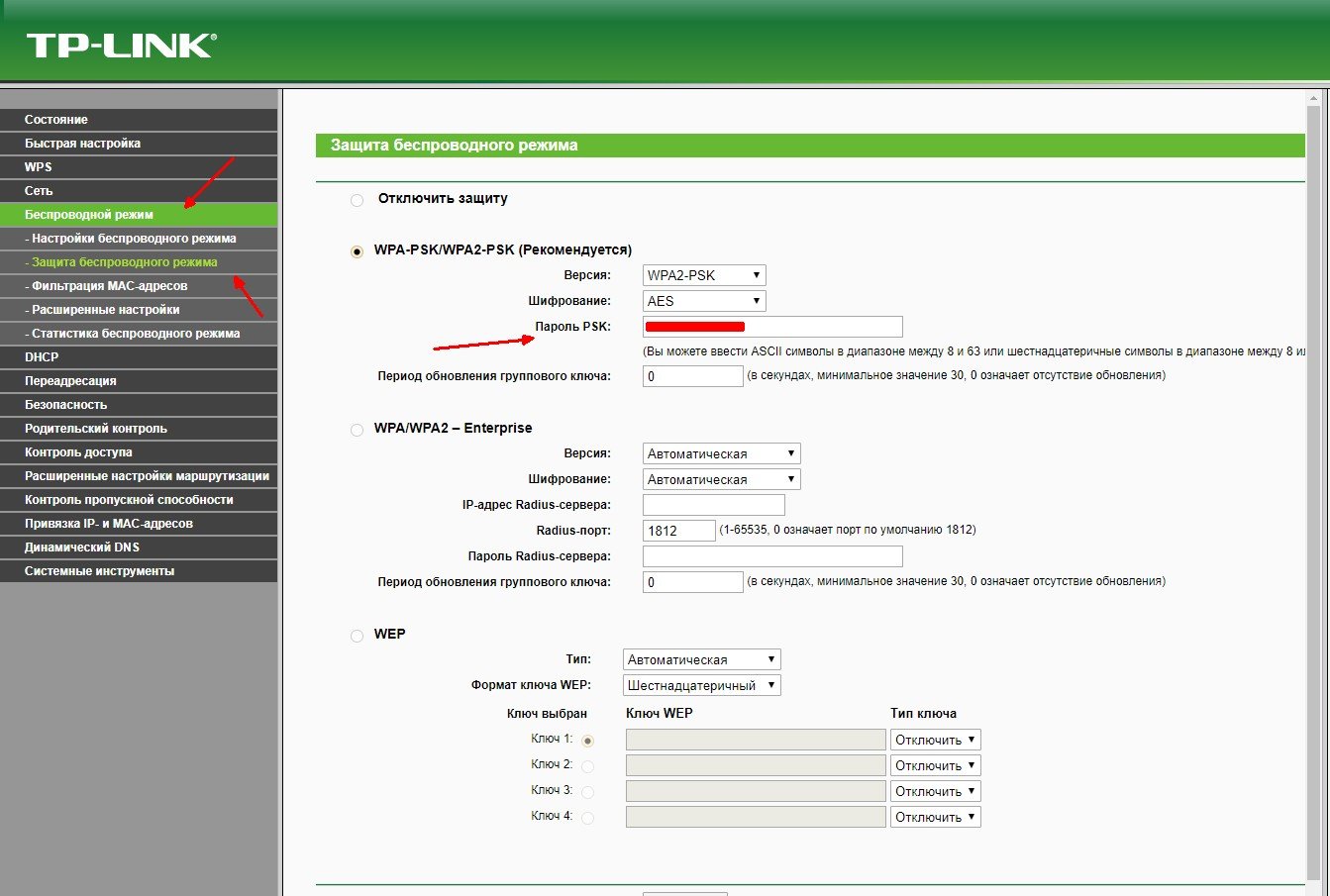 Так же через маршрутизатор можно получить доступ к вашим устройствам и информации, которая на них храниться.
Так же через маршрутизатор можно получить доступ к вашим устройствам и информации, которая на них храниться.
Разумеется, что любую Wi-Fi сеть можно взломать. И 100% защиты нет. Но вряд ли кто-то станет тратить время и силы на то, чтобы получить доступ к обычной домашней Wi-Fi сети. Если, конечно, вы не храните сверх секретную информацию и конкретно ваша беспроводная сеть не представляет особый интерес для злоумышленников. Поэтому, я всем рекомендую как минимум устанавливать хороший пароль на Wi-Fi и на сам маршрутизатор. Но кроме этого у меня есть еще несколько рекомендаций, которые позволят вам максимально защитить свою беспроводную сеть и маршрутизатор от других пользователей (в лице соседей, злоумышленников и т. д.) и взлома.
Для изменения настроек безопасности маршрутизатора необходимо зайти в его веб-интерфейс. Этот процесс (как и процесс смены других параметров) отличается в зависимости от производителя, модели, или прошивки роутера. Поэтому даю ссылку на универсальную инструкцию: как зайти в настройки роутера. Там есть вся необходимая информация.
Установите надежный пароль Wi-Fi сети
Ваша Wi-Fi сеть должна быть защищена паролем. Хорошим паролем. Никаких «11111111», «12345678», «qwertyui» и т. д. Не поленитесь придумать надежный пароль, в котором будут заглавные буквы, цифры и специальные знаки (~ ! @ # $ % & * ). Так же не поленитесь записать этот пароль, чтобы потом в комментариях не спрашивать: а как узнать пароль от своего Wi-Fi?
Да, такие пароли не совсем удобно вводить при подключении устройств. Но так ли часто вы подключаете новые устройства? Думаю, что нет.
Настройки безопасности беспроводной сети – это не только пароль. Нужно в настройках выбрать современный и надежный тип безопасности и шифрования беспроводной сети. Если у вас нет желания смотреть отдельную статью на эту тему, то скажу, что лучше ставить WPA2 — Personal с шифрованием AES.
Если вы не знаете как установить, или сменить пароль на Wi-Fi на своем маршрутизаторе, то смотрите статью как защитить сеть Wi-Fi паролем.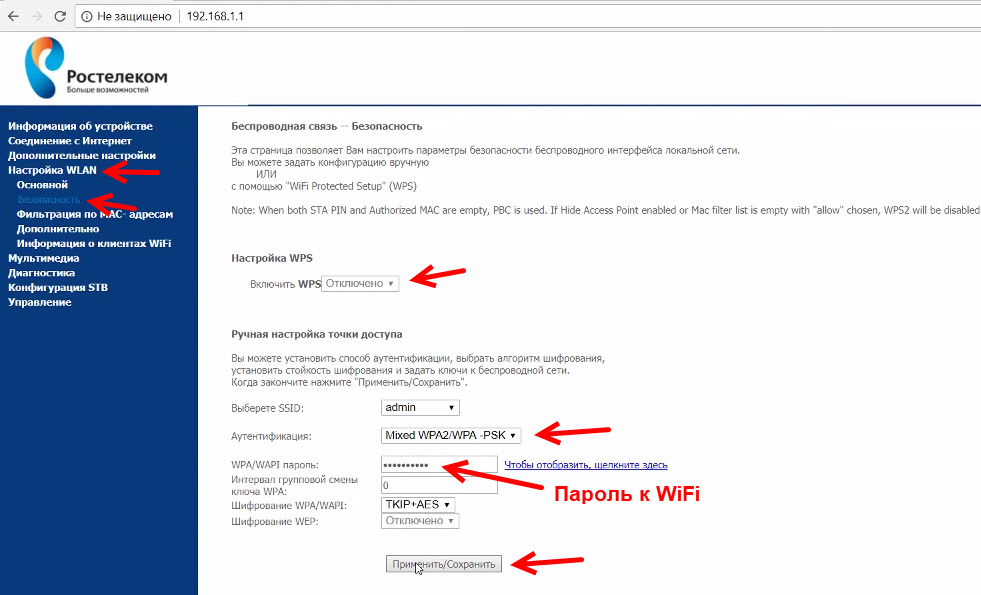 Если в статье вы не найдете инструкций для своего маршрутизатора, то воспользуйтесь поиском по сайту. Если и там ничего не найдете, то оставьте свой вопрос в комментариях. Только напишите модель. Я постараюсь подсказать, как и где можно поменять пароль на вашем устройстве.
Если в статье вы не найдете инструкций для своего маршрутизатора, то воспользуйтесь поиском по сайту. Если и там ничего не найдете, то оставьте свой вопрос в комментариях. Только напишите модель. Я постараюсь подсказать, как и где можно поменять пароль на вашем устройстве.
Сюда еще хочу добавить, что желательно менять имя беспроводной сети (SSID). Придумайте какое-то оригинальное имя. Так вы не потеряете свою сеть среди других соседних сетей.
Защитите настройки маршрутизатора паролем
Этот пароль никак не относится к Wi-Fi. Он используется исключительно для защиты настроек роутера. Чтобы никто кроме вас не смог зайти в веб-интерфейс роутера и сменить там какие-то настройки. Как правило, устанавливается логин и пароль (иногда только пароль). На некоторых роутерах он установлен по умолчанию. Обычно используется admin/admin. Если по умолчанию пароль не установлен, то в процессе первой настройки роутер предлагает установить его. Но это в любой момент можно сделать в панели управления.
После установки/смены пароль, его нужно будет вводить каждый раз, когда вы будете заходить в веб-интерфейс.
На эту тему я уже подготовил отдельную статью: как на роутере поменять пароль с admin на другой. Там я показывал, как установить пароль на роутерах ASUS, D-Link, TP-Link, ZyXEL.
Отключите функцию WPS
С помощью WPS можно быстро и без ввода пароля подключать устройства к беспроводной сети. Но как показывает практика, WPS мало кто пользуется. Можно найти много материалов, где написано о разных проблемах с безопасностью функции WPS. Поэтому, для защиты роутера от взлома, эту функцию лучше отключить.
Кроме этого, я замечал, что из-за WPS очень часто не удается подключить некоторые устройства к Wi-Fi, или настроить маршрутизатор в режиме моста.
Как работает WPS и как отключить его, я писал здесь: https://help-wifi.com/sovety-po-nastrojke/chto-takoe-wps-na-wi-fi-routere-kak-polzovatsya-funkciej-wps/
Спрячьте Wi-Fi сеть от посторонних глаз
В настройках Wi-Fi сети на маршрутизаторе есть такая функция как «Скрыть SSID» (Hide SSID), или «Отключить широковещание SSID». После ее активации устройства перестанут видеть вашу Wi-Fi сеть. А чтобы к ней подключиться, нужно будет указать не только пароль, но и имя самой сети (SSID). А это дополнительная защита.
После ее активации устройства перестанут видеть вашу Wi-Fi сеть. А чтобы к ней подключиться, нужно будет указать не только пароль, но и имя самой сети (SSID). А это дополнительная защита.
Эта настройка обычно находится в разделе с настройками беспроводной сети. Можете посмотреть, например, как сделать Wi-Fi сеть невидимой на роутерах TP-Link. После этого вам может пригодиться инструкция, в которой я показывал как подключиться к скрытой Wi-Fi сети.
Настройте фильтрацию по MAC-адресам
Не уверен, что эта функция есть в каждом маршрутизаторе, но думаю, что должна быть. MAC-адрес – уникальный адрес Wi-Fi адаптера (модуля). То есть, у каждого устройства он свой. В настройках роутера можно прописать MAC-адреса тех устройств, которые могут подключаться к вашей сети (создать белый список адресов). Если MAC-адреса устройства в списке нет – оно к сети не подключиться.
Это наверное самая эффективная защита маршрутизатора. Неудобство лишь в том, что при подключении новых устройств придется заходить в настройки роутера и прописывать их MAC-адреса.
Немного об этих настройках я рассказывал в статье как заблокировать устройство (Wi-Fi-клиента) на роутере по MAC-адресу. Только там я создавал черный список устройств (которым запрещено подключаться), а в нашем случае нужно создавать белый список MAC-адресов устройств (которым разрешено подключаться).
Дополнительные рекомендации
Еще несколько советов, которые помогут сделать ваш роутер еще более защищенным.
- Обновляйте прошивку маршрутиазтора. В новых версиях программного обеспечения могут быть улучшены не только какие-то функции, или стабильность работы, но и безопасность.
- Брандмауэр, Антивирус, Межсетевой экран, Защита DoS – все, или некоторые подобные функции присутствуют в современных маршрутизатора. Обычно, они включены по умолчанию. Не отключайте их без необходимости и не меняйте настройки.
- Удаленный доступ к роутеру – это управление роутером через интернет.
 Если вы не используете эту функцию, то ее лучше отключить.
Если вы не используете эту функцию, то ее лучше отключить. - Время от времени меняйте пароль Wi-Fi сети.
- Проверяйте, нет ли чужих устройств в списке подключенных клиентов на вашем роутере. Как посмотреть: кто подключен к роутеру ASUS, кто подключен к роутеру D-Link, кто подключен к роутеру TP-Link.
Все эти базовые настройки помогут вам залатать основные «дыры» в безопасности вашего роутера и Wi-Fi сети, которую он раздает. Думаю, что для домашних Wi-Fi сетей этих рекомендаций более чем достаточно.
Как защитить свой Wi-Fi роутер от соседей — 11 способов
№8 Скрываем Wi-FiМожно сделать так, чтобы ваша сеть не отображалась в списках при поиске. Конечно, есть специальные приложения, которые помогают обнаружить скрытый вай-фай, так что от хакеров этот метод вряд ли защитит. А вот соседи, которые настойчиво подключались к вашей сети, больше так делать не будут.
Скрыть беспроводную сеть можно в одноименном разделе. Нужно только поставить галочку на отключении широковещания SSID. В некоторых устройствах прямо написано “скрыть точку доступа”.
После того, как вы сделаете имя сети невидимым и сохраните изменения, понадобится перезагрузить роутер. Потом, чтобы подключаться к своему вай-фай придется действовать так:
- на устройстве, которое нужно подключить, выбрать “Другие сети”;
- ввести имя сети и пароль.
На мобильных устройствах этот пункт часто называется “Добавить сеть”.
№9 Фильтруем устройства по МАС-адресамТакой адрес представляет собой уникальный номер устройства. Большинство маршрутизаторов дает возможность создавать списки гаджетов: “белые” и “черные”. В меню есть специальный пункт для настройки фильтра.
Посмотреть МАС клиентского устройства можно, зайдя в свойства подключения на ПК или в раздел “Об устройстве” на смартфоне. В этом методе есть неудобство: каждое новое устройство, которое нужно внести в список, придется прописывать в настройках.
Важно! Это хороший защитный способ, однако, он не гарантирует полную безопасность. Дело в том, что “умельцы” могут перехватить ваш МАС и скопировать его.
№10 Сузить покрытиеWi-Fi можно сделать менее заметным, если уменьшить покрытие. Зачастую, сигнал можно поймать даже в соседнем доме, не говоря уже о квартире. Ограничив покрытие, вы также уменьшите количество помех.
Совет: регулярно проверяйте, какие именно девайсы подключены к вашему вай-фаю. Так можно сразу отследить, какое устройство получило несанкционированный доступ.
Как Защитить WiFi Роутер — Настройка Безопасности Локальной Сети и Интернет Паролем
Защита wifi роутера от взлома — один из главных вопросов, который встает перед нами, после настройки домашней беспроводной сети с выходом интернет. Обеспечение безопасности wifi сети является не только гарантом от нежелательных подключений соседей к вашему интернету, но и залогом защищенности персональных данных вашего компьютера, ноутбука и других устройств. Ведь через дыры в протоколах безопасности к вам могут проникнуть не только вирусы, но и мошенники, которые будут использовать ваш ПК для взлома сайтов в интернете. Базовых параметров ключа безопасности wifi (security key) и режимов пароля, которым как правило ограничивается большинство пользователей, в этом случае недостаточно как для сетей 2.4 ГГц, так и 5 ГГц (5G). Поговорим о правилах защиты wifi маршрутизатора от взлома и способах их обеспечения в компьютерных IP сетях.
Первичная настройка безопасности сети WiFi роутера
Прежде всего для организации защиты wifi сети позаботьтесь об обязательном шифровании подключения на роутере. Я рекомендую использовать ключ безопасности wifi стандарта WPA2/PSK или более нового WPA3/PSK. Он требует достаточно сложного семизначного пароля, который весьма сложно подобрать.
Александр
специалист по беспроводным сетям
Я серьезно задумался над этой проблемой давно, когда при очередном обзоре входящих в домашнюю сетку устройств обнаружил не одно, не два, а штук 10 компьютеров, ноутбуков и смартфонов! Тогда безопасность локальной wifi сети меня всерьез заинтересовала, и я стал искать дополнительные более надежные способы защитить свой роутер.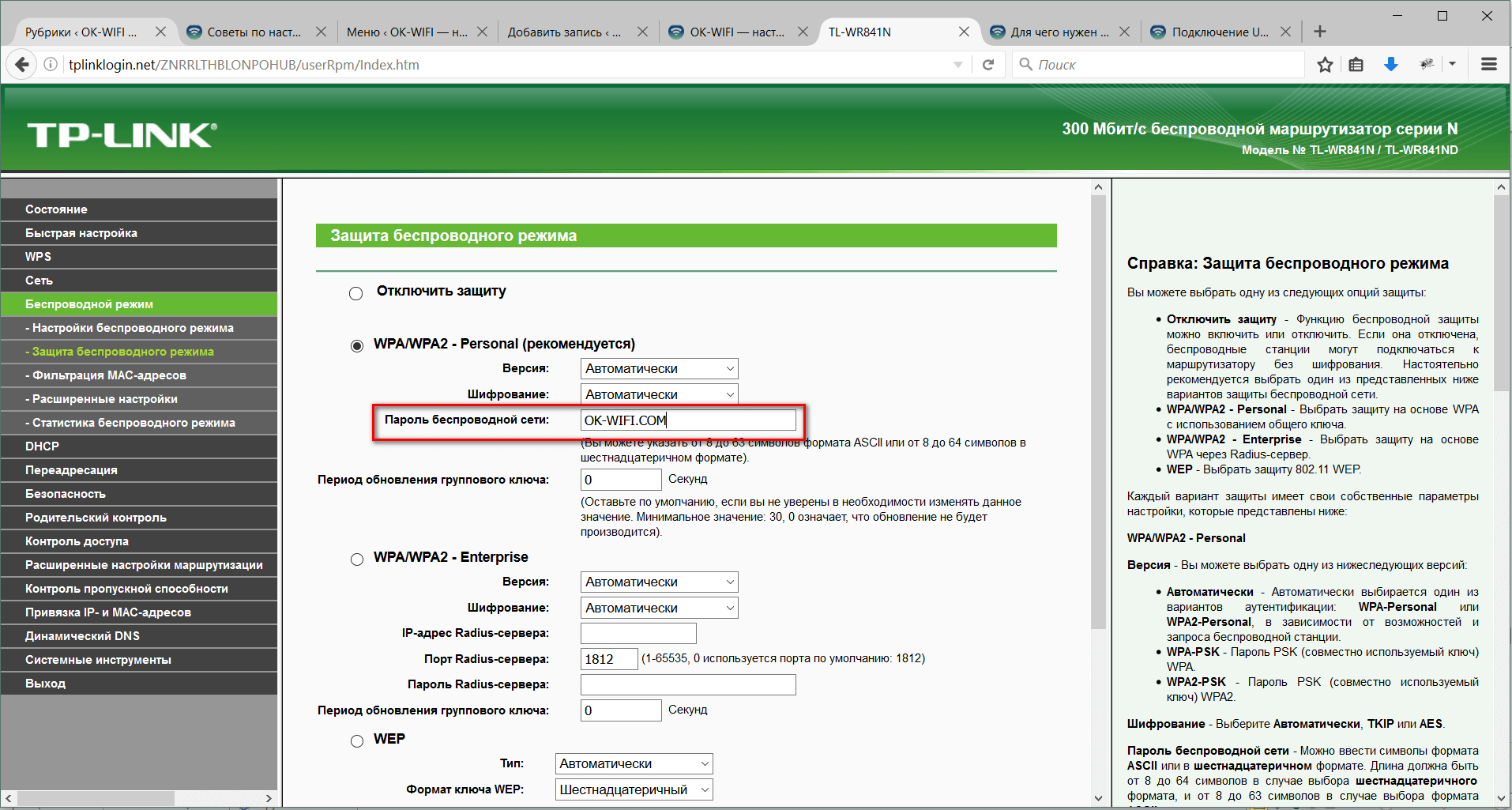
Для того, чтобы максимально обезопасить свою сеть, не требуется какая-то специфическая программа защиты. Все обеспечивается в настройках wifi роутера и компьютера. Демонстрация способов будет проводиться на примере модели ASUS WL-520GU.
Практические способы обеспечить безопасность wifi сетеи через роутер
Перечислим все основные способы обеспечить полную защиту WiFi соединения через роутер, речь о которых пойдет ниже.
- Трансляция имени беспроводной сети
- Фильтрация по MAC или IP адресу
- Расписание работы WiFi роутера
- Запрет на автоматическое подключение к сети WiFi
Отключаем на роутере трансляцию SSID — имени сетевого подключения
SSID — это, говоря по-русски, название нашей сети. То есть то имя, которое вы ей присвоили в настройках и которое отображается при сканировании доступных для подключения роутеров. Для минимальной базовой защиты вашего WiFi необходимо сменить имя сети, или его SSID другими словами. Но этого недостаточно.
Если название SSID видно всем, значит любой может попробовать к ней подключиться. Для того, чтобы о ней знали только Вы и ваши друзья, надо ее скрыть, то есть чтобы ее в этом списке не было. Для этого ставим галочку на «Скрыть SSID». После этого она исчезнет из результатов поиска. А присоединиться к ней вы сможете следующим способом:
- Кликаем на иконку графика подключения в правом нижнем углу панели Windows
- Выбираем из списка «Другие сети»
- Нажимаем на кнопку «Подключение», после чего вводим ее название, придуманное и сохраненное Вами (надеюсь, вы его запомнили?) и вводим к ней ключ безопасности.
Все, после этого вы должны войти в свой безопасный wifi, хотя его и не было видно.
Фильтрация устройств через роутер по MAC адресу
Это еще более надежный способ защитить wifi от непрошенных гостей через WiFi роутер. Дело в том, что каждое устройство имеет свой персональный идентификатор, который называется MAC адрес. Вы можете разрешить доступ только своим компьютерам, прописав их ID в настройках домашнего роутера.
Вы можете разрешить доступ только своим компьютерам, прописав их ID в настройках домашнего роутера.
Но для начала надо эти MAC узнать. Для этого в Windows 7 надо зайти по цепочке: «Пуск > Панель управления > Сеть и интернет > Центр управления > Изменение параметров адаптера» и дважды кликнуть по своему wifi соединению. Далее жмем на кнопку «Сведения» и смотрим на пункт «Физический адрес» — это оно и есть!
Записываем его без знаком дефиса — только цифры и буквы. После чего заходим в администраторский раздел маршрутизатора во вкладку «Фильтр MAC-адресов беспроводной сети». Выбираем из выпадающего списка пункт «Принимать» и добавляем MAC адреса компьютеров, которые имеются в вашей локалке — повторюсь, без знаков дефиса.
После этого сохраняем настройки и радуемся, что чужое устройство не зайдет!
Фильтрация устройств по IP адресу
Это еще более усовершенствованный способ. Здесь компьютеры будут отсеиваться не только по MAC, но и по их IP, назначенным для каждого вручную. Современные технологии позволяют подменить MAC, то есть узнав номер вашего гаджета, можно его сымитировать и войти, как будто это подключились вы сами. IP при этом по умолчанию раздается всем подключенным устройствам автоматически в рамках какого-то диапазона — это происходит за счет работы маршрутизатора в режиме так называемого DCHP сервера. Но мы можем его отключить и задать IP адреса для каждого вручную.
Давайте посмотрим, как это делается на практике. Для начала надо отключить DCHP сервер, который раздает адреса автоматически. Переходим в раздел «ЛВС» и открываем вкладку «DCHP-сервер». Здесь отключаем его («No» в первом пункте).
Далее прокручиваем вниз страницы и задаем для каждого устройства по его MAC собственный IP. Я задал для компа адрес 192.168.1.3.
После этого необходимо настроить каждый компьютер или иное устройство. Если вы используете Windows 7, то заходим в «Панель управления > Сеть и интернет > Центр управления сетями > Изменение параметров адаптера > Беспроводное соединения (или как оно там еще у вас называется)».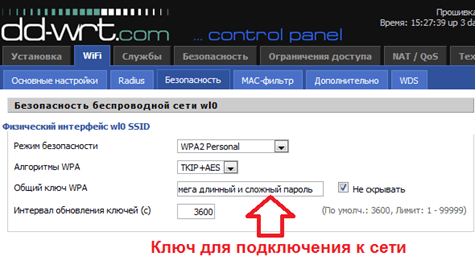 Щелкаем по нему два раза , заходим в «Свойства > Протокол интернета версии 4 (TCP/IP)». Здесь у нас все параметры получались автоматом. Ставим галочку на «Использовать следующий IP» и задаем:
Щелкаем по нему два раза , заходим в «Свойства > Протокол интернета версии 4 (TCP/IP)». Здесь у нас все параметры получались автоматом. Ставим галочку на «Использовать следующий IP» и задаем:
- IP — тот, который вы назначили при настройке роутера, то есть у меня это 192.168.1.3
- Маска — 255.255.255.0
- Шлюз — ip роутера, то есть по умолчанию на асусе это 192.168.1.1
Ограничение времени работы wifi маршрутизатора
Данный способ подходит тем, кто работает за компьютером в одно и то же определенное время. Суть заключается в том, что роутер будет раздавать интернет по WiFi только в определенные часы. Например, вы приходите с работы в 6 вечера и до 10 сидите в сети. Тогда выставляем работу устройства только с 18 до 22 часов. Также есть возможность задать определенные дни включения. Например, если в выходные вы уезжаете на дачу, можно в субботу и воскресенье wifi вообще не транслировать.
Устанавливается данный режим в разделе «Беспроводная сеть», вкладка «Профессионально». Выставляем дни недели для работы и часы.
Запрет автоматического подключения к локальной сети по WiFi
Эта настройка производится на самом компьютере и скорее всего это даже не защита wifi, а к ограждение компа от подключения к чужой сети, через которую можно поймать вирус. Кликаем по своему беспроводному подключению в «Сетевых подключениях» (см. пункт 3) и выбираем здесь «Свойства беспроводной сети».
Для максимальной защиты соединения с wifi сетью рекомендуется убрать здесь все галочки, чтобы вводить пароль каждый раз при подключении. Для ленивых можно оставить на первом пункте — автоматическом подключении к текущей сети, но нельзя активировать две других, которые разрешать компьютеру самостоятельно присоединяться к любой другой, доступной для подключения.
Как видите, защиту WiFi сети обеспечивает не только шифрование WPA2. Если будете cледовать этим несложным советам, безопасность вашей беспроводной локальной сети будет гарантирована! Совсем скоро Вы также узнаете, как защитить всю локальную сеть сразу, и для того, чтобы не пропустить эту статью, рекомендую подписаться на обновления блога. Если есть вопросы — форма комментариев к вашим услугам
Если есть вопросы — форма комментариев к вашим услугам
Цены в интернете
Александр
Опытный пользователь WiFi сетей, компьютерной техники, систем видеонаблюдения, беспроводных гаджетов и прочей электроники. Выпускник образовательного центра при МГТУ им. Баумана в Москве. Автор видеокурса «Все секреты Wi-Fi»
Задать вопрос
Как защитить роутер паролем
Почему широта души может стоить вам денег
Евгений не поставил пароль на вайфай в своей квартире. Зачем заморачиваться? Пароль можно забыть. А то, что соседи могут пользоваться, — не жалко, всё равно интернет безлимитный.
Так думает Евгений, и он крупно ошибается. Разберемся, почему открытый интернет дома — плохая идея и чем это может вам грозить.
Прослушивание
Точки доступа без пароля еще называют открытыми, и дело тут не только в пароле. В таких точках данные по вайфаю передаются без шифрования, в открытом виде. Поскольку вайфай — те же радиоволны, перехватить трафик очень легко: достаточно настроить антенну на нужную частоту и вы услышите всё, что передается между роутером и компьютером. Без пароля на роутере вы просто транслируете на всю округу, что вы сейчас делаете в интернете.
Если вы сидите на порносайте, любой ваш сосед сможет узнать, какой именно ролик вы смотрите. Если отправляете письмо, с большой вероятностью его можно будет перехватить в момент отправки. Если у вас «Вконтакте» без шифрования, то любой сосед сможет прочитать ваши личные сообщения.
Как не попасться на удочку хакеров
Как защититься. Нужно поставить пароль на вайфай. Конечно, соединения с некоторыми сайтами шифруются с помощью HTTPS, а еще можно включить VPN, и всё же гораздо надежнее защитить сразу весь канал связи.
Упражнение: ставим пароль на вайфай
- Откройте браузер и введите в адресную строку цифры 192.168.0.1. Если ничего не произошло, попробуйте 192.168.1.1 и 10.0.0.
 1. Появится окошко с полями для логина и пароля.
1. Появится окошко с полями для логина и пароля. - Введите логин admin и пароль admin. Если не подошли — посмотрите стандартный пароль в инструкции к роутеру. Скорее всего, это что-то простое. Иногда логин и пароль написаны прямо на корпусе роутера.
- Найдите на странице ссылку с надписью Wi-Fi или Wireless. Откроется экран, где можно поменять пароль.
Если ничего не получается, вызовите мастера. Задача мастеру — запаролить ваш вайфай.
Установите для вайфая пароль длиной не менее десяти символов из цифр и букв. Пароль 12345678 — то же, что отсутствие пароля.
Все инструкции рассчитаны на домашний роутер. На работе или в кафе они вряд ли сработают, потому что сетевые администраторы отключают доступ к настройкам роутера для посторонних
Возможно, в настройках будет несколько вариантов шифрования. В каждом роутере разный набор опций, поэтому выберите вариант, наиболее похожий на WPA2-PSK (AES). Это самый надежный на сегодняшний день протокол шифрования. В сочетании с хорошим паролем он даст вам максимальную возможную защиту.
Надежный протокол шифрования — это важно. Плохой протокол, как и плохой пароль, облегчает взлом. Например, устаревший протокол WEP можно взломать за несколько часов.
Выбор алгоритма шифрования в настройках роутера. WPA2-PSK — лучший вариант из этого набора
Убедитесь, что у вас выключен WPS. Эта технология позволяет подключаться к роутеру по пину из восьми цифр. К сожалению, после массового внедрения WPS выяснилось, что он крайне небезопасен: нужно всего 10 часов, чтобы взломать соединение даже с самым надежным протоколом. Настройки WPS где-то там же, где и настройки вайфая.
Манипуляции с настройками роутера
Когда хакеры подключаются к вашему вайфаю, они получают доступ к панели управления роутером и могут перенастроить его на свой лад. Чтобы влезть в ваш роутер, достаточно просто подключиться к вайфаю — находиться в квартире необязательно. Какой-нибудь пакостный школьник может ковыряться в настройках вашего роутера прямо сейчас.
Обычно попасть в настройки роутера не так просто: нужно ввести логин и пароль. Но у большинства людей на роутере стоят стандартные логин и пароль — admin / admin. Если вы не меняли эту настройку специально, велика вероятность, что любой хакер сможет влезть в роутер.
Получив доступ к панели управления, хакеры легко проведут атаку посредника: сделают так, чтобы между вами и сайтом стоял зловредный сервис, который ворует пароли. Например, по адресу tinkoff.ru будет открываться не настоящий, а поддельный сайт, который будет отправлять им всё, что вы вводите. Вы даже не узнаете, что попали на зловредный сервис: он будет выглядеть в точности как настоящий интернет-банк и даже пустит вас по вашему логину и паролю. Но при этом логин и пароль окажутся у хакеров.
Роутер со стандартными настройками легко перенаправить на поддельный сайт
Как защититься. Смените в настройках роутера стандартный пароль администратора на свой. Он должен быть не менее надежным, чем пароль от вайфая, и при этом должен быть другим.
Удаленный доступ
Хакеры редко интересуются конкретно вами, если вы не топ-менеджер крупной компании. Чаще обычные люди попадают под автоматизированные атаки, когда хакерская программа ищет потенциальных жертв и пытается применить стандартный алгоритм взлома.
В некоторых роутерах есть возможность подключаться к веб-интерфейсу из внешней сети — то есть зайти в настройки роутера можно из любого места, где есть интернет, а не только из дома.
Это значит, что на ваш роутер могут напасть не только пакостливые школьники. Атака может происходить не целенаправлено: просто какой-нибудь хакер в Перу сканирует определенный диапазон адресов на предмет открытых роутеров. Его программа видит ваш роутер. Подключается. Хакер даже не знает, кто вы и где вы — он просто настраивает переадресацию и возвращается к своим делам. И в его хакерскую программу падает ваш логин от Фейсбука, например.
Как защититься от сетевых хулиганов в общественных местах
Как защититься.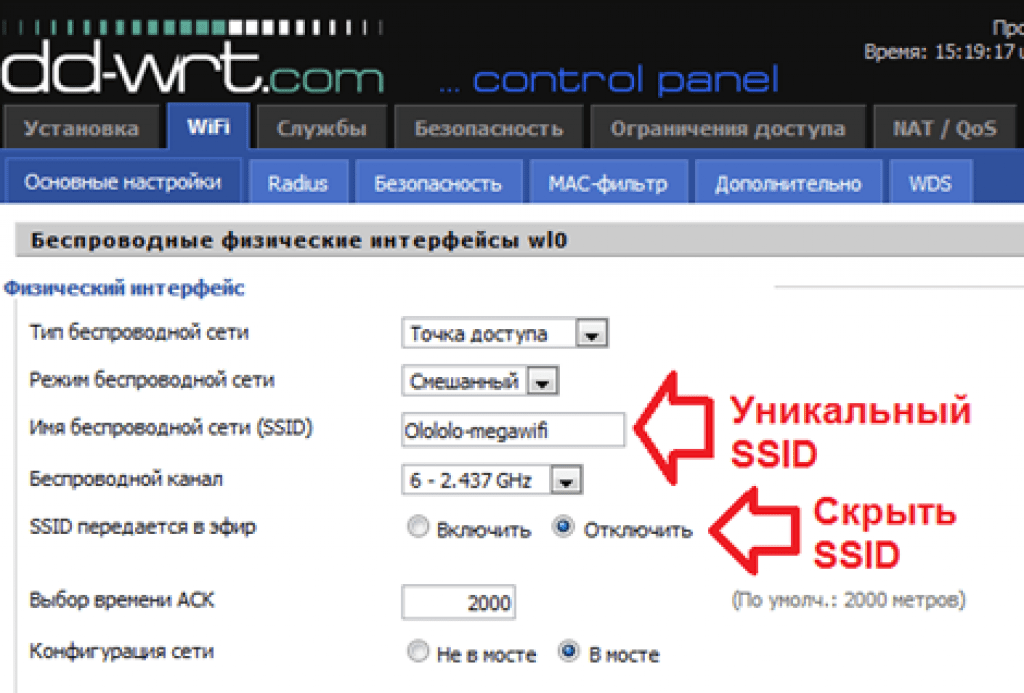 Проверьте, включена ли функция удаленного доступа в вашем роутере. Она часто есть в устройствах, которые дают провайдеры связи. Провайдерам удаленный доступ нужен для дела: так им проще помогать пользователям с настройкой сети. Тем не менее провайдеры могут оставить в веб-интерфейсе пароль по умолчанию, что делает вас легкой добычей хакерских программ.
Проверьте, включена ли функция удаленного доступа в вашем роутере. Она часто есть в устройствах, которые дают провайдеры связи. Провайдерам удаленный доступ нужен для дела: так им проще помогать пользователям с настройкой сети. Тем не менее провайдеры могут оставить в веб-интерфейсе пароль по умолчанию, что делает вас легкой добычей хакерских программ.
Если вы можете зайти в веб-интерфейс со стандартными логином и паролем admin / admin, обязательно поменяйте пароль и запишите его. Когда провайдер будет настраивать ваш роутер удаленно, просто скажите, что поменяли пароль из соображений безопасности, и продиктуйте его оператору.
Защита собственной сети Wi-Fi – правильный и ответственный шаг. Да, интернет можно раздавать и всем желающим, соседям и прохожим. Но, таким образом, вы снизите срок службы своего роутера, замедлите скорость, поставите под угрозу собственные файлы и конфиденциальные данные. Если вы не знаете, как защитить Вай-Фай от других пользователей, то электронная почта, история интернет-серфинга и банковские реквизиты – вся эта информация может достаться посторонним. Кроме того, если они в самом деле окажутся злоумышленниками, то смогут нарушать закон с вашего IP, что чревато проблемами именно для вас.
Даже если Wi-Fi вроде как защищен паролем, остается много лазеек, чтобы к нему подключиться. Это не обязательно будут хакеры-преступники. Такими уязвимостями смогут воспользоваться даже соседские дети, прочитавшие об этом в интернете. Если они получат доступ к вашей сети, то могут скачивать терабайты на торрентах, что заметно снизит скорость. А еще они могут «пошутить» с роутером или вашими файлами так, что последствия придется устранять долго и с участием специалистов. Поэтому лучшая профилактика проблем – это знания, как контролировать собственный Wi-Fi, и какими способами можно повысить его безопасность.
Общая информация
Защитите” доступ к настройкам
Если кто-то чужой подсоединится к сети, то он может получить доступ к маршрутизатору.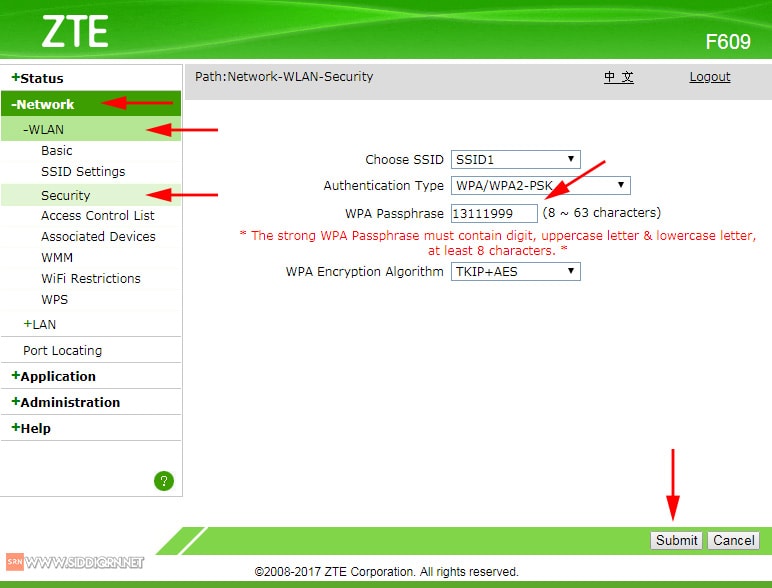 В случае успеха, он узнает о настройках безопасности и сможет их изменять по своему желанию. Или просто поменять пароль к Wi-Fi и придется сбрасывать настройки. Поэтому действия, как обезопасить роутер от несанкционированного доступа, – первый пункт из списка необходимых.
В случае успеха, он узнает о настройках безопасности и сможет их изменять по своему желанию. Или просто поменять пароль к Wi-Fi и придется сбрасывать настройки. Поэтому действия, как обезопасить роутер от несанкционированного доступа, – первый пункт из списка необходимых.
Шаг 1. Подключиться к маршрутизатору можно с помощью провода или по Wi-Fi. Первый способ – безопаснее. Провод подключают к желтому LAN-порту, обратный конец – к компьютеру.
Шаг 2. По умолчанию в меню маршрутизатора входят, набрав в адресной строке браузера 192.168.1.1 или 192.168.0.1. Обычно IP указан на наклейке устройства. Если вы изменили эти адреса ранее (или это сделал «незваный гость»), то есть два способа войти в «админку»:
- Сбросить настройки. Нужно найти кнопку Reset. Длительное нажатие (до 10 секунд) вернет все параметры к заводским. Возможно, именно с этого стоит начать защиту сети Wi-Fi. Теперь заработает стандартный адрес 192.168.1.1, 192.168.0.1, или указанный на роутере.
- Можно посмотреть IP адрес через командную строку. Ее откроет комбинация клавиш Win+R и введенная команда «cmd» + Enter. Затем нужно набрать «ipconfig» и также нажать Enter. «Основной шлюз» – это адрес, который нужно вводить.
Шаг 3. Нужно указать логин и пароль. По заводским установкам это либо пустые поля, либо «admin» и «admin», «1234» и тому подобное. Они указаны на самом роутере, либо в документации. Если вы их не помните, либо их кто-то заменил, придется выполнить сброс к заводским настройкам.
Надежный пароль
Как поставить пароль на Wi-Fi, рассказано в следующем видео:
Хорошо составленный сетевой ключ – это самый главный пункт, который обезопасит Wi-Fi. В надежном пароле используются строчные и заглавные буквы («а» и «А» для него – это разные символы), а также цифры и специальные знаки (-, _, !,
, @, $, #, &, %, *). Избегайте простых комбинаций, вроде цифр или букв, набранных с клавиатуры в ряд.
Избегайте простых комбинаций, вроде цифр или букв, набранных с клавиатуры в ряд.
Шаг 1. Зайдите в панель управления роутером, как было описано в первом пункте.
Шаг 2. Найдите пункт меню «Беспроводной режим», «Wireless» и т.п. и вкладку (или подменю) «Безопасность», «WLAN». У Sagem F@st 1744 v2.2, которые использует Ростелеком, защитить Вай-Фай паролем как раз можно с помощью пунктов «Настройка WLAN» – «Безопасность».
Правильный тип шифрования
Это так же важнейший пункт, как защитить роутер от несанкционированного доступа. Настройки доступны на той же странице, где меняется пароль сети. Есть несколько типов шифрования. Некоторые нужны для устаревших устройств:
- WEP – не стоит выбирать ни при каких условиях. Иногда этот пункт отсутствует вовсе. Это устаревший тип шифрования из 90-х, который был спроектирован так, что передает часть пароля с каждой передачей. Взломать его – дело нескольких минут.
- WPA – сравнительно надежный, но устаревший протокол. Он не поддерживает высокую скорость Wi-Fi. Однако, может быть необходим некоторым девайсам. На этот случай роутер предложит «Смешанный режим WPA/WPA2».
- WPA2 – современная и рекомендуемая защита Вай-Фай соединения. Могут быть ее разновидности – Personal (PSK) и Enterprise. Обычно для домашних сетей нужен первый тип. Назначается один пароль для всех подключаемых гаджетов. Во втором случае нужен специальный сервер RADIUS, который выдает ключи. Этот тип используется на предприятиях.
- Шифрование – может быть предложено два типа: TKIP и AES. TKIP устарел, он нужен только для старых устройств. В этом случае можно выбрать «Авто» в настройках. В большинстве случаев рекомендуется использовать AES.
Отключить вход без пароля (WPS)
Дополнительные меры защиты
Помимо основных, дополнительные меры позволяют добавить еще несколько кругов защиты вокруг Wi-Fi. Обычно они не требуются для домашних сетей. Но если вы считаете, что лучше быть предусмотрительнее, то можно использовать и их.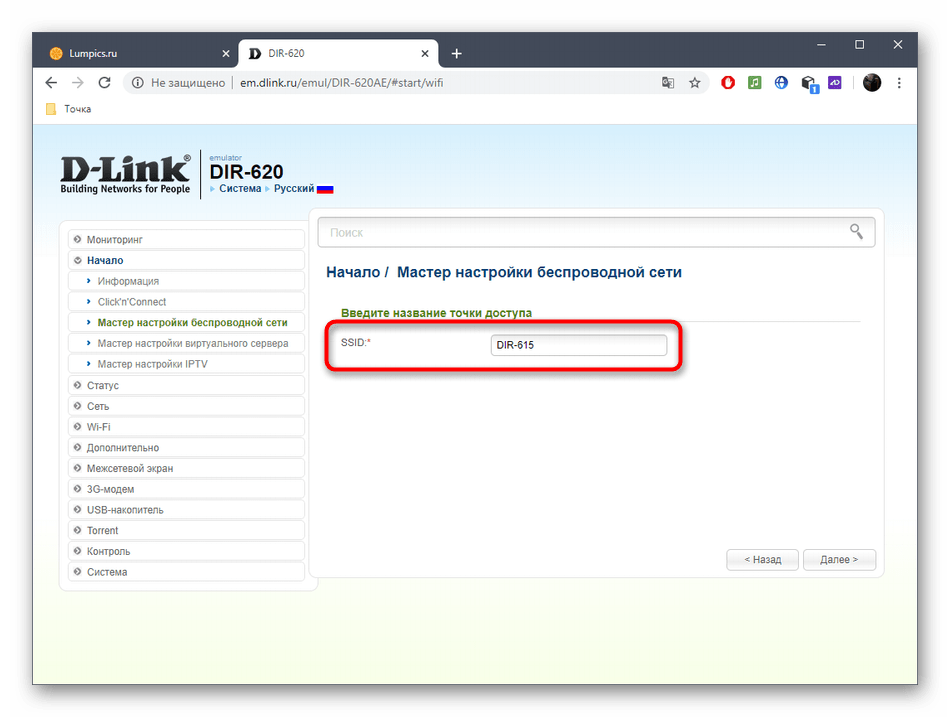
Регулярно обновлять прошивку
Периодически в интернете появляются новости вроде «Протокол WPA2 взломан, под угрозой теперь все». На самом деле, протоколы безопасности и конкретные модели устройств могут иметь невыявленные уязвимости. Но производители оборудования всегда «держат руку на пульсе». Как только они узнают о проблеме, сразу же готовят пакет обновления, чтобы помочь клиентам защитить Вай-Фай маршрутизаторы от других пользователей. Если регулярно обновлять прошивки, можно быть уверенным в самой современной защите.
Для обновления крайне важно выполнить следующие правила:
- соединение с роутером должно быть только по кабелю;
- очень важно выбрать правильную версию прошивки. Нужно переписать название модели и номер версии с наклейки на аппарате. На сайте производителя по этим номерам выбрать подходящую версию ПО;
- во время прошивки нужно отключить маршрутизатор от внешней сети (синий порт).
После того, как файл скачан, в меню роутера нужно найти пункт «Системные инструменты» / «Управление» или подобные, а затем – «Обновление». Выбрать файл прошивки и запустить процесс.
Отключить удаленный доступ
Опция позволяет управлять роутером через внешний сигнал, поступающий по кабелю WAN. Проще говоря, через интернет. Это значит, что не нужно находиться в той же сети, чтобы зайти в настройки. Эта функция бывает нужна провайдеру, чтобы решить вместо вас какую-либо проблему на маршрутизаторе. Однако, для полного контроля над своим оборудованием ее лучше отключить. Сделать это можно из раздела настроек безопасности («Безопасность» / «Network security»).
Создать подсети (гостевой доступ)
Некоторые модели предоставляют возможность создать вторую сеть. Она никак не связана с вашей основной. Паролем можно спокойно делиться с гостями и друзьями.
Сделать Wi-Fi скрытым
Закрывают Вай-Фай через «Основные настройки» / «Беспроводная сеть» в меню маршрутизатора. Здесь можно «Скрыть точку доступа» / «Отключить широковещание SSID» – для этого достаточно поставить галочку.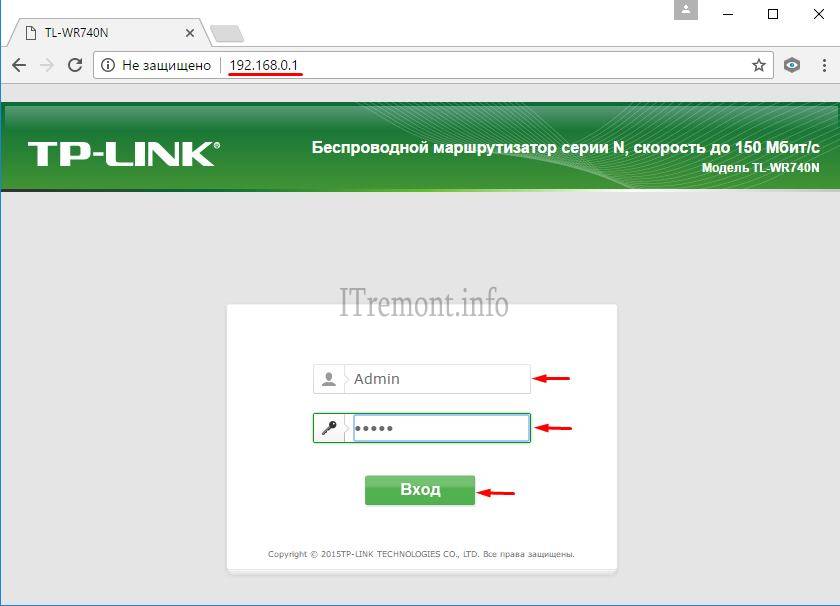 После этого, вашей сети не будет в списке доступных для подключения. После перезагрузки роутера, чтобы подсоединиться к Wi-Fi, придется выполнять такую процедуру:
После этого, вашей сети не будет в списке доступных для подключения. После перезагрузки роутера, чтобы подсоединиться к Wi-Fi, придется выполнять такую процедуру:
- в списке сетей выбрать пункт «Другие сети»;
- вводим SSID;
- вводим пароль;
- компьютер подсоединяется к Wi-Fi;
- для мобильных гаджетов – в пункте Wi-Fi настроек есть раздел «Другая сеть» или «Добавить сеть». Нужно выбрать его, ввести название и пароль.
Организовать фильтрацию по МАС-адресам
Как отключить посторонних пользователей от Wi-Fi, узнаете в следующем видео:
MAC-адрес – уникальный номер девайса. Роутеры предоставляют возможность создавать «белые» и «черные» списки гаджетов. В меню есть отдельный пункт «Фильтрация по MAC-адресам». Таким образом, мы защищаем беспроводную сеть и закрываем ее от других девайсов.
Уменьшить зону покрытия сигнала
Купить маршрутизатор с файрволлом
Любые дополнительные меры безопасности, связанные с файрволлом, межсетевым экраном, брандмауэром, защитой DoS, могут оказаться очень действенными. Это средства защиты, специально препятствующие атакам. Если они есть в роутере, то включены по умолчанию. Также можно настроить дополнительные параметры, чтобы создать еще более защищенную сеть Wi-Fi.
Роутер с VPN
VPN считают одним из самых действенных способов защиты данных при их передаче. VPN создает «шифрованный туннель» для связи между узлами сети. Такая функция присутствует далеко не на всех устройствах, но позволяет сразу защитить все девайсы в вашей сети.
Периодически менять пароль
Для высокой безопасности считается «хорошим тоном» периодически менять свои пароли, пин-коды и ключи шифрования. Пароль Wi-Fi может (теоретически) быть скомпрометирован, или же его могут начать подбирать для последующего взлома. Управляя паролями Wi-Fi раз в три месяца, можно быть более уверенным в безопасности сети.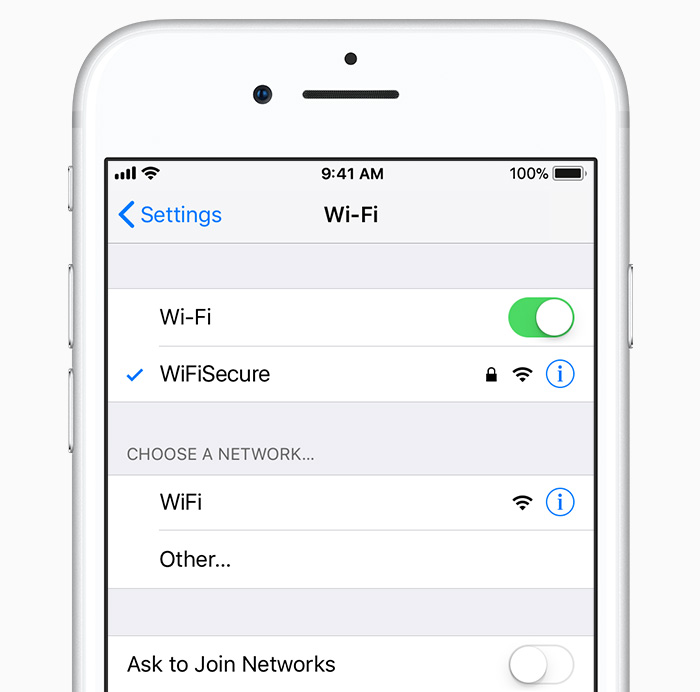
Проверять перечень устройств в списке подключенных
Установить специальное оборудование и ПО
Если вы храните действительно ценную информацию, то не стоит надеяться, что простые методы ее защитят. Следует обратиться к специалистам, купить специальное оборудование и программное обеспечение. Но такой тип безопасности выходит за рамки домашней сети. Перечисленных методов вполне достаточно, чтобы чувствовать себя в безопасности.
Вывод
Защита Wi-Fi – несложный процесс, если не «увлечься». Достаточно установить хорошие пароли, правильное шифрование и отключить доступ по WPS. Остальные методы можно применять по желанию. Можно, конечно, создать свою «цифровую крепость» – скрытую сеть с полным контролем над всем, что в ней происходит. В любом случае, все это можно сделать, лишь выполнив простые пошаговые инструкции.
Так сложилось, что многие несерьезно относятся к защите своей домашней Wi-Fi сети и самого маршрутизатора. В лучшем случае Wi-Fi сеть защищена каким-то паролем, а заводской пароль маршрутизатора изменен. Но и это бывает не всегда. Очень часто пользователи оставляют Wi-Fi сеть полностью открытой. По доброте душевной, или просто лень устанавливать, а потом еще и вводить этот пароль – я не знаю. Но это очень глупо.
Я думаю, что многие просто не понимают, чем может быть опасно подключение других пользователей, или что еще хуже – злоумышленников к их Wi-Fi сети. Вот представим, что у нас есть домашняя беспроводная сеть. Пускай она защищена паролем, или полностью открыта. Но путем взлома, или простого подключения (если сеть не защищена) , к ней подключились другие пользователи. У этих пользователей скорее всего нет плохих намерений. Им не интересны наши личные файлы и у них нет цели нам как-то навредить. Просто подключись к чужому Wi-Fi и пользуются интернетом.
Вроде ничего страшного, нам же не жалко. Но нужно понимать, что эти чужие устройства создают нагрузку на наш маршрутизатор. Он начинает медленно работать. Падает скорость соединения. А если они качают/раздают торренты? Или в онлайн игры играют? Это большая нагрузка на сеть и роутер. Он может вообще зависать, глючить и т. д. Но это еще пол беды. Если у нас настроена локальная сеть, открыт доступ к каким-то файлам на компьютере, то все кто подключен к вашему роутеру тоже могут получить доступ к вашим файлам. А это уже как минимум неприятно. А пароль администратора на маршрутизаторе вы сменили? Если нет, то у этих других пользователей есть доступ к настройкам роутера. И они вообще могут сменить/поставить пароль на Wi-Fi. На ваш Wi-Fi. И вам придется сбрасывать настройки роутера и все заново настраивать.
Падает скорость соединения. А если они качают/раздают торренты? Или в онлайн игры играют? Это большая нагрузка на сеть и роутер. Он может вообще зависать, глючить и т. д. Но это еще пол беды. Если у нас настроена локальная сеть, открыт доступ к каким-то файлам на компьютере, то все кто подключен к вашему роутеру тоже могут получить доступ к вашим файлам. А это уже как минимум неприятно. А пароль администратора на маршрутизаторе вы сменили? Если нет, то у этих других пользователей есть доступ к настройкам роутера. И они вообще могут сменить/поставить пароль на Wi-Fi. На ваш Wi-Fi. И вам придется сбрасывать настройки роутера и все заново настраивать.
А ведь могут быть более серьезные проблемы. Особенно, когда из-за плохой защиты вашей беспроводной сети к ней получит доступ какой-то злоумышленник. Он, например, может совершать какие-то противоправные действия через ваше подключение. Например, размещать, или загружать какие-то запрещенные файлы. А отвечать за это скорее всего придется именно вам. Так же через маршрутизатор можно получить доступ к вашим устройствам и информации, которая на них храниться.
Разумеется, что любую Wi-Fi сеть можно взломать. И 100% защиты нет. Но вряд ли кто-то станет тратить время и силы на то, чтобы получить доступ к обычной домашней Wi-Fi сети. Если, конечно, вы не храните сверх секретную информацию и конкретно ваша беспроводная сеть не представляет особый интерес для злоумышленников. Поэтому, я всем рекомендую как минимум устанавливать хороший пароль на Wi-Fi и на сам маршрутизатор. Но кроме этого у меня есть еще несколько рекомендаций, которые позволят вам максимально защитить свою беспроводную сеть и маршрутизатор от других пользователей (в лице соседей, злоумышленников и т. д.) и взлома.
Для изменения настроек безопасности маршрутизатора необходимо зайти в его веб-интерфейс. Этот процесс (как и процесс смены других параметров) отличается в зависимости от производителя, модели, или прошивки роутера. Поэтому даю ссылку на универсальную инструкцию: как зайти в настройки роутера.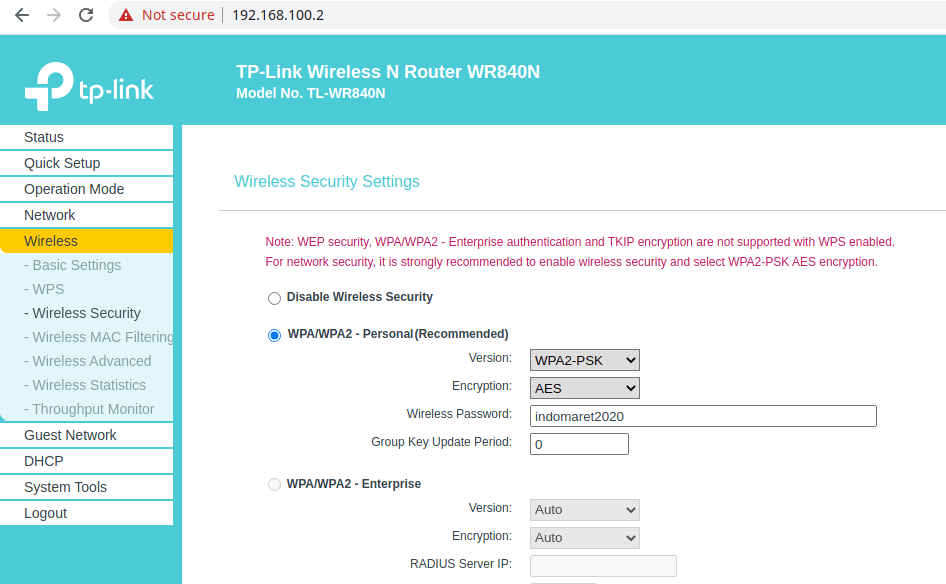 Там есть вся необходимая информация.
Там есть вся необходимая информация.
Установите надежный пароль Wi-Fi сети
Ваша Wi-Fi сеть должна быть защищена паролем. Хорошим паролем. Никаких “11111111”, “12345678”, “qwertyui” и т. д. Не поленитесь придумать надежный пароль, в котором будут заглавные буквы, цифры и специальные знаки (
! @ # $ % & * ). Так же не поленитесь записать этот пароль, чтобы потом в комментариях не спрашивать: а как узнать пароль от своего Wi-Fi?
Да, такие пароли не совсем удобно вводить при подключении устройств. Но так ли часто вы подключаете новые устройства? Думаю, что нет.
Настройки безопасности беспроводной сети – это не только пароль. Нужно в настройках выбрать современный и надежный тип безопасности и шифрования беспроводной сети. Если у вас нет желания смотреть отдельную статью на эту тему, то скажу, что лучше ставить WPA2 – Personal с шифрованием AES.
Если вы не знаете как установить, или сменить пароль на Wi-Fi на своем маршрутизаторе, то смотрите статью как защитить сеть Wi-Fi паролем. Если в статье вы не найдете инструкций для своего маршрутизатора, то воспользуйтесь поиском по сайту. Если и там ничего не найдете, то оставьте свой вопрос в комментариях. Только напишите модель. Я постараюсь подсказать, как и где можно поменять пароль на вашем устройстве.
Сюда еще хочу добавить, что желательно менять имя беспроводной сети (SSID). Придумайте какое-то оригинальное имя. Так вы не потеряете свою сеть среди других соседних сетей.
Защитите настройки маршрутизатора паролем
Этот пароль никак не относится к Wi-Fi. Он используется исключительно для защиты настроек роутера. Чтобы никто кроме вас не смог зайти в веб-интерфейс роутера и сменить там какие-то настройки. Как правило, устанавливается логин и пароль (иногда только пароль) . На некоторых роутерах он установлен по умолчанию. Обычно используется admin/admin. Если по умолчанию пароль не установлен, то в процессе первой настройки роутер предлагает установить его.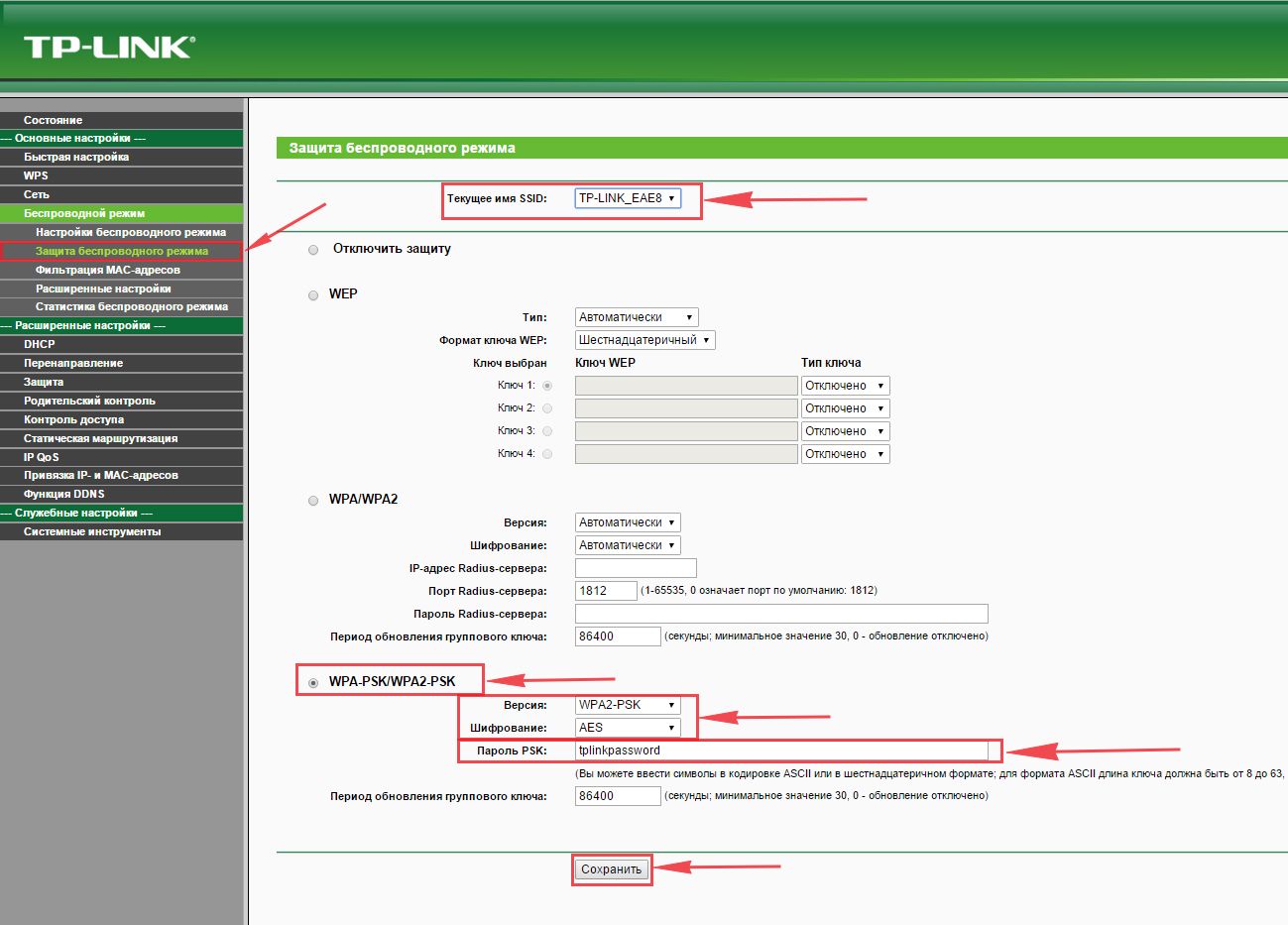 Но это в любой момент можно сделать в панели управления.
Но это в любой момент можно сделать в панели управления.
После установки/смены пароль, его нужно будет вводить каждый раз, когда вы будете заходить в веб-интерфейс.
На эту тему я уже подготовил отдельную статью: как на роутере поменять пароль с admin на другой. Там я показывал, как установить пароль на роутерах ASUS, D-Link, TP-Link, ZyXEL.
Отключите функцию WPS
С помощью WPS можно быстро и без ввода пароля подключать устройства к беспроводной сети. Но как показывает практика, WPS мало кто пользуется. Можно найти много материалов, где написано о разных проблемах с безопасностью функции WPS. Поэтому, для защиты роутера от взлома, эту функцию лучше отключить.
Кроме этого, я замечал, что из-за WPS очень часто не удается подключить некоторые устройства к Wi-Fi, или настроить маршрутизатор в режиме моста.
Спрячьте Wi-Fi сеть от посторонних глаз
В настройках Wi-Fi сети на маршрутизаторе есть такая функция как “Скрыть SS >(Hide SSID) , или «Отключить широковещание SS >(SSID) . А это дополнительная защита.
Эта настройка обычно находится в разделе с настройками беспроводной сети. Можете посмотреть, например, как сделать Wi-Fi сеть невидимой на роутерах TP-Link. После этого вам может пригодиться инструкция, в которой я показывал как подключиться к скрытой Wi-Fi сети.
Настройте фильтрацию по MAC-адресам
Не уверен, что эта функция есть в каждом маршрутизаторе, но думаю, что должна быть. MAC-адрес – уникальный адрес Wi-Fi адаптера (модуля) . То есть, у каждого устройства он свой. В настройках роутера можно прописать MAC-адреса тех устройств, которые могут подключаться к вашей сети (создать белый список адресов) . Если MAC-адреса устройства в списке нет – оно к сети не подключиться.
Это наверное самая эффективная защита маршрутизатора. Неудобство лишь в том, что при подключении новых устройств придется заходить в настройки роутера и прописывать их MAC-адреса.
Немного об этих настройках я рассказывал в статье как заблокировать устройство (Wi-Fi-клиента) на роутере по MAC-адресу.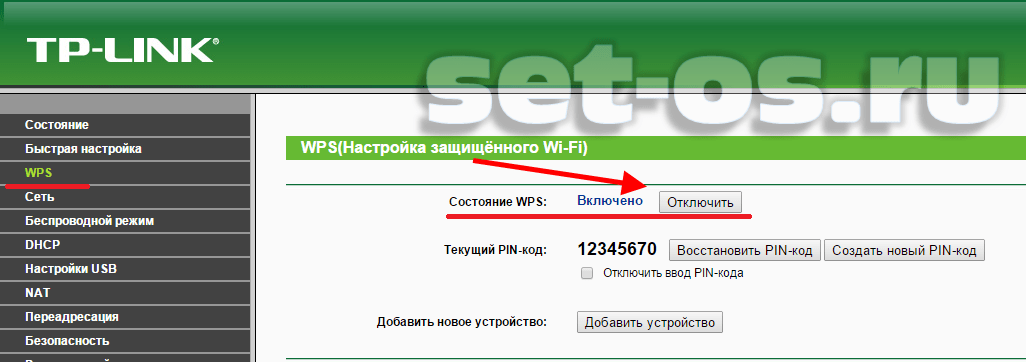 Только там я создавал черный список устройств (которым запрещено подключаться) , а в нашем случае нужно создавать белый список MAC-адресов устройств (которым разрешено подключаться) .
Только там я создавал черный список устройств (которым запрещено подключаться) , а в нашем случае нужно создавать белый список MAC-адресов устройств (которым разрешено подключаться) .
Дополнительные рекомендации
Еще несколько советов, которые помогут сделать ваш роутер еще более защищенным.
- Обновляйте прошивку маршрутиазтора. В новых версиях программного обеспечения могут быть улучшены не только какие-то функции, или стабильность работы, но и безопасность.
- Брандмауэр, Антивирус, Межсетевой экран, Защита DoS – все, или некоторые подобные функции присутствуют в современных маршрутизатора. Обычно, они включены по умолчанию. Не отключайте их без необходимости и не меняйте настройки.
- Удаленный доступ к роутеру – это управление роутером через интернет. Если вы не используете эту функцию, то ее лучше отключить.
- Время от времени меняйте пароль Wi-Fi сети.
- Проверяйте, нет ли чужих устройств в списке подключенных клиентов на вашем роутере. Как посмотреть: кто подключен к роутеру ASUS, кто подключен к роутеру D-Link, кто подключен к роутеру TP-Link.
Все эти базовые настройки помогут вам залатать основные «дыры» в безопасности вашего роутера и Wi-Fi сети, которую он раздает. Думаю, что для домашних Wi-Fi сетей этих рекомендаций более чем достаточно.
Как поставить пароль на Wi-Fi: пошаговая настройка
Даже если на вашем компьютере или в локальной сети не хранится никакой важной информации, вам всё же стоит обезопасить свою сеть, так как она в любом случае предоставит удачливому взломщику возможность подключиться к вашему интернет-каналу. Если у вас ADSL-линия, то потеря трафика станет наиболее критичной, но даже если и нет, то не стоит забывать, что любой подключившийся будет выходить в интернет, используя ваш IP-адрес. И если он нарушит закон, то компетентные органы сначала обратятся к вам. Конечно, вы сможете им всё объяснить, но зачем причинять себе лишнее беспокойство, если этого так просто избежать, просто поставив пароль на вай фай?
Как поставить пароль на WiFi
Шаг 1.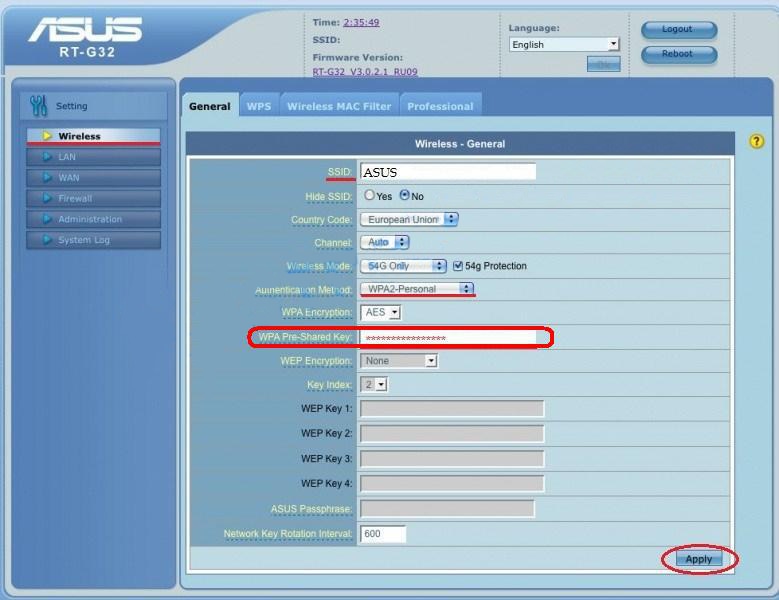 Зайти в настройки роутера. Сделать это можно с помощью специального диска, полученного одновременно с роутером. Однако гораздо проще это проделать посредством веб-браузера. Для этого войдите в любой браузер и перейдите по специальному адресу. Как правило, используются следующие: 192.168.1.1, 192.168.0.1 и 192.168.2.1.
Зайти в настройки роутера. Сделать это можно с помощью специального диска, полученного одновременно с роутером. Однако гораздо проще это проделать посредством веб-браузера. Для этого войдите в любой браузер и перейдите по специальному адресу. Как правило, используются следующие: 192.168.1.1, 192.168.0.1 и 192.168.2.1.
Лучше подключаться к роутеру с помощью Ethernet-кабеля. Иначе при внесении каждого изменения в настройки будет происходить отключение от сети, и придётся заново производить подключение к роутеру для дальнейших настроек.
В поле логина и пароля, скорее всего, нужно будет ввести стандартные admin в каждое из полей. Если же стандартный пароль на вай фай был вами ранее изменён, то введите новый. Если вы его забыли, то верните роутер к стандартным настройкам, зажав кнопку Reset.
Шаг 2. Перейти к свойствам безопасности сети вай фай. Названия различаются в зависимости от роутера, но, как правило, найти необходимое вы можете в «Настройках беспроводной сети».
Шаг 3. Выбрать сертификат безопасности вай фай. Как правило, предлагается список из нескольких возможных способов защиты сети: WEP, WPA-PSK, или WPA2-PSK. Для обеспечения наиболее надёжного шифрования вашей сети. Однако, в отличие от самых современных моделей роутеров, более старые могут не поддерживать данный тип шифрования. В таком случае, рекомендуется использовать WPA-WPA2-mixed или WPA-PSK.
Шаг 4. Выбрать AES или TKIP. Если вам будет предоставлен список, остановите свой выбор на AES для обеспечения безопасности WPA2, а при использовании WPA выберите TKIP. Если вы перепутаете, то у вас могут возникнуть проблемы подключением устройств к беспроводной сети Wi-Fi.
Шаг 5. Ввести SSID и пароль. SSID – это имя точки доступа, а пароль нужно будет использовать для подключения к этой точке.
Как выбрать новый пароль для вай фай
Запаролить систему нужно так, чтобы это было безопасно. С точки зрения безопасности пароля длиной в 8 символов чем достаточно, так как взломщику, чтобы его подобрать, придётся потратить на это чуть меньше года. Естественно, что ни один нарушитель не захочет тратить столько времени, чтобы взломать чью-то домашнюю сеть вай фай. В качестве пароля использовать можно набор букв, цифр и символов. Символы лучше исключить. Хоть это и в разы снизит безопасность пароля — его в любом случае вполне достаточно для ваших нужд. А вот подключение с телефона с паролем: 3?»O&#Kt%#$ — совершенно бессмысленное мучение.
С точки зрения безопасности пароля длиной в 8 символов чем достаточно, так как взломщику, чтобы его подобрать, придётся потратить на это чуть меньше года. Естественно, что ни один нарушитель не захочет тратить столько времени, чтобы взломать чью-то домашнюю сеть вай фай. В качестве пароля использовать можно набор букв, цифр и символов. Символы лучше исключить. Хоть это и в разы снизит безопасность пароля — его в любом случае вполне достаточно для ваших нужд. А вот подключение с телефона с паролем: 3?»O&#Kt%#$ — совершенно бессмысленное мучение.
Поэтому лучше составить пароль только из цифр и букв. Рекомендуется комбинировать символы в случайном порядке, так как слово можно угадать. Также, чтобы запаролить систему, не используйте ничьи имена, даты, простые слова, простые наборы символов (01234567, asdfghjl, zxcv1234, abcd0123), повторяющиеся символы (00000000,99887766, aabbcc33) и шаблонные пароли (basketball, love, batman).
Самый простой способ выбрать надёжный пароль — это найти в интернете онлайн-генератор, задать условия генерации, и на выходе вы получите готовые ключевые фразы.
Шаг 6. Сохранить настройки и перезагрузить роутер. Для этого нажмите кнопку «сохранить». Роутер зафиксирует новые настройки и начнёт автоматическую перезагрузку. Потеряется связь со всеми подключёнными устройствами, и, чтобы подключить их заново, нужно использовать новый пароль.
Если не произошло автоматической перезагрузки роутера, сделать это вручную можно, отсоединив питание. Затем подождите 10 секунд и снова включите.
Вывод
Как видите, запаролить вай фай и роутер совсем нетрудно, а причины, по которым стоит это сделать, были описаны выше. Удачного вам выполнения этой простой задачи!
Что такое безопасность домашней сети и как защитить Wi-Fi роутер?
Защита домашней сети – это намного больше, чем установка пароля от Wi-Fi. Допустим, что в вашей семье кто-нибудь каждый день смотрит любимые передачи по Smart TV или совершает покупки онлайн, кто-то играет в игры на консоли, а кто-то удалённо работает – при всех этих процессах самые различные важные данные о вас или членах вашей семьи (личные документы, пароли, адреса, фотографии и т. д.) попадают в интернет через домашнюю сеть.
д.) попадают в интернет через домашнюю сеть.
Вы наверняка слышали о таких явлениях, как «фишинг» и «вредоносное ПО», которые используют злоумышленники для получения несанкционированного доступа в сеть с целью кражи личной информации или уничтожения данны. Но знаете ли вы, что это на самом деле и как с этим бороться?
Безопасность домашней сети — это фундамент, на котором строится защита от угроз злоумышленников. В данной статье мы постараемся осветить базовые понятия сетевой безопасности и способы её улучшения.
Как обезопасить домашнюю сеть?
Как защитить роутер
Как правило, домашняя сеть начинается с роутера и нескольких подключённых к нему устройств. Роутер отвечает за передачу данных между домашней сетью и интернетом. Wi-Fi роутер, может, и не самое яркое устройство, если сравнивать его с игровой консолью, Smart TV или планшетом, но он точно важнее их всех, когда речь заходит о защите от внешних вредоносных атак. Можно сделать ряд изменений, которые помогут обезопасить роутер от взломов хакеров или вредоносного ПО:
Установите уникальный пароль как для сети Wi-Fi, так и для входа в сам роутер.
Не оставляйте на роутере пароль Wi-Fi и пароль администратора по умолчанию — злоумышленники могут предпринимать множество попыток по взлому устройств с использованием этих данных, находящихся в открытом доступе. Также рекомендуется периодически менять эти пароли.
Регулярно обновляйте прошивку роутера.
Прошивка роутера устанавливает базовый стандарт безопасности домашней сети, определяя, какие устройства могут подключаться, а какие — нет. Для устранения обнаруженных уязвимостей новые версии прошивок содержат патчи безопасности и исправления ошибок. Лучший выбор – это роутер с автоматическим обновлением прошивки из облака. Главное, не забыть включить эту функцию.
Создайте гостевую сеть.
Практически к каждому периодически приходят гости, и было бы странно отказывать им в доступе к Wi-Fi, но кто знает, что может проникнуть в сеть через их устройства? Лучшее решение этой проблемы — создать гостевую сеть (если на роутере, конечно, есть такая функция).
 Гостевая сеть достаточно изолирована от основной сети LAN, так что у гостей будет доступ в интернет и не будет доступа к вашим личным данным. Можно пойти ещё дальше и скрыть имя (SSID) домашней сети Wi-Fi, разрешая подключение только для доверенных устройств и периодически проверяя список подключённых устройств на предмет наличия неизвестного устройства.
Гостевая сеть достаточно изолирована от основной сети LAN, так что у гостей будет доступ в интернет и не будет доступа к вашим личным данным. Можно пойти ещё дальше и скрыть имя (SSID) домашней сети Wi-Fi, разрешая подключение только для доверенных устройств и периодически проверяя список подключённых устройств на предмет наличия неизвестного устройства.Отключите функции WPS и UPnP.
На некоторых Wi-Fi роутерах есть кнопка Pair или WPS, упрощающая подключение и позволяющая добавлять новые устройства в сеть без ввода пароля. Это, конечно, удобно, однако из-за уязвимостей через эту функцию можно получить несанкционированный доступ к домашней сети.
Схожим образом устроена функция UPnP (Universal Plug and Play), предназначенная для упрощения подключения устройств, таких как роутеры и Smart TV, но некоторые вредоносные программы используют UPnP для получения доступа к домашней сети.
Если вам важна безопасность сети, лучше этими функциями не пользоваться.
Как выбрать безопасный роутер
Выбирайте роутер с WPA3.
Для улучшения безопасности домашней сети уже сделано многое. Сегодня практически все домашние роутеры используют технологию WPA (WPA‑PSK/WPA2‑PSK) для шифрования Wi-Fi и защиты паролей, используемых в интернете. WPA3 это новейший протокол безопасности Wi-Fi представленный альянсом Wi-Fi Alliance, который обеспечивает ещё более надёжное шифрование паролей и улучшенную защиту от брутфорс‑атак. Если на домашнем роутере нет WPA3, то предыдущий стандарт WPA2-AES тоже по‑прежнему достаточно надёжен. Однако стоит всерьёз задуматься о замене роутера, если он поддерживает только устаревший протокол WEP (Wired Equivalent Privacy).
Выбирайте роутер с антивирусом и возможностью управления безопасностью.
Сегодня производители серьёзно относятся к безопасности, и во многих моделях есть встроенные средства безопаности и антивирусы, которые помогают предотвратить вторжения в сеть, улучшить безопасность данных и конфиденциальность, а также устранить уязвимости домашней сети.
 Надёжный роутер позволит забыть про все предыдущие советы. Также есть множество дополнительных средств безопасности, если не хочется расставаться с текущим роутером.
Надёжный роутер позволит забыть про все предыдущие советы. Также есть множество дополнительных средств безопасности, если не хочется расставаться с текущим роутером.Управляйте роутером через приложение.
В последние годы производители роутеров всё чаще разрабатывают мобильные приложения для управления домашней сетью и стараются обходить стороной проблематичные веб-интерфейсы. Приложение для управления роутером позволяет выполнять мониторинг безопасности сети и сообщает, на что обратить внимание, посредством push-уведомлений. Благодаря приложению можно следить, кто получает доступ к устройствам, а также управлять им из телефона.
Как обезопасить доступ в интернет для близких
Было бы полезно обучить близких распознавать и избегать потенциальные сетевые угрозы. Есть множество функций родительского контроля для создания индивидуальных профилей членов семьи, позволяющих ограничить действия на их устройствах и время, проводимое в сети. Это простой способ отгородить их от сомнительных сайтов и практичный способ дисциплинировать их в интернете в зависимости от возраста.
Установите время доступа для детей.
По мере проникновения интернета во все сферы жизни дети всё больше времени проводят перед экраном, из-за чего они менее активны, что, в свою очередь, увеличивает риск возникновения интернет‑зависимости и проблем со здоровьем. В борьбе с этим помогут расписания и установка ограничений на время, проводимое в сети.
Отгородите семью от непристойного контента.
Функциональный домашний роутер с родительским контролем умеет блокировать непристойный и вредоносный контент в соответствии с библиотекой фильтров производителя. Также есть возможность ограничить доступ детей к URL‑адресам, содержащим определённые слова, и к приложениям с ограничениями по возрасту.
Защитите IoT-устройства.
Камеры умного дома позволяют не волноваться, когда никого нет дома, но никто не хочет, чтобы к ним появился доступ у незнакомцев, которые смогут следить за всем происходящим дома.
 Как правило, при попытке взлома у IoT‑устройств обнаруживается ряд уязвимостей, поэтому для таких устройств важно обеспечить дополнительную безопасность. Передовой роутер с защитой IoT‑устройств влетит в копеечку, но это того стоит, если не хочется лишаться умного дома и нужно сохранить безопасность домашней сети.
Как правило, при попытке взлома у IoT‑устройств обнаруживается ряд уязвимостей, поэтому для таких устройств важно обеспечить дополнительную безопасность. Передовой роутер с защитой IoT‑устройств влетит в копеечку, но это того стоит, если не хочется лишаться умного дома и нужно сохранить безопасность домашней сети.
Как без труда управлять домашней сетью
Мы дали несколько советов по обеспечению безопасности домашней сети, причём большинство из них относится к роутерам с продвинутыми функциями — было бы нехорошо, если бы мы не дали рекомендации по выбору устройств. С учётом этого мы бы посоветовали приглядеться к линейке Mesh Wi-Fi устройств Deco.
Устройства TP-Link Deco — это отличное решение для простого управления безопасностью домашней сети, которое не только обеспечит Wi-Fi покрытие во всём доме с одним именем сети (SSID), но и позволит иметь доступ ко всем функциям безопасности, о которых говорилось выше.
Компания TP-Link разработала сервис HomeCare™, чтобы у устройств Deco была самая лучшая безопасность из всех домашних Wi-Fi систем, имеющихся в продаже на сегодняшний день, и чтобы каждое устройство в сети было автоматически защищено от угроз безопасности.
HomeCare™ также включает в себя мощный родительский контроль, которым легко управлять через приложение Deco, благодаря чему можно без труда составлять для семьи расписания времени, проводимого в сети, а также создать безопасную сетевую среду за счёт блокировки неподобающих сайтов с помощью продвинутой фильтрации контента.
Устройства серии Deco* поддерживают новейший протокол WPA3 и автоматическое обновление до новой версии прошивки с улучшенной безопасностью и функционалом.
Благодаря приложению Deco настройка не займёт много времени, а в случае возникновения каких-либо угроз безопасности тут же поступит уведомление.
* Для поиска совместимых моделей посетите раздел устройств с поддержкой WPA3.
Часто задаваемые вопросы
Как узнать, какой протокол безопасности используется на роутере?
Протокол безопасности роутера можно узнать через веб-интерфейс управления или приложение в разделе сетевой безопасности. Перед покупкой нового роутера не будет лишним почитать о функциях Wi-Fi безопасности на сайте производителя.
Перед покупкой нового роутера не будет лишним почитать о функциях Wi-Fi безопасности на сайте производителя.
Все ли устройства Deco поддерживают HomeCare™?
В настоящее время HomeCare™ поддерживают следующие устройства: Deco X60, Deco X20, Deco M9 Plus, Deco P7 и Deco M5. Поскольку все устройства Deco работают вместе для создания единой домашней Mesh-сети Wi-Fi, можно купить одну из перечисленных моделей на роль основного роутера для защиты всей домашней сети.
Каким образом Deco защищает IoT-устройства и устройства умного дома?
TP-Link HomeCare™ выявляет проникновения, блокирует потенциальные угрозы и устраняет уязвимости сети. Заражённые устройства автоматически отправляются на карантин, благодаря чему личная информация останется в безопасности и будет остановлено дальнейшее распространение вируса на другие устройства.
Как обновить прошивку Deco?
Можно включить автоматическое обновление в приложении Deco либо посетить раздел поддержки TP-Link для загрузки последней версии прошивки и обновления Deco вручную.
Рекомендуемые устройства
Deco Wi-Fi 6
Deco X60
AX3000 Домашняя Mesh Wi-Fi система
Deco X20
AX1800 Домашняя Mesh Wi-Fi система
Deco Wi-Fi 5
Deco M9 Plus
AC2200 Mesh Wi-Fi система для умного дома
Deco P7
AC1300+AV600 Домашняя гибридная Mesh Wi-Fi система
Deco M5
AC1300 Домашняя Mesh Wi-Fi система
Как защитить вашу беспроводную домашнюю сеть (Wi-Fi)
Опубликовано в: Сеть — Wi-FiБлагодаря беспроводной сети (Wi-Fi) любой желающий может легко использовать Интернет на своем компьютере, мобильных телефонах, планшетах и т. Д. беспроводные устройства в любом месте дома без путаницы кабелей.
В традиционных проводных сетях кому-то чрезвычайно сложно украсть вашу полосу пропускания, но большая проблема с беспроводными сигналами заключается в том, что другие могут получить доступ к Интернету, используя ваше широкополосное соединение, даже когда они находятся в соседнем здании или сидят в припаркованной машине.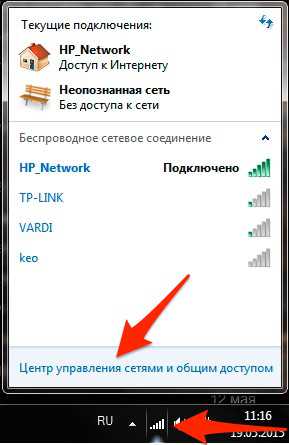 за пределами вашей квартиры.
за пределами вашей квартиры.
Эта практика, также известная как совмещение, неэффективна по трем причинам:
- Это увеличит ваш ежемесячный счет за Интернет, особенно когда вам придется платить за байт передаваемых данных.
- Это снизит вашу скорость доступа в Интернет, так как теперь вы используете одно и то же подключение к Интернету с другими пользователями.
- Это может создать угрозу безопасности *, поскольку другие могут взломать ваши компьютеры и получить доступ к вашим личным файлам через вашу собственную беспроводную сеть.
PS: Что используют злоумышленники? — Было немало случаев, когда невинных пользователей Интернета арестовывали за рассылку писем с ненавистью, хотя на самом деле их учетные записи электронной почты были взломаны через незащищенные сети Wi-Fi, которые они дома.Wireshark — это бесплатный инструмент для сниффинга пакетов для Linux, Mac и Windows, который может сканировать трафик, проходящий через беспроводную сеть, включая файлы cookie, формы и другие HTTP-запросы.
Как защитить вашу беспроводную сеть
Хорошая новость заключается в том, что защитить вашу беспроводную сеть не так уж сложно, что не только предотвратит кражу вашего Интернета другими, но и не позволит хакерам получить контроль над вашими компьютерами через ваши собственные беспроводная сеть.
Вот несколько простых вещей, которые следует предпринять для защиты беспроводной сети:
Шаг 1.Откройте страницу настроек маршрутизатора.
Во-первых, вам нужно знать, как получить доступ к настройкам вашего беспроводного маршрутизатора. Обычно это можно сделать, набрав «192.168.1.1» в веб-браузере, а затем введите правильное имя пользователя и пароль для маршрутизатора. Это отличается для каждого маршрутизатора, поэтому сначала обратитесь к руководству пользователя вашего маршрутизатора.
Вы также можете использовать Google, чтобы найти руководства для большинства маршрутизаторов в Интернете на случай, если вы потеряли печатное руководство, прилагаемое к покупке маршрутизатора. Для справки, вот прямые ссылки на сайты производителей некоторых популярных брендов маршрутизаторов — Linksys, Cisco, Netgear, Apple AirPort, SMC, D-Link, Buffalo, TP-LINK, 3Com, Belkin.
Для справки, вот прямые ссылки на сайты производителей некоторых популярных брендов маршрутизаторов — Linksys, Cisco, Netgear, Apple AirPort, SMC, D-Link, Buffalo, TP-LINK, 3Com, Belkin.
Шаг 2. Создайте уникальный пароль на маршрутизаторе
После входа в маршрутизатор первое, что вам нужно сделать для защиты сети, — это изменить пароль * маршрутизатора по умолчанию на более безопасный.
Это предотвратит доступ к маршрутизатору посторонних, и вы сможете легко поддерживать нужные вам настройки безопасности. Вы можете изменить пароль в настройках администрирования на странице настроек вашего роутера. Значения по умолчанию обычно — admin / password.
PS: Что используют злоумышленники? — Это общедоступная база данных стандартных имен пользователей и паролей беспроводных маршрутизаторов, модемов, коммутаторов и другого сетевого оборудования. Например, любой может легко узнать из базы данных, что к заводским настройкам по умолчанию для оборудования Linksys можно получить доступ, используя admin для полей имени пользователя и пароля.
Шаг 3. Измените имя SSID вашей сети.
SSID (или имя беспроводной сети) вашего беспроводного маршрутизатора обычно предварительно определяется как «по умолчанию» или устанавливается как торговая марка маршрутизатора (например,г., Linksys). Хотя это не сделает вашу сеть по своей сути * более безопасной, изменение имени SSID вашей сети — хорошая идея, так как это сделает более очевидным для других, к какой сети они подключаются.
Обычно этот параметр находится в разделе основных настроек беспроводной сети на странице настроек вашего маршрутизатора. Как только это будет установлено, вы всегда будете уверены, что подключаетесь к правильной беспроводной сети, даже если в вашем районе есть несколько беспроводных сетей. Не используйте свое имя, домашний адрес или другую личную информацию в имени SSID.
См. Также: Изменение имени сети для предотвращения кражи Wi-Fi
PS: Что используют плохие парни? — Инструменты сканирования Wi-Fi, такие как inSSIDer (Windows) и Kismet (Mac, Linux), бесплатны, и они позволяют кто угодно может найти все доступные беспроводные сети в области, даже если маршрутизаторы не транслируют свое имя SSID.
Шаг 4. Включите сетевое шифрование
Чтобы другие компьютеры в этом районе не могли использовать ваше интернет-соединение, вам необходимо зашифровать ваши беспроводные сигналы.
Существует несколько методов шифрования для настроек беспроводной сети, включая WEP, WPA (WPA-Personal) и WPA2 (Wi-Fi Protected Access версии 2). WEP является базовым шифрованием и поэтому наименее безопасен (то есть его можно легко взломать *, но он совместим с широким спектром устройств, включая старое оборудование, тогда как WPA2 является наиболее безопасным, но совместим только с оборудованием, произведенным с 2006 г. включите шифрование в беспроводной сети, откройте настройки безопасности беспроводной сети на странице конфигурации вашего маршрутизатора.Обычно это позволяет вам выбрать, какой метод безопасности вы хотите выбрать; если у вас старые устройства, выберите WEP, в противном случае используйте WPA2. Введите кодовую фразу для доступа к сети; убедитесь, что вы установили это значение, которое было бы трудно угадать другим, и рассмотрите возможность использования комбинации букв, цифр и специальных символов в кодовой фразе.
PS: Что используют плохие парни? — AirCrack и coWPAtty — это некоторые бесплатные инструменты, которые позволяют даже не хакерам взламывать ключи WEP / WPA (PSK) с помощью словаря или методов грубой силы.Видео на YouTube показывает, что AirCrack можно легко использовать для взлома шифрования WiFi с помощью взломанного iPhone или iPod Touch.
Шаг 5. Фильтрация MAC-адресов
Независимо от того, есть ли у вас ноутбук или мобильный телефон с поддержкой Wi-Fi, все ваши беспроводные устройства имеют уникальный MAC-адрес (это не имеет ничего общего с Apple Mac), как и каждый компьютер, к которому подключен Интернет имеет уникальный IP-адрес. Для дополнительного уровня защиты вы можете добавить MAC-адреса всех ваших устройств в настройки вашего беспроводного маршрутизатора, чтобы только указанные устройства могли подключаться к вашей сети Wi-Fi.
MAC-адреса жестко запрограммированы в вашем сетевом оборудовании, поэтому один адрес позволит только одному устройству подключиться к сети. К сожалению, возможно подделать MAC-адрес * , но злоумышленник должен сначала узнать один из MAC-адресов компьютеров, подключенных к вашей беспроводной сети, прежде чем он сможет попытаться подделать.
Чтобы включить фильтрацию MAC-адресов, сначала составьте список всех ваших аппаратных устройств, которые вы хотите подключить к беспроводной сети **.Найдите их MAC-адреса, а затем добавьте их в фильтр MAC-адресов в административных настройках вашего маршрутизатора. Вы можете узнать MAC-адрес своих компьютеров, открыв командную строку и введя «ipconfig / all», который покажет ваш MAC-адрес рядом с именем «Физический адрес». Вы можете найти MAC-адреса беспроводных мобильных телефонов и других портативных устройств в их сетевых настройках, хотя они будут отличаться для каждого устройства.
PS: Что используют злоумышленники? — Кто-то может изменить MAC-адрес своего компьютера и легко подключиться к вашей сети, поскольку ваша сеть позволяет подключаться к устройствам, имеющим этот конкретный MAC-адрес.Любой может определить MAC-адрес вашего беспроводного устройства с помощью инструмента сниффинга, такого как Nmap, а затем он может изменить MAC-адрес своего компьютера, используя другой бесплатный инструмент, например MAC Shift.
Шаг 6. Уменьшите радиус действия беспроводного сигнала
Если ваш беспроводной маршрутизатор имеет большую дальность действия, но вы живете в небольшой квартире-студии, вы можете рассмотреть возможность уменьшения дальности сигнала, изменив режим вашего маршрутизатора на 802.11g. (вместо 802.11n или 802.11b) или используйте другой беспроводной канал.
Вы также можете попробовать поместить маршрутизатор под кровать, в коробку из-под обуви или обернуть фольгу вокруг антенн маршрутизатора, чтобы можно было несколько ограничить направление сигналов.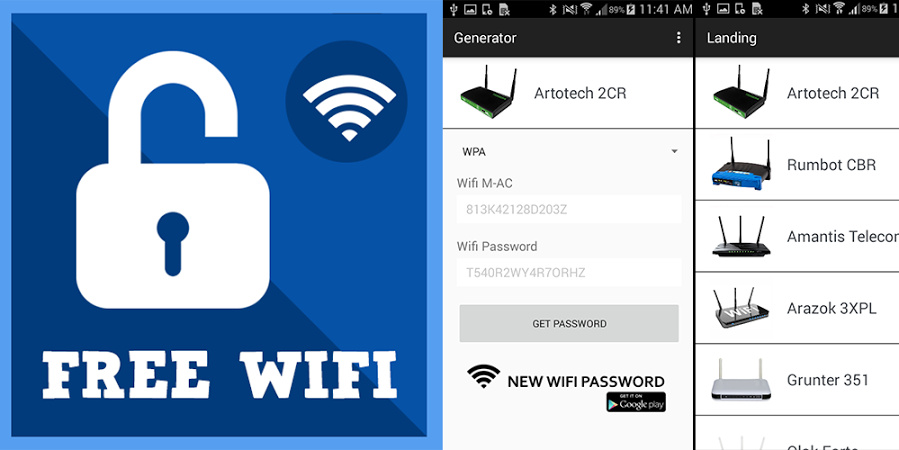
Нанесите краску Anti-Wi-Fi Paint — Исследователи разработали специальную краску для блокировки Wi-Fi, которая может помочь вам остановить доступ соседей к вашей домашней сети без необходимости настройки шифрования на уровне маршрутизатора. Краска содержит химические вещества, которые блокируют радиосигналы, поглощая их. «Если покрыть всю комнату, сигналы Wi-Fi не могут попасть внутрь и, что особенно важно, не могут выйти.”
Шаг 7. Обновите микропрограмму маршрутизатора.
Время от времени следует проверять сайт производителя, чтобы убедиться, что на маршрутизаторе установлена последняя версия микропрограммы. Вы можете найти существующую версию прошивки вашего маршрутизатора, используя панель управления маршрутизатора по адресу 192.168. *.
Подключитесь к защищенной беспроводной сети
В заключение, фильтрация MAC-адресов с шифрованием WPA2 (AES) (и действительно сложной парольной фразой), вероятно, является лучшим способом защитить вашу беспроводную сеть.
После того, как вы включили различные настройки безопасности в своем беспроводном маршрутизаторе, вам необходимо добавить новые настройки на свои компьютеры и другие беспроводные устройства, чтобы все они могли подключаться к сети Wi-Fi. Вы можете настроить автоматическое подключение компьютера к этой сети, чтобы вам не приходилось вводить SSID, кодовую фразу и другую информацию каждый раз при подключении к Интернету.
Ваша беспроводная сеть теперь будет намного более безопасной, и злоумышленникам может быть сложно перехватить ваши сигналы Wi-Fi.
Кто подключен к вашей беспроводной сети
Если вас беспокоит, что посторонний может подключиться к Интернету через вашу беспроводную сеть, попробуйте AirSnare — это бесплатная утилита, которая также будет искать неожиданные MAC-адреса в вашей беспроводной сети. Что касается DHCP-запросов. Другой вариант — открыть страницу администрирования вашего маршрутизатора (используя адрес 192.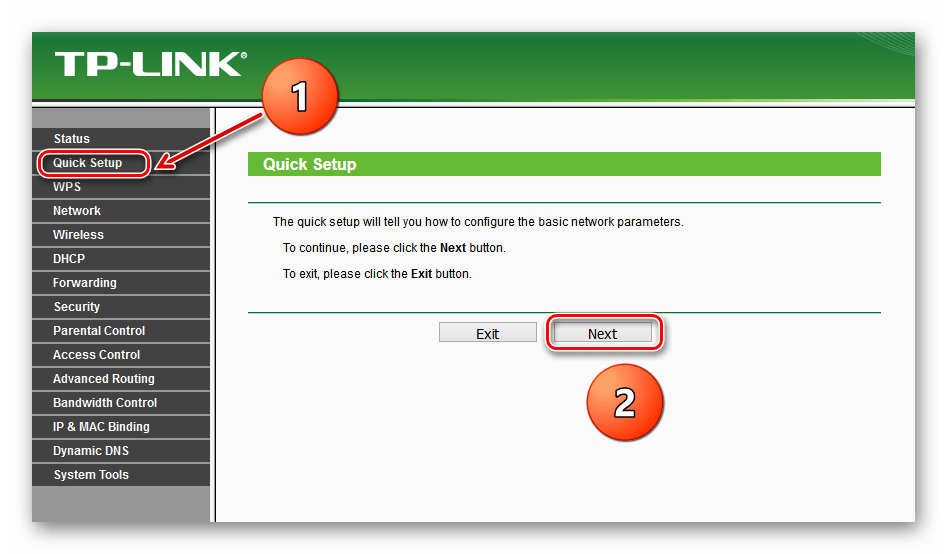 168. *) И найти таблицу DHCP-клиентов (она находится под Status > Local Network на маршрутизаторах Linksys).Здесь вы увидите список всех компьютеров и беспроводных устройств, подключенных к вашей домашней сети.
168. *) И найти таблицу DHCP-клиентов (она находится под Status > Local Network на маршрутизаторах Linksys).Здесь вы увидите список всех компьютеров и беспроводных устройств, подключенных к вашей домашней сети.
* Также рекомендуется полностью выключить маршрутизатор, если вы не планируете использовать компьютер в течение длительного периода (например, когда вы ходите по магазинам). Вы экономите на электричестве, и дверь остается на 100% закрытой для беспроводных самосвалов.
** Если вы когда-нибудь захотите подключить новое устройство к вашей сети, вам нужно будет найти его MAC-адрес и добавить его в свой маршрутизатор. Если вы просто хотите разрешить другу подключиться к вашей беспроводной сети один раз, вы можете удалить его MAC-адрес из настроек маршрутизатора, когда он или она покинет ваше место.
Как защитить свой Wi-Fi за несколько простых шагов
TechRadar сотрудничает с NCSAM
NCSAM был запущен Национальным альянсом кибербезопасности и Министерством внутренней безопасности США в октябре 2004 года, чтобы обеспечить безопасность и безопасность нашей онлайн-жизни — на работе и дома. Вот в чем суть Национального месяца осведомленности о кибербезопасности (NCSAM), который отмечается в октябре!
Большинство домашних хозяйств и компаний делают все возможное, чтобы не допустить неавторизованных пользователей к своим сетям, но точки доступа и маршрутизаторы Wi-Fi могут предоставить хакерам удобный доступ.
Это потому, что сигналы Wi-Fi часто транслируются за стены зданий и домов и выходят на улицы — заманчивое приглашение для хакеров. Неудивительно, что вардрайтинг или хакерское вождение — излюбленное времяпрепровождение среди киберпреступников.
Поскольку многие компании разрешают или даже активно поощряют сотрудников подключаться к сети с помощью собственных мобильных устройств — планшетов и смартфонов, а также ноутбуков — для большинства компаний нецелесообразно отключать доступ к Wi-Fi.
То же самое относится к домашним пользователям широкополосного доступа, к которым могут часто приходить гости. Вместо этого вот несколько советов, как сделать вашу беспроводную сеть более безопасной.
1. Используйте более надежное шифрование
Некоторые точки доступа Wi-Fi по-прежнему предлагают более старый стандарт защиты WEP (Wired Equivalent Privacy), но он принципиально не работает. Это означает, что хакеры могут за считанные минуты взломать сеть, защищенную WEP, с помощью такого хакерского пакета, как Aircrack-ng.
Таким образом, чтобы не допустить злоумышленников, важно использовать какой-либо вариант защиты WPA (защищенный доступ Wi-Fi), либо WPA, либо более новый стандарт WPA2 (или WPA3, когда он появляется).
Для небольших компаний и домашних хозяйств может быть целесообразно использовать WPA с предварительным общим ключом. Это означает, что все сотрудники или члены семьи используют один и тот же пароль для подключения, а сетевая безопасность зависит от того, что они не сообщают пароль посторонним.
Это также означает, что пароль следует менять каждый раз, когда сотрудник увольняется из компании.
Некоторые маршрутизаторы Wi-Fi предлагают функцию под названием Wireless Protect Setup (WPS), которая обеспечивает простой способ подключения устройств к беспроводной сети, защищенной WPA.Однако это может быть использовано хакерами для получения вашего пароля WPA, поэтому важно отключить WPS в настройках маршрутизатора.
В более крупных организациях имеет смысл использовать WPA в корпоративном режиме, который позволяет каждому пользователю иметь собственное имя пользователя и пароль для подключения к сети Wi-Fi.
Это значительно упрощает управление, когда сотрудники регулярно уходят, поскольку вы можете просто отключить учетные записи бывших сотрудников; но чтобы использовать WPA в корпоративном режиме, вам необходимо запустить сервер (известный как сервер RADIUS), на котором хранится информация для входа в систему для каждого сотрудника.
- Ознакомьтесь с нашим списком лучших поставщиков VPN на рынке.
2. Используйте безопасный пароль WPA
Убедитесь, что любой пароль (или кодовая фраза), защищающий вашу сеть Wi-Fi, длинный и случайный, чтобы его не мог взломать решительный хакер.
Слишком легко настроить любое оборудование с его настройками по умолчанию, тем более что имя администратора и пароль по умолчанию часто печатаются на самом маршрутизаторе, чтобы обеспечить быстрый доступ и настройку. Это означает, что хакеры попытаются получить доступ к вашей сети.Изменение имени доступа и пароля усложнит доступ преступнику.
Вы можете проверить безопасность вашей защищенной WPA сети (не раскрывая свой пароль или кодовую фразу) с помощью службы CloudCracker. Вам будет предложено предоставить некоторые данные (те же данные, которые хакер может захватить или «вынюхать» из воздуха с помощью портативного компьютера из любого места в пределах вашей сети), и служба попытается извлечь ваш пароль.
Если служба не работает, то хакер тоже вряд ли добьется успеха.Но если сервис находит ваш пароль, вы знаете, что вам нужно выбрать более длинный и безопасный.
Имейте в виду, что стандарт безопасности даже WPA2 вряд ли противостоять хорошо организованной и упрямый хакером или взлом группы благодаря изъян Krack Wi-Fi, который был обнаружен в октябре 2017 года
3. Проверка точек доступа изгоев Wi-Fi
Несанкционированные точки доступа представляют огромную угрозу безопасности. Это не «официальные» точки доступа Wi-Fi вашей компании, а те, которые были введены сотрудниками (возможно, потому, что они не могут получить хороший сигнал Wi-Fi в своем офисе) или, возможно, хакерами, которые проникли в ваш офис. построил и тайно подключил один к точке Ethernet и спрятал его.
В любом случае несанкционированные точки доступа представляют риск, потому что вы не можете контролировать их или то, как они настроены: например, одну можно настроить для широковещательной рассылки вашего SSID (32-значного идентификатора для беспроводной сети) и разрешить кому угодно подключиться без ввода пароля.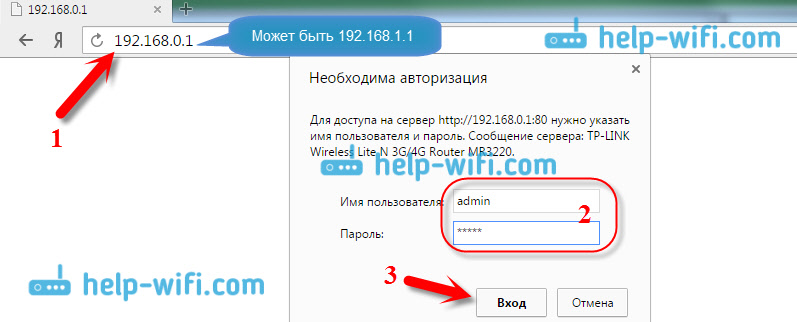
Для обнаружения несанкционированных точек доступа вам необходимо регулярно сканировать ваш офис и территорию вокруг него, используя портативный компьютер или мобильное устройство, оснащенное подходящим программным обеспечением, таким как Vistumbler (сканер беспроводной сети) или airodump-ng.Эти программы позволяют ноутбуку «обнюхивать» радиоволны для обнаружения любого беспроводного трафика, идущего к или от несанкционированной точки доступа, и помогают вам определить, где они находятся.
4. Обеспечьте отдельную сеть для гостей
Если вы хотите, чтобы посетители могли использовать ваш Wi-Fi, разумно предложить гостевую сеть. Это означает, что они могут подключаться к Интернету, не имея доступа к внутренней сети вашей компании или семьи. Это важно как по соображениям безопасности, так и для предотвращения случайного заражения вашей сети вирусами или другими вредоносными программами.
Один из способов сделать это — использовать отдельное подключение к Интернету с собственной точкой беспроводного доступа. На самом деле это редко бывает необходимо, поскольку большинство беспроводных маршрутизаторов бизнес-класса (и многие новые потребительские) имеют возможность запускать две сети Wi-Fi одновременно — вашу основную сеть и еще одну для гостей (часто с SSID «Гость»). )
Имеет смысл включить защиту WPA в гостевой сети, а не оставлять ее открытой по двум важным причинам. Первый — обеспечить некоторый уровень контроля над тем, кто его использует: вы можете предоставить пароль гостям по запросу, и, если вы часто меняете его, вы можете предотвратить слишком большое количество людей, знающих пароль.
Но что еще более важно, это защищает ваших гостей от других людей в гостевой сети, которые могут попытаться отслеживать их трафик. Это потому, что даже если они используют один и тот же пароль WPA для доступа к сети, данные каждого пользователя зашифрованы с помощью другого «сеансового ключа», который защищает их от других гостей.
5.
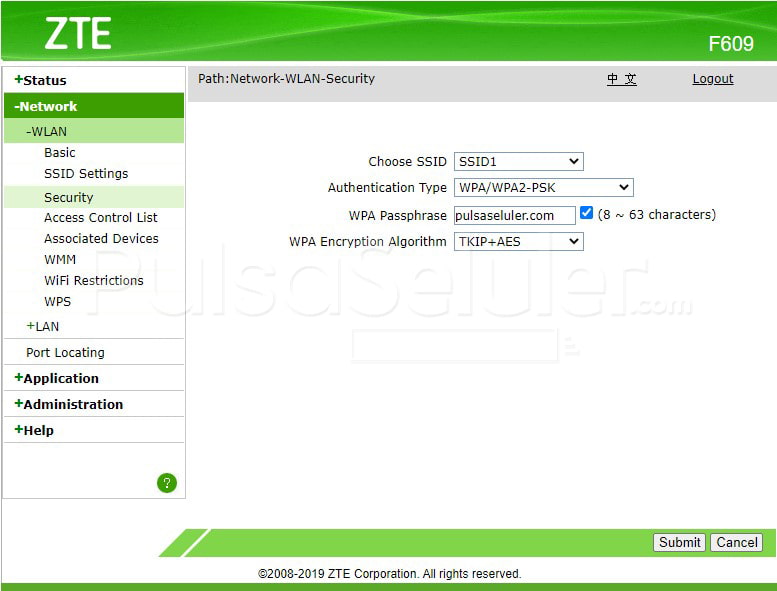 Скрытие имени сети
Скрытие имени сетиТочки доступа Wi-Fi обычно по умолчанию настроены на широковещательную рассылку имени вашей беспроводной сети, известного как идентификатор набора услуг или SSID, чтобы упростить поиск и подключение.Но SSID можно также установить на «скрытый», чтобы вам нужно было знать имя сети, прежде чем вы сможете подключиться к ней.
Учитывая, что сотрудники должны знать название сети Wi-Fi вашей компании (и то же самое касается членов семьи и друзей в домохозяйстве), нет смысла транслировать его, чтобы любой, кто случайно проходит мимо, мог легко тоже найди.
Важно отметить, что сокрытие вашего SSID никогда не должно быть единственной мерой, которую вы предпринимаете для защиты вашей сети Wi-Fi, потому что хакеры, использующие инструменты сканирования Wi-Fi, такие как airodump-ng, все равно могут обнаружить вашу сеть и ее SSID, даже если он установлен на «скрытый.»
Но безопасность — это обеспечение нескольких уровней защиты, и, скрывая свой SSID, вы можете избежать привлечения внимания хакеров, поэтому это простая мера, которую стоит принять.
6. Используйте межсетевой экран
Аппаратное обеспечение брандмауэры обеспечивают первую линию защиты от атак, исходящих из-за пределов сети, и в большинство маршрутизаторов встроены брандмауэры, которые проверяют входящие и исходящие данные и блокируют любую подозрительную активность. На устройствах обычно установлены разумные значения по умолчанию, гарантирующие, что они делать достойную работу.
Большинство межсетевых экранов используют фильтрацию пакетов, которая проверяет заголовок пакета, чтобы определить его адрес источника и назначения. Эта информация сравнивается с набором предопределенных и / или созданных пользователем правил, которые определяют, является ли пакет легитимным или нет, и, следовательно, разрешить его или отбросить.
Программные брандмауэры обычно запускаются на настольном компьютере или ноутбуке конечной точки, с тем преимуществом, что они лучше понимают, какой сетевой трафик проходит через устройство. Помимо того, какие порты используются и куда идут данные, он будет знать, какие приложения используются, и может разрешить или заблокировать возможность этой программы отправлять и получать данные.
Помимо того, какие порты используются и куда идут данные, он будет знать, какие приложения используются, и может разрешить или заблокировать возможность этой программы отправлять и получать данные.
Если программный брандмауэр не уверен в конкретной программе, он может спросить пользователя, что ему делать, прежде чем блокировать или разрешать трафик.
7. Включите аутентификацию MAC для ваших пользователей
Вы можете еще больше ограничить доступ к вашей беспроводной сети, разрешив подключаться к ней только определенным устройствам и запретив остальные.Каждое беспроводное устройство будет иметь уникальный серийный номер, известный как MAC-адрес, а MAC-аутентификация разрешает доступ к сети только с набора адресов, определенных администратором.
Это предотвращает доступ неавторизованных устройств к сетевым ресурсам и служит дополнительным препятствием для хакеров, которые могут захотеть проникнуть в вашу сеть.
8. Используйте VPN
VPN или виртуальная частная сеть поможет вам оставаться в безопасности и защищаться в Интернете, и, прежде всего, сохранить конфиденциальность ваших личных данных.Они скрывают ваши данные от посторонних глаз с одного конца до другого, шифруя их. Теоретически хакеры могут проникнуть в вашу сеть, и они все равно не смогут причинить вред вашей системе, если VPN работает постоянно.
В ознаменование Месяца осведомленности о национальной кибербезопасности IPVanish предоставляет скидку 69% на двухлетние планы в течение октября 2018 года, что обеспечивает эффективную защиту высшего уровня в 3,74 доллара в месяц.
Защита вашей беспроводной сети | Информация для потребителей FTC
Современная домашняя сеть может включать в себя широкий спектр беспроводных устройств, от компьютеров и телефонов до IP-камер, интеллектуальных телевизоров и подключенных устройств.Основные шаги по защите вашей домашней сети помогут защитить ваши устройства и вашу информацию от взлома.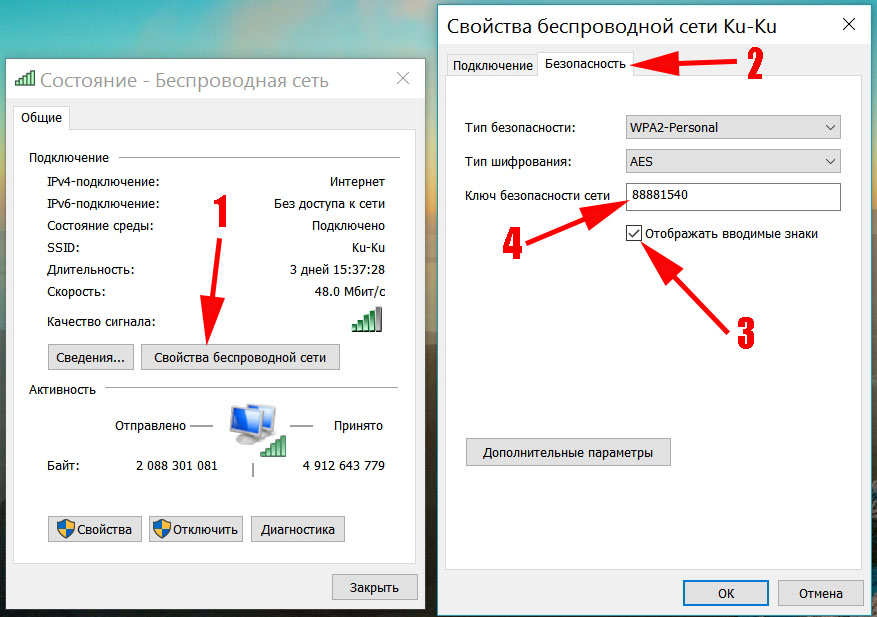
Знакомство с принципами работы беспроводной сети
Для перехода к беспроводной связи обычно требуется подключение «точки доступа» к Интернету — например, кабельного или DSL-модема — к беспроводному маршрутизатору, который отправляет сигнал по воздуху, иногда на несколько сотен футов. Любое устройство в пределах досягаемости может получить сигнал из воздуха и получить доступ к Интернету.
Если вы не примете определенных мер предосторожности, любой, кто находится поблизости, сможет использовать вашу сеть.Это означает, что ваши соседи — или любой хакер поблизости — могут подключиться к вашей сети или получить доступ к информации на вашем устройстве. Если неавторизованное лицо использует вашу сеть для совершения преступления или рассылки спама, действия могут быть отслежены до вашей учетной записи.
Используйте шифрование в беспроводной сети
После подключения к беспроводной сети необходимо зашифровать информацию, которую вы отправляете по беспроводной сети, чтобы злоумышленники не могли перехватить эти сообщения. Шифрование шифрует информацию, которую вы отправляете, в код, чтобы она была недоступна для других.Использование шифрования — наиболее эффективный способ защитить вашу сеть от злоумышленников.
Для этой цели доступны два основных типа шифрования: защищенный доступ Wi-Fi (WPA) и конфиденциальность, эквивалентная проводной сети (WEP). Ваш компьютер, маршрутизатор и другое оборудование должны использовать такое же шифрование. WPA2 самый сильный; используйте его, если у вас есть выбор. Он должен защитить вас от большинства хакеров. Некоторые старые маршрутизаторы используют только шифрование WEP, которое, скорее всего, не защитит вас от некоторых распространенных программ взлома. Рассмотрите возможность покупки нового маршрутизатора с поддержкой WPA2.
Беспроводные маршрутизаторы часто поставляются с отключенной функцией шифрования. Вы должны его включить. В инструкциях к маршрутизатору должно быть объяснено, как это сделать. Если нет, проверьте веб-сайт компании.
Если нет, проверьте веб-сайт компании.
Ограничьте доступ к вашей сети
Разрешить доступ к беспроводной сети только определенным устройствам. Каждому устройству, которое может обмениваться данными с сетью, назначается уникальный адрес управления доступом к среде (MAC). Беспроводные маршрутизаторы обычно имеют механизм, разрешающий доступ к сети только устройствам с определенными MAC-адресами.Некоторые хакеры имитируют MAC-адреса, поэтому не полагайтесь только на этот шаг.
Защитите свой маршрутизатор
Также важно защитить вашу сеть от атак через Интернет, обеспечив безопасность вашего маршрутизатора. Ваш маршрутизатор направляет трафик между вашей локальной сетью и Интернетом. Итак, это ваша первая линия защиты от таких атак. Если вы не примете меры для защиты своего маршрутизатора, посторонние могут получить доступ к конфиденциальной личной или финансовой информации на вашем устройстве.Незнакомцы также могут захватить контроль над вашим маршрутизатором, чтобы направить вас на мошеннические веб-сайты.
Измените имя вашего роутера по умолчанию. Имя вашего маршрутизатора (часто называемое идентификатором набора услуг или SSID), скорее всего, будет стандартным идентификатором по умолчанию, присвоенным производителем. Измените имя на что-нибудь уникальное, известное только вам.
Измените предварительно установленный пароль (а) маршрутизатора. Производитель вашего беспроводного маршрутизатора, вероятно, назначил ему стандартный пароль по умолчанию, который позволяет вам настроить и использовать маршрутизатор в качестве его «администратора».«Хакеры знают эти пароли по умолчанию, поэтому измените их на то, что известно только вам. То же самое касается любых «пользовательских» паролей по умолчанию. Используйте длинные и сложные пароли — представляйте не менее 12 символов, состоящих из цифр, символов, а также букв верхнего и нижнего регистра.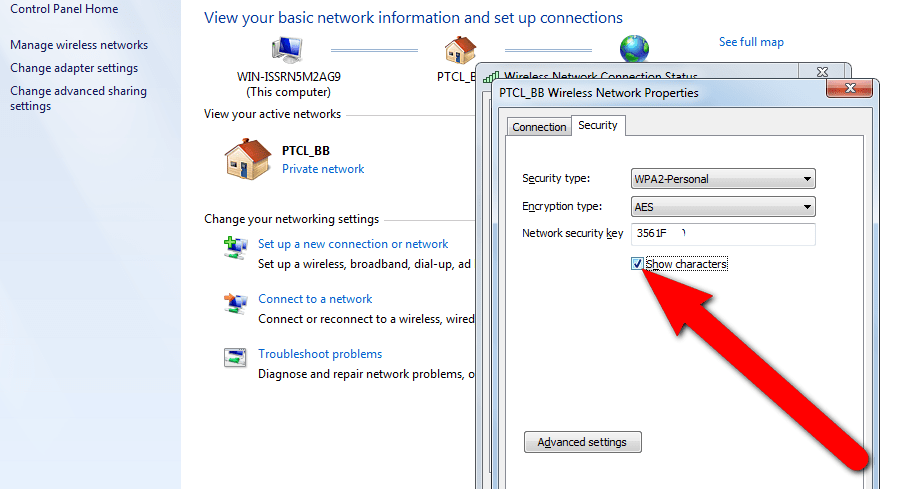 Посетите веб-сайт компании, чтобы узнать, как изменить пароль.
Посетите веб-сайт компании, чтобы узнать, как изменить пароль.
Отключите все функции «Удаленного управления». Некоторые маршрутизаторы предлагают возможность удаленного доступа к элементам управления вашего маршрутизатора, например, чтобы производитель мог оказывать техническую поддержку.Никогда не оставляйте эту функцию включенной. Хакеры могут использовать их для проникновения в вашу домашнюю сеть.
Выйдите из системы как администратор: После настройки маршрутизатора выйдите из системы как администратор, чтобы снизить риск того, что кто-то может воспользоваться вашим сеансом, чтобы получить контроль над вашим устройством.
Регулярно обновляйте свой маршрутизатор: Для обеспечения безопасности и эффективности программное обеспечение, поставляемое с маршрутизатором, требует периодических обновлений. Перед настройкой нового маршрутизатора и периодически в дальнейшем посещайте веб-сайт производителя, чтобы узнать, доступна ли для загрузки новая версия программного обеспечения.Чтобы убедиться, что вы слышали о последней версии, зарегистрируйте маршрутизатор у производителя и зарегистрируйтесь, чтобы получать обновления.
И когда вы защищаете свой роутер, не забудьте также защитить свой компьютер. Используйте те же базовые методы обеспечения компьютерной безопасности, что и для любого компьютера, подключенного к Интернету. Например, используйте такие средства защиты, как антивирус, антишпионское ПО и брандмауэр, и поддерживайте эти средства защиты в актуальном состоянии.
Защитите вашу сеть во время мобильного доступа
Приложениятеперь позволяют получить доступ к домашней сети с мобильного устройства.Прежде чем это сделать, убедитесь, что установлены некоторые функции безопасности.
Используйте надежный пароль для любого приложения, имеющего доступ к вашей сети. Выйдите из приложения, если вы его не используете. Таким образом, никто другой не сможет получить доступ к приложению, если ваш телефон потерян или украден.
Таким образом, никто другой не сможет получить доступ к приложению, если ваш телефон потерян или украден.
Защита паролем вашего телефона или другого мобильного устройства. Даже если у вашего приложения есть надежный пароль, лучше всего защитить им и ваше устройство.
Как защитить домашнюю беспроводную сеть от хакеров
Вероятно, у вас дома есть Wi-Fi-роутер, чтобы обеспечить доступ в Интернет для всей семьи.Когда люди заходят к ним, они спрашивают пароль, чтобы проверить что-то на своем смартфоне или показать фотографии из отпуска, хранящиеся в облаке. Вскоре многие люди знают ваш пароль Wi-Fi, и люди могут подключаться к вашему роутеру в любое время, когда проходят мимо вашего дома. В многоквартирном доме сигнал вашего маршрутизатора распространяется на соседние квартиры.
В отличие от физических сетей, системы Wi-Fi могут выходить за пределы стен вашего дома. Как только пароль для доступа становится известен в мире, становится очень сложно контролировать, кто может получить доступ к вашей домашней сети.Таким образом, вам необходимо подумать о внесении некоторых изменений и процедур, которые защитят вас от злоумышленников, шпионов и интернет-злоумышленников.
У вас есть две серьезные проблемы с безопасностью. Во-первых, вам нужно контролировать, кто действительно может войти в вашу сеть. Вторая проблема — это след сигнала. Если люди за пределами вашего дома могут уловить сигнал от вашего маршрутизатора, они также могут захватить данные и получить все ваши пароли.
Вот несколько простых, но важных задач по повышению безопасности вашей сети.
1. Составьте сложный пароль маршрутизатораВсе беспокоятся о том, что они не смогут запомнить пароль, поэтому просто настройте их как строку цифр, например, 11111111. Однако сложные пароли, которые невозможно запомнить, хороши для безопасности системы.
Вам придется сообщить пароль от Wi-Fi другим членам вашей семьи, а также близким друзьям и родственникам, которые регулярно навещают вас.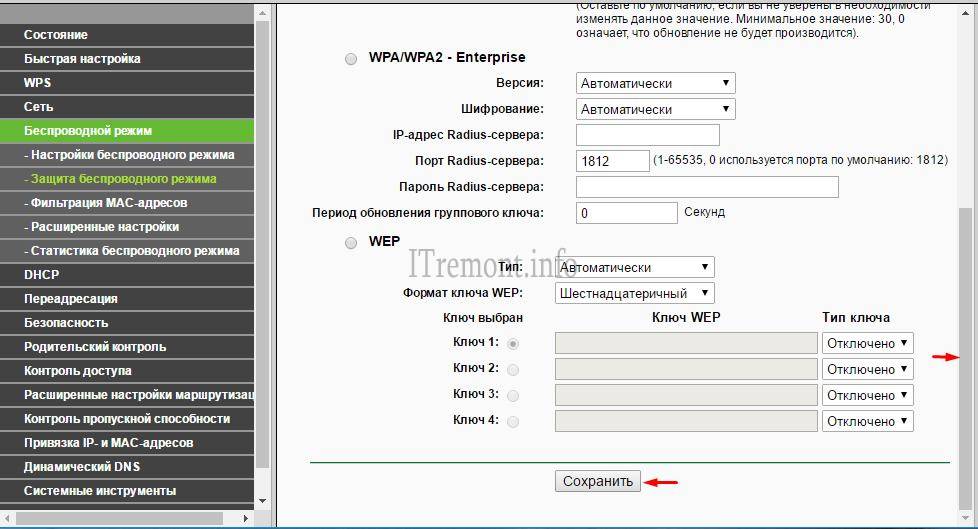 Однако вы не можете контролировать, кому они могут дать этот пароль.Хотя есть способы найти пароль, который уже был установлен в операционной системе любого компьютера, не многие люди знают об этой утилите. Создание сложного пароля усложняет общение, и его также невозможно угадать.
Однако вы не можете контролировать, кому они могут дать этот пароль.Хотя есть способы найти пароль, который уже был установлен в операционной системе любого компьютера, не многие люди знают об этой утилите. Создание сложного пароля усложняет общение, и его также невозможно угадать.
Сделайте жизнь немного сложнее для тех, кто пытается угадать ваш пароль WiFi, используя строку случайных символов. Пароль Wi-Fi должен состоять из 12 или 20 чартов, и вы можете создать его для себя с помощью генератора паролей Comparitech.
См. Также: Как составлять и запоминать надежные пароли
Ограничить доступ паролемХотя кажется разумным предоставить доступ к Wi-Fi вашим детям, их друзьям и вашим друзьям, вы не должны чувствовать себя обязанным сообщать пароль всем, кто входит в ваш дом. Например, заезжий продавец — совершенно незнакомый человек, и независимо от того, насколько хорошо он одет, вы не знаете, каковы его планы, и вы не можете им доверять.Кто-то, кто находится на вашей территории для выполнения каких-либо услуг, например сантехник, садовник или декоратор, не имеет права запрашивать пароль к вашему Wi-Fi. В таких случаях вы должны быть готовы сказать «нет».
Коммерческим посетителям не нужно иметь доступ к вашему Wi-Fi роутеру, чтобы получать информацию из Интернета для своей работы. Их работодатели должны предоставить им тарифный план или USB-модем, если их бизнес-модель предусматривает хранение данных в облаке.
Часто меняйте парольНе существует жесткого правила о том, как часто следует менять пароль маршрутизатора.Однако вам следует регулярно менять его. Запоминание нового пароля электронной почты или онлайн-банкинга может раздражать, потому что вам нужно постоянно входить в систему. Но поскольку маршрутизаторам Wi-Fi обычно требуется только один раз войти в систему, чтобы получить неограниченный доступ, изменение пароля Wi-Fi менее неприятно.
Сделайте изменение пароля маршрутизатора частью своей ежемесячной рутины. Первого числа месяца, после завтрака, смените пароль Wi-Fi. Если у вас дома много людей, например, во время ремонта, меняйте пароль еженедельно.Не забудьте обновить сохраненную вами заметку о пароле.
Первого числа месяца, после завтрака, смените пароль Wi-Fi. Если у вас дома много людей, например, во время ремонта, меняйте пароль еженедельно.Не забудьте обновить сохраненную вами заметку о пароле.
Многие современные WiFi-маршрутизаторы также включают возможность настройки «гостевой сети» с собственным SSID и паролем. Это означает, что гости могут подключаться к Интернету со своих устройств, и вам не нужно сообщать свой основной пароль.
См. Также: Инструмент для создания паролей
2. Измените учетные данные администратора маршрутизатораВы можете получить доступ к консоли вашего маршрутизатора с любого устройства, подключенного к сети.Большинство производителей настраивают учетную запись администратора на маршрутизаторах с одинаковым именем пользователя и паролем для каждой единицы оборудования, которое они продают. Это отличается от простого подключения к сети; он предоставляет вам контроль над конфигурацией сети. Имея немного ноу-хау, любой, кто подключен к маршрутизатору, может угадать или погуглить его учетные данные для входа. Это делает вас уязвимыми для хакеров или молодых специалистов.
Если кто-то войдет в консоль администратора, он может изменить пароль администратора и заблокировать вас.Итак, измените эти учетные данные до того, как это сделает какой-нибудь умный друг вашей дочери. Без доступа к учетной записи администратора на вашем маршрутизаторе вы не сможете выполнять какие-либо задачи по повышению безопасности Wi-Fi.
Имя пользователя и пароль по умолчанию могут быть напечатаны в буклете, который прилагается к маршрутизатору, или вы можете найти их на страницах поддержки на веб-сайте производителя Wi-Fi. Он может даже отображаться на экране входа в систему маршрутизатора. Если вы нигде не можете найти имя пользователя и пароль, попробуйте sys / admin, system / admin, admin / admin, user / user, system / password и admin / password для комбинации имени пользователя и пароля.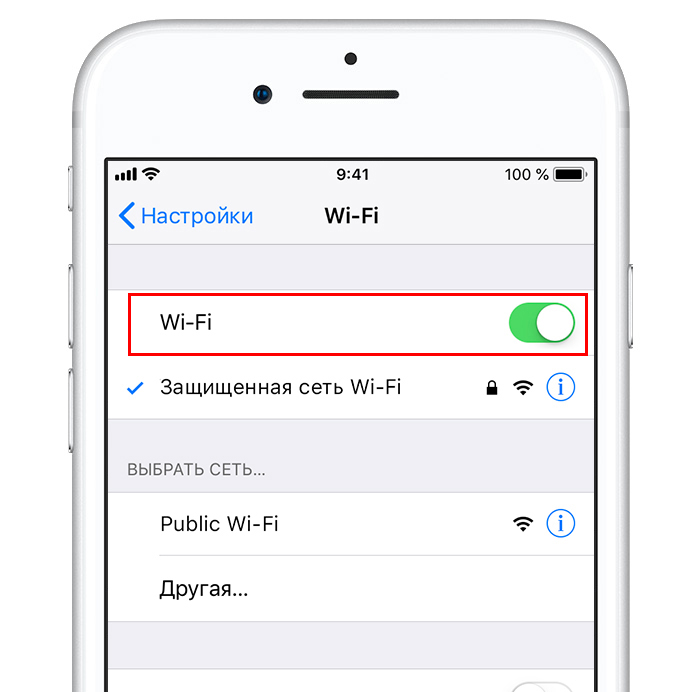 Если ничего из этого не работает, найдите свой маршрутизатор в этом списке паролей администратора маршрутизатора по умолчанию.
Если ничего из этого не работает, найдите свой маршрутизатор в этом списке паролей администратора маршрутизатора по умолчанию.
Когда вы найдете правильную комбинацию, вам нужно поискать в системе меню данные учетной записи. Измените пароль учетной записи администратора на случайную последовательность букв и цифр и сделайте его длиной не менее 12 символов. Не забудьте записать новый пароль в безопасном месте, прежде чем выходить из консоли. Поскольку доступ к большинству консолей маршрутизатора осуществляется через веб-браузер, менеджер паролей позаботится об этом за вас.
3. Измените имя сетиКак объяснялось в предыдущем разделе, производители маршрутизаторов устанавливают одинаковые настройки для каждого элемента производимой ими линейки продуктов. Часто производитель устанавливает одно и то же программное обеспечение для администрирования на все модели своих маршрутизаторов. Такая последовательность облегчает жизнь хакерам.
Бесплатное программное обеспечение для обнаружения сети позволяет хакерам видеть все окружающие сети Wi-Fi. Хакеру не нужно знать, из какого дома идет сигнал, потому что ему не нужно взламывать ваш дом, чтобы проникнуть в вашу сеть.Каждая сеть идентифицируется именем, называемым SSID.
Производители маршрутизаторов часто указывают название бренда или модели маршрутизатора в SSID. Если у вас есть маршрутизатор от вашего интернет-провайдера, провайдер может изменить этот SSID, когда он будет показывать собственное имя вместо имени производителя. Если вы купили маршрутизатор самостоятельно, его SSID, вероятно, будет определять производителя или даже модель маршрутизатора.
Хакер может использовать информацию, которая появляется в SSID, для поиска имени пользователя и пароля по умолчанию для маршрутизатора без особых усилий.Измените SSID, чтобы он не выдавал марку или модель маршрутизатора. Не выбирайте идентификатор, который включает ваше имя, адрес или номер телефона. Не используйте в имени другую личную информацию. Итак, «10BullLane», «JBDecker Network» и «Homenet-12281975» — плохие идеи. Избегайте политических заявлений, не используйте ненормативную лексику и не провоцируйте хакеров на проблемы с вашим SSID. Просто сделайте это мягким.
Итак, «10BullLane», «JBDecker Network» и «Homenet-12281975» — плохие идеи. Избегайте политических заявлений, не используйте ненормативную лексику и не провоцируйте хакеров на проблемы с вашим SSID. Просто сделайте это мягким.
Связано: 10 лучших средств обнаружения вторжений
Скрыть сетьВашему маршрутизатору не нужно транслировать свой SSID.Если вы заблокируете отправку идентификатора маршрутизатору, домашний Wi-Fi станет скрытой сетью. Те устройства, на которых уже сохранены данные о подключении, по-прежнему смогут подключиться, но прохожие этого не увидят. Во многих случаях список сетей, который видят другие, будет включать строку с надписью «Скрытая сеть». Не зная названия сети, к ней невозможно подключиться.
Если вы купите новый гаджет, то возникнет проблема, когда неизвестные устройства не смогут подключиться к сети.Однако вы можете временно включить широковещательную рассылку SSID, чтобы ваше новое устройство могло видеть сеть. После того, как вы установили соединение с паролем, снова сделайте сеть скрытой. Скрытие сети упрощает блокировку доступа посетителей в сеть. Если они не видят ваш маршрутизатор в списке доступных сетей, они с меньшей вероятностью будут запрашивать пароль.
4. Усиление шифрования Wi-Fi Ряд свободно доступных хакерских инструментов может взломать слабое шифрование Wi-Fi, что может позволить злоумышленнику перехватить, увидеть и изменить вашу онлайн-активность.Для защиты передачи обычно используются три типа систем защиты Wi-Fi, поэтому только устройство конечного пользователя и маршрутизатор Wi-Fi могут читать содержимое передачи. Это защита, эквивалентная проводному соединению (WEP), защищенный доступ Wi-Fi (WPA) и защищенный доступ Wi-Fi 2 (WPA 2). Из этих трех вам следует использовать WPA2. Фактически, вам нужна усиленная версия этой системы, которая называется WPA2 AES. Здесь используется шифр AES для защиты передачи, и метод шифрования невозможно взломать.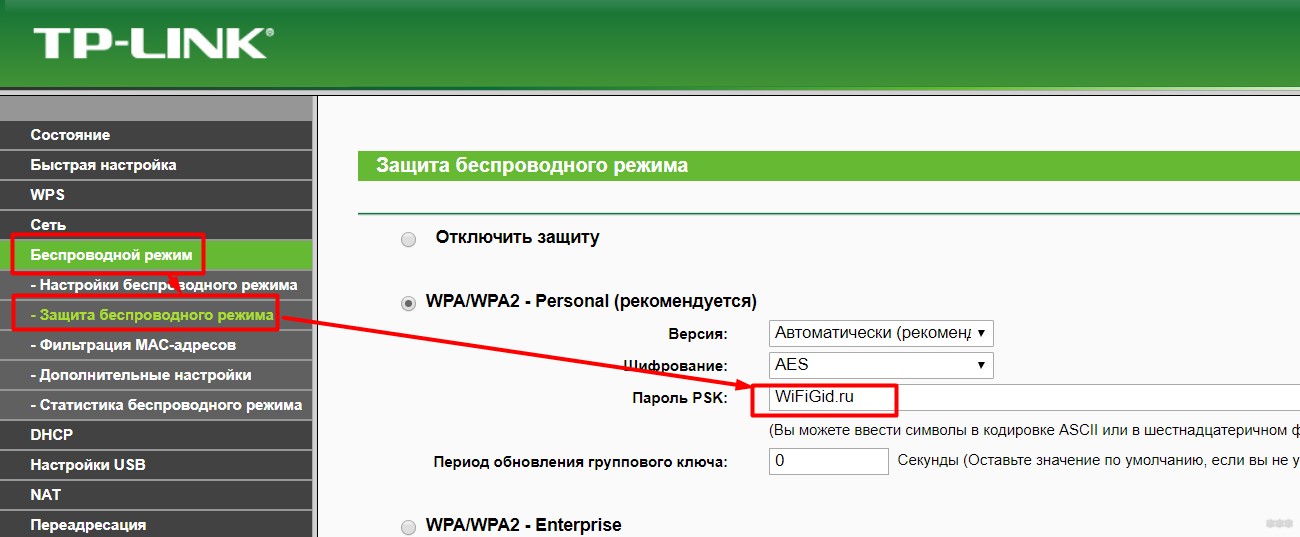
Вы можете изменить шифрование Wi-Fi в консоли роутера. Параметр шифрования AES часто появляется во втором списке выбора. Поэтому, выбрав WPA2 в первом поле, вы можете выбрать AES во втором поле.
5. Выключите Plug ‘n PlayМетодология Universal Plug ‘n Play помогает домашним устройствам обнаруживать сеть, а затем связываться с производителем для получения обновлений прошивки и расходных материалов. UPnP — ключевой элемент в создании Интернета вещей.Это технология, которая делает бытовую технику «умной». По сути, умные гаджеты могут получить доступ к Интернету. UPnP также предоставляет канал для хакеров.
Ваш маршрутизатор должен взаимодействовать с системой UPnP, чтобы эти домашние гаджеты получили доступ в Интернет. Хотя создание самонастраивающихся устройств поначалу казалось привлекательным, отсутствие защиты паролем для большинства устройств или тенденция производителей использовать один и тот же пароль для всех устройств делают эти интеллектуальные устройства уязвимыми для системы безопасности.
UPnP помогает устройству настроить, но как только он заработает, отключите его возможности UPnP. Вы также должны отключить совместимость UPnP в своем маршрутизаторе. UPnP позволяет хакерам заражать домашние устройства и включать их в ботнеты. Ботнет — это армия устройств, которые можно направить для одновременной отправки запросов доступа на один компьютер, тем самым блокируя его доступность. Это называется DDoS-атакой, и она все чаще используется такими странами, как Россия и Китай, в качестве военной стратегии, поэтому UPnP даже подрывает национальную оборону.
6. Отключите удаленное управление Консоль маршрутизатора должна быть доступна только для устройств, подключенных к сети. Однако стандартная настройка маршрутизатора обеспечивает удаленный доступ. Это означает, что вы можете получить доступ к консоли через Интернет из другого места. К сожалению, если вы можете это сделать, то сможет и любой другой.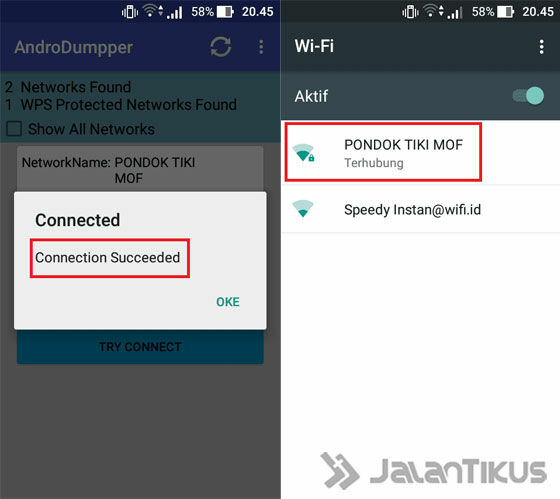 Итак, отключите удаленный доступ.
Итак, отключите удаленный доступ.
Wif-Fi Protected Setup (WPS) предлагает простой способ заставить новые устройства распознавать сеть и подключаться к маршрутизатору.WPS использует один из двух методов.
Если у вашего маршрутизатора есть кнопка WPS на задней панели, нажатие на нее отправит сигнал, который добавляет устройство в сеть и передает ему учетные данные для входа, поэтому вам не нужно вводить текстовый пароль.
Альтернативный метод использует восьмизначный цифровой код, введенный в сетевые настройки устройства. WPS позволяет устройствам в вашем доме, например телевизионным приставкам и игровым консолям, поддерживать присутствие в сети даже при изменении пароля, необходимого для подключения компьютеров и телефонов.
WPS представляет собой слабое место в системе безопасности, поскольку кодовый метод легко взломать. Если на вашем маршрутизаторе есть кнопка WPS, отключите возможности кода WPS и положитесь на кнопку. Если у вас нет кнопки, полностью отключите WPS, потому что использование кода представляет собой серьезную проблему для безопасности вашей сети.
8. Регулярно обновляйте микропрограмму роутераПроизводитель маршрутизатора должен автоматически обновить прошивку на вашем шлюзе. Однако точно так же, как вы должны составлять ежемесячный график изменения пароля Wi-Fi, вы также должны регулярно проверять наличие обновлений.Консоль маршрутизатора должна включать эту опцию. Если нет, возьмите за привычку в первое число месяца проверять веб-сайт производителя маршрутизатора на наличие обновлений и устанавливать их, если они доступны.
Еще одним поводом для обновления прошивки должны стать новости, в которых рассказывается о серьезных вирусных атаках. Обычно новые вирусы распространяются из-за того, что хакер обнаруживает слабое место в системе безопасности, называемое «эксплойтом». Иногда хакеры обнаруживают эти слабые места раньше технологических компаний.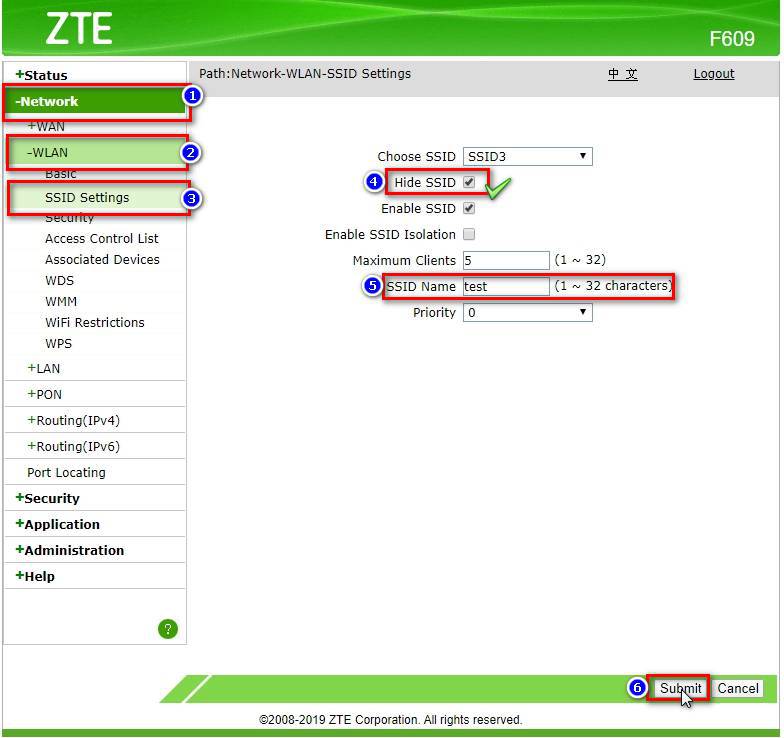 Вспышка серьезной атаки спровоцирует производителя маршрутизатора проверить код его прошивки, чтобы убедиться, что его оборудование не уязвимо для новой атаки.Если это так, они выпустят исправление безопасности. Так что проверяйте веб-сайт производителя вашего маршрутизатора всякий раз, когда появляются эти новости.
Вспышка серьезной атаки спровоцирует производителя маршрутизатора проверить код его прошивки, чтобы убедиться, что его оборудование не уязвимо для новой атаки.Если это так, они выпустят исправление безопасности. Так что проверяйте веб-сайт производителя вашего маршрутизатора всякий раз, когда появляются эти новости.
Скорее всего, на вашем Wi-Fi-роутере есть брандмауэр, но вы его не включили. Просмотрите настройки консоли, чтобы узнать, сможете ли вы его найти. В противном случае посетите страницы поддержки клиентов на веб-сайте производителя маршрутизатора. Если есть база знаний, вы можете выполнить поиск на сайте по ключевому слову «брандмауэр» и посмотреть, какая информация появится.
МаршрутизаторыWifi работают с системой, называемой NAT, что означает «преобразование сетевых адресов». Эта манипуляция с адресами означает, что каждому компьютеру в вашей сети назначается адрес, известный только маршрутизатору. Он не представляет вас в Интернете. Вместо этого у маршрутизатора есть свой собственный интернет-адрес, который обменивается данными с внешним миром. Очень удачным побочным эффектом системы NAT является то, что она не позволяет посторонним идентифицировать адреса отдельных устройств в сети.Незапрошенный трафик блокируется до того, как он достигнет устройств конечных пользователей.
Помимо этой защиты, маршрутизаторы обычно имеют аппаратный межсетевой экран. Это работает немного иначе, чем программное обеспечение, которое вы, вероятно, установили на свой компьютер. Стоит включить.
См. Также: Что такое межсетевой экран и зачем он нужен в домашней сети?
10. Назначьте статические адреса Этот шаг носит немного технический характер и может показаться вам немного неудобным в реализации.Как объяснялось выше, все устройства в вашей беспроводной сети имеют адрес. Это называется IP-адресом, и он должен быть уникальным. IP-адрес вашего компьютера уникален только в вашей частной сети.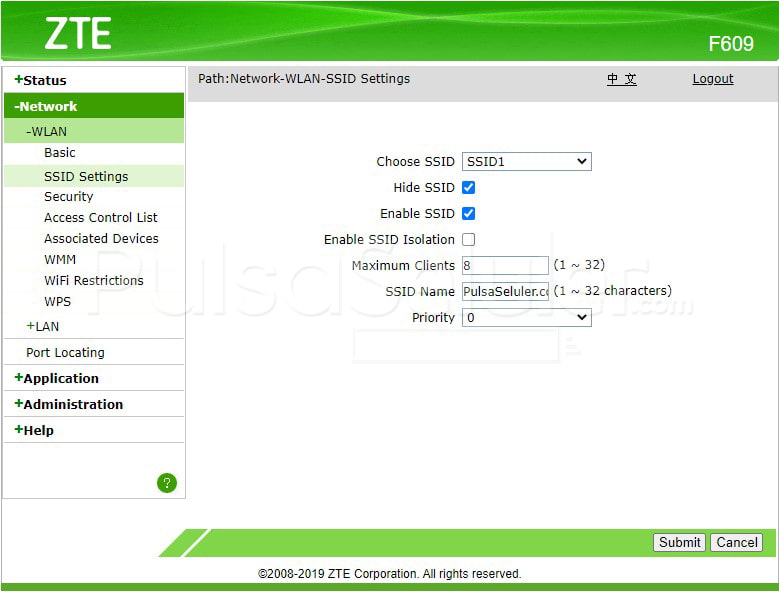 Вот почему маршрутизатор также использует публичный адрес, который представляет вас в Интернете.
Вот почему маршрутизатор также использует публичный адрес, который представляет вас в Интернете.
Ваш маршрутизатор назначает IP-адрес каждому устройству в сети через систему, которая называется «протокол динамической конфигурации хоста» или DHCP. Хакеры могут манипулировать DHCP, чтобы выделить себе сетевой адрес, что затрудняет их обнаружение.
Одна из настроек в консоли вашего маршрутизатора позволит вам изменить способ распределения адресов в вашей сети. Чтобы остановить маршрутизатор, использующий DHCP, вам нужно посмотреть страницу конфигурации сети консоли. Вариант, который вы ищете, вероятно, будет раскрывающимся списком с пометкой «Тип подключения WAN» или «конфигурация адреса». Точные настройки зависят от вашей модели роутера. Однако вы увидите, что в настоящее время в этом поле установлено значение DHCP. Вам нужно изменить это на Статический IP.
Прежде чем вносить это изменение, перейдите ко всем компьютерам и сетевым устройствам в вашем доме и запишите IP-адрес, который каждый из них использует в настоящее время. После изменения маршрутизатора на использование статических IP-адресов вернитесь к каждому устройству и назначьте ему адрес, который вы записали для него. Эффективность изменения распределения адресов является предметом обсуждения.
См. Также: Полное руководство по DHCP
11. Фильтрация MAC-адресов Консоль вашего маршрутизатора будет содержать пункт меню под названием «Фильтрация MAC-адресов» или «Фильтрация MAC-адресов».”Эта опция позволит подключаться к вашей сети только одобренным устройствам. Каждое устройство, которое может подключиться к сети, имеет MAC-адрес. Фактически это идентификатор сетевой карты, и он уникален во всем мире. Таким образом, в мире не существует двух устройств с одинаковым MAC-адресом. MAC означает «контроллер доступа к среде». Он состоит из шести двузначных шестнадцатеричных чисел, разделенных двоеточиями. Это выглядит как 00: 17: 5f: 9a: 28.
Вы можете прочитать, что фильтрация MAC-адресов — пустая трата времени, потому что ее можно обойти.Это верно до определенного момента. Если вы просто хотите запретить соседям бесплатно подключаться к вашей сети и не можете заставить своих детей молчать о пароле, то фильтрация MAC-адресов предоставит вам необходимые функции. Если вы подозреваете, что один из ваших соседей является хакером, этот прием не окажет большого сопротивления.
На мобильных устройствах найдите MAC-адрес в настройках сети. На компьютерах откройте окно командной строки и введите ipconfig / all. Откроется список атрибутов компьютера, включая MAC-адрес.Составьте список MAC-адресов всех устройств в вашем доме, которые вы хотите подключить к сети.
Когда вы переходите к настройке списка фильтрации, обратите внимание на инструкции на странице, потому что не все системы фильтрации MAC одинаковы — структура зависит от вашего маршрутизатора.
Есть два режима фильтра MAC-адресов. Это «разрешить» и «запретить» или они могут быть помечены как «включить» и «исключить». Если вы не видите эти параметры, значит, MAC-фильтр вашего маршрутизатора относится к категории разрешить / включить.Если эти параметры доступны, выберите разрешить / включить. На экране должно быть поле, в котором вы вводите список адресов. Обычно для разделения записей достаточно возврата каретки, но может потребоваться поставить запятую или точку с запятой после каждого адреса.
Фильтрация MAC-адресов может быть отключена хакером, у которого есть анализатор пакетов беспроводной сети. Каждая часть информации, которая поступает на устройство или выходит из него, имеет свой MAC-адрес. Хотя MAC-адреса назначаются мировым сетевым картам и управляются централизованно, поэтому каждый из них уникален в мире, хакеры знают, как изменить адрес.Следовательно, хакеру просто нужно выбрать один из MAC-адресов, который он видит активным в сети, а затем изменить MAC-адрес своего компьютера на этот. Однако такие инструменты недоступны на мобильных устройствах, поэтому хакеру придется сидеть с ноутбуком в пределах досягаемости вашего маршрутизатора, чтобы уловить сигнал.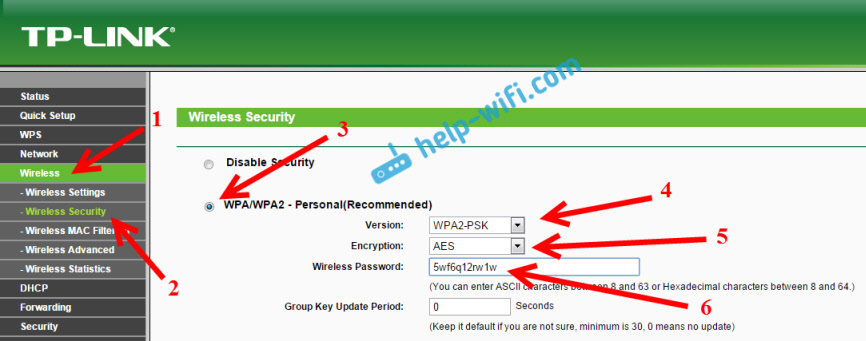
Если вы не используете Wi-Fi, вы можете выключить маршрутизатор. Иногда вы можете захотеть оставить большую загрузку на ночь.Однако в большинстве случаев вы не будете использовать сеть, пока спите. Рекомендуется выключать всю электронику на ночь и даже отключать ее от сети. Это мера безопасности от искр, вызывающих возгорание оборудования, а также хорошая практика для защиты окружающей среды. Многие электрические и электронные устройства сжигают электричество даже в режиме ожидания. Так что отключение всего от сети перед сном уменьшит ваши счета за электроэнергию, а также поможет спасти планету за счет снижения нагрузки на электростанции.
Вы также можете выключить роутер, когда идете на работу. Если в вашем доме много людей, последний человек, вышедший из дома утром, выключает роутер, а тот, кто пришел домой вечером, включает роутер.
Причина этого совета должна быть очевидна. Чем меньше часов работает ваша система Wi-Fi, тем меньше вероятность хакерской атаки. Это также будет блокировать доступ ваших соседей к вашему Wi-Fi на большие промежутки времени.Если ваше интернет-обслуживание ограничено, этот шаг снизит ваш ежемесячный счет.
13. Проверить порт 32764Еще в начале 2014 года было обнаружено, что прошивка для некоторых моделей маршрутизаторов поддерживает процесс, который прослушивал порт 32764. «Открытый» порт является уязвимостью системы безопасности, и когда сообщество информационной безопасности обнаружило проблему, маршрутизаторы компании вовлеченный удалил подпрограмму, которая прослушивала ответы на этом порту. Однако в апреле того же года обновление прошивки ввело процедуру повторного открытия порта.
Порт — это число, представляющее адрес приложения. Чтобы порт был открыт, ему нужен процесс, который его слушает. Если хакеры узнают о неясных программах прослушивания, которые могут манипулировать программой, чтобы нанести ущерб маршрутизатору или сети.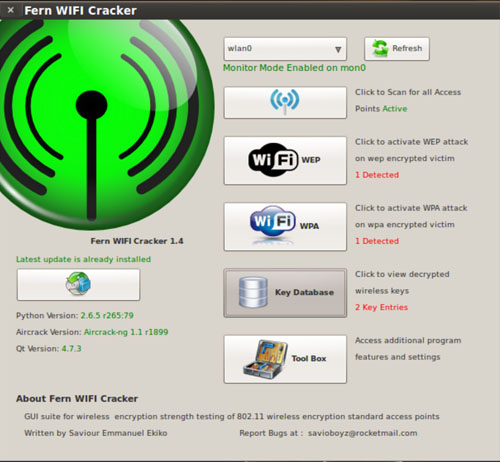
Похоже, что доступ через порт 32764 является требованием поставщика оборудования, называемого SerComm. Вы, вероятно, не купили маршрутизатор SerComm, но этот производитель поставляет его для Cisco, Netgear, Linksys и Diamond.Здесь вы можете найти список маршрутизаторов, которым грозит опасность. Хорошая новость заключается в том, что процесс, который прослушивает порт, может быть активирован только из сети. Проверьте, открыт ли порт 32764 на этом сайте. Если он открыт, вам необходимо обратиться к поставщику маршрутизатора за помощью в этом вопросе. Простое закрытие порта не является жизнеспособным решением, потому что он был открыт по команде без вашего ведома, и они могут просто открыть его снова. Если компания-производитель маршрутизатора не может предоставить вам патч, устраняющий эту уязвимость, попросите вернуть деньги.
14. Поддерживайте работоспособность устройствКомпьютеры и другие устройства в вашем доме могут предоставить хакерам возможность проникнуть в ваш маршрутизатор. Некоторые из устройств, которые подключаются к вашей сети, будут портативными. Такие устройства, как ноутбуки, планшеты и смартфоны, с большей вероятностью могут заразиться, потому что они, вероятно, подключаются к другим сетям и выходят в Интернет в общественных местах. Есть больше возможностей для заражения вирусом и проникновения вне дома. Оборудование, которое никогда не выходит из дома, подвергается воздействию только одной точки доступа в Интернет, поэтому вероятность заражения снижается.
Вы также должны быть осторожны с людьми, которые переносят файлы на ваши компьютеры с USB-накопителей. Копирование файлов предлагает метод доступа к вирусам. Поэтому убедитесь, что на ваших компьютерах установлены брандмауэры и антивирусное программное обеспечение.
Убедитесь, что ваше программное обеспечение постоянно обновляется, и вы разрешаете автоматические обновления. Патчи и новые выпуски для операционных систем и приложений часто выпускаются для устранения слабых мест в системе безопасности.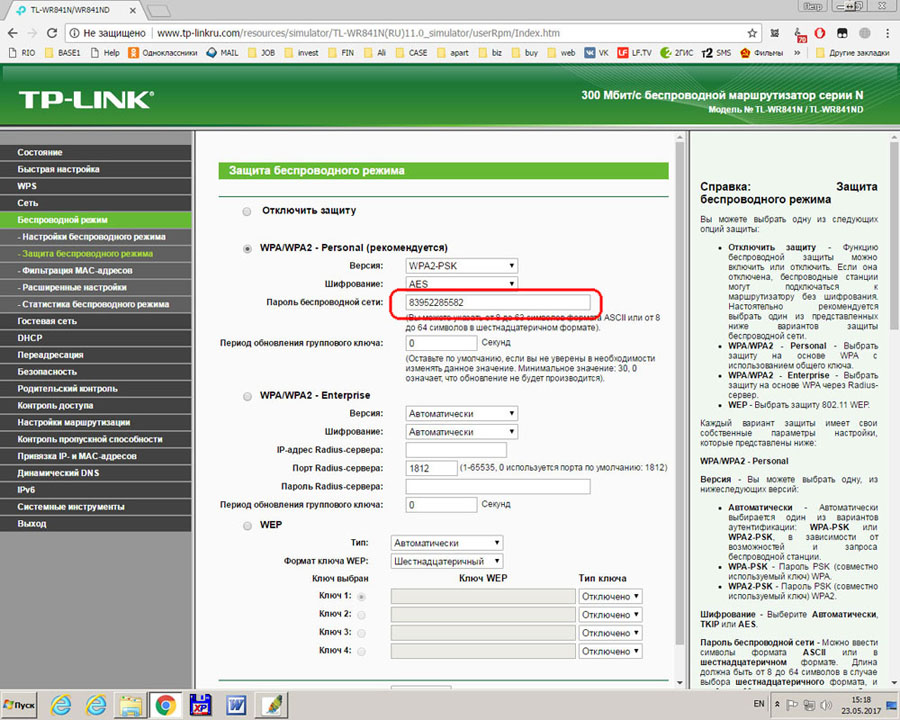
См. Также : Лучшие бесплатные антивирусные программы для Windows и Mac
15.Используйте VPNВиртуальные частные сети в основном используются для повышения конфиденциальности в Интернете. Однако они также предлагают преимущества безопасности, которые помогают защитить ваш маршрутизатор от вторжения. Если вы или другие члены вашей семьи часто используете точки доступа Wi-Fi в общественных местах, например в кафе, использование VPN поможет защитить ваши устройства от атак со стороны взломанных точек доступа Wi-Fi. Хакеры используют атаки «человек посередине» для кражи данных у других пользователей, подключенных к той же сети, и их также можно использовать для проникновения вредоносных программ на ваши устройства.Когда вы приносите эти устройства домой и подключаете их к своей сети, ваш маршрутизатор становится легкой мишенью.
VPN также является хорошим решением проблем, связанных с анализаторами беспроводных пакетов. VPN шифрует весь трафик с вашего компьютера на удаленный сервер, который находится через Интернет за пределами вашего Wi-Fi-роутера. Это означает, что посредники не смогут обмануть вас, установив поддельное соединение, и не смогут проникнуть в ваш поток данных, проникнув в ваш маршрутизатор. Защита, предлагаемая VPN, проходит через маршрутизатор, поэтому даже если шифрование, обеспечиваемое маршрутизатором, отключено, у вас все еще есть шифрование VPN, чтобы ваши данные не читались.
Большинство людей хранят свой Wi-Fi роутер в гостиной, потому что именно там подключается кабель или телефонная линия. Гостиные часто выходят на улицу, поэтому размещение маршрутизатора у окна передней комнаты отправляет половину вашего сигнала во внешний мир.
Если вы установите маршрутизатор Wi-Fi у дальней стены гостиной за телевизором, планировка вашего дома или квартиры может означать, что другая сторона этой стены находится внутри дома соседа. Стены более устойчивы к радиоволнам, чем окна.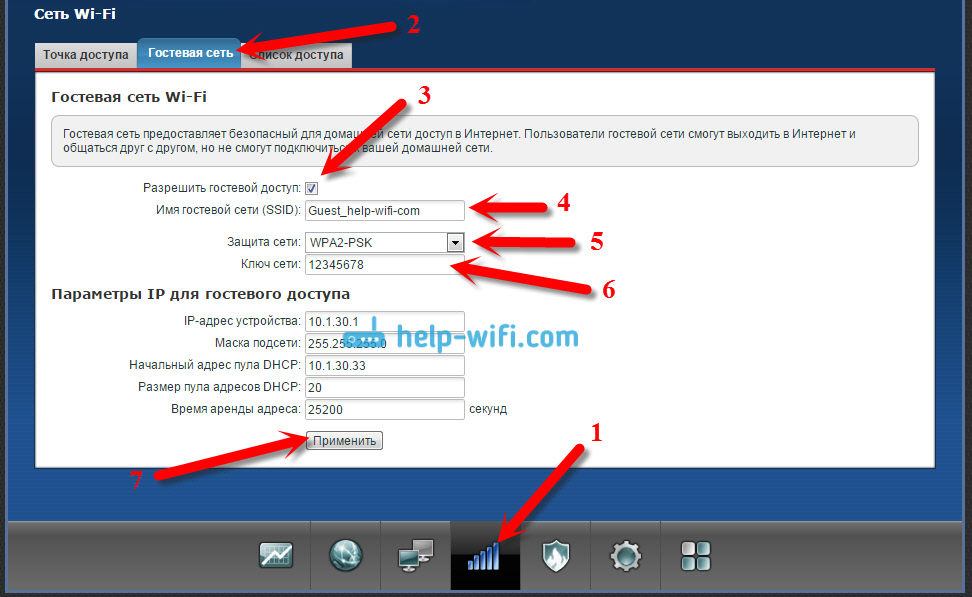 Однако вы по-прежнему предоставляете своим соседям половину покрытия Wi-Fi.
Однако вы по-прежнему предоставляете своим соседям половину покрытия Wi-Fi.
Найдите центральную точку вашего дома и поместите туда маршрутизатор. Имейте в виду, что зона сигнала Wi-Fi-роутера похожа на шар — он излучается сверху и снизу, а также по горизонтали. Итак, если у вас двухэтажный дом, поместите маршрутизатор прямо под потолком на нижнем уровне, чтобы наверху также можно было обслуживать.
Если ваш дом больше зоны покрытия сигнала маршрутизатора, центрирование маршрутизатора в центре дома обеспечит максимальное покрытие и предотвратит выход сигнала наружу.
Если ваш дом меньше зоны покрытия сигнала, у вас есть несколько различных вариантов уменьшения мощности сигнала за пределами вашего дома. Вы можете использовать маршрутизатор с частотой 5 ГГц вместо маршрутизатора с частотой 2,4 ГГц, потому что он имеет меньший диапазон и не может проникать через стены. Вы также можете попробовать уменьшить радиус действия маршрутизатора, обернув антенны фольгой или даже поместив ее в картонную коробку. Если вы действительно преданы делу, вы даже можете покрасить стены анти-Wi-Fi краской, чтобы сигнал не выходил наружу.
17. Создайте клетку ФарадеяНекоторые дома плохо обслуживаются сотовой связью. Во многих случаях, даже если вы находитесь в городской местности, где полосы должны быть полностью заполнены, доступность сигнала падает, как только вы заходите в помещение. Это ненормально. Это явление вызвано материалом, из которого изготовлен ваш дом. Любой металл в строительном материале будет притягивать радиосигналы и препятствовать их проникновению через кожу дома в ваши комнаты. Это называется клеткой Фарадея, и, хотя она раздражает из-за плохого обслуживания сотовой связи в помещении, она отлично подходит для улавливания вашего сигнала Wi-Fi внутри вашего дома.
Строительные материалы, которые блокируют прохождение сигнала Wi-Fi снаружи, включают изоляцию из фольгированной мембраны, заделанную за гипсокартоном в стенах.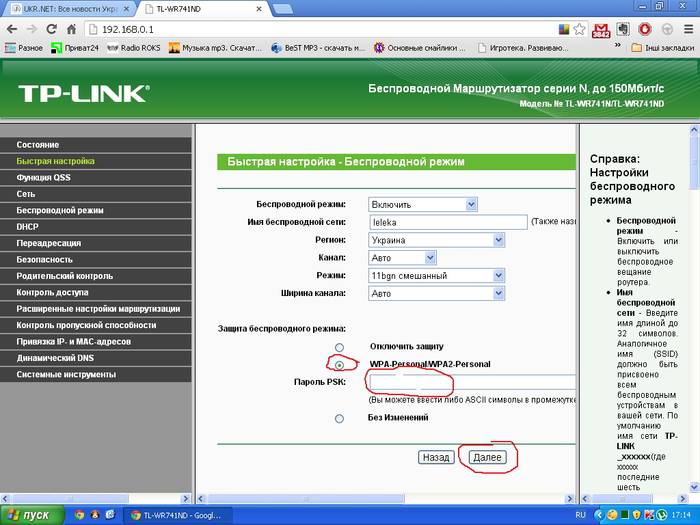 Если внутренние стены вашего дома имеют такую изоляцию, у вас будут проблемы с передачей сигнала Wi-Fi из комнаты, где находится маршрутизатор. Металлические оконные рамы уменьшают количество сигнала, проходящего через стекла ваших окон, а железобетонные стены с металлическими решетками также предотвращают распространение Wi-Fi на улицу.
Если внутренние стены вашего дома имеют такую изоляцию, у вас будут проблемы с передачей сигнала Wi-Fi из комнаты, где находится маршрутизатор. Металлические оконные рамы уменьшают количество сигнала, проходящего через стекла ваших окон, а железобетонные стены с металлическими решетками также предотвращают распространение Wi-Fi на улицу.
Если в вашем доме не так много металла на внешних стенах, вы можете интегрировать металлы в свою отделку, чтобы заблокировать выход Wi-Fi наружу. Идеи включают в себя алюминиевую облицовку, которая может выходить за пределы дома, чтобы защитить стены, придать вашему дому новый вид, а также заблокировать весь Wi-Fi. Другие идеи включают шторы с металлической нитью, медные настенные покрытия, металлические стеллажи и металлические ширмы.
Если металл не подходит для вашего интерьера, обратите внимание на краску, блокирующую сигналы Wi-Fi.Также можно рассмотреть блестящие металлизированные обои, напечатанные на фольге.
18. Отключайте сеть, если уезжаете на длительное время.
Если вы собираетесь в отпуск или в течение нескольких недель ваша домашняя сеть Wi-Fi не понадобится, выключите ее. Хакеры не могут проникнуть в вашу сеть, когда она не подключена. Выключение маршрутизатора не только поможет снизить риски безопасности, но и если вы отключите его от сети, вы также сможете предотвратить его повреждение из-за скачков напряжения.
19.Настроить отдельную сеть для устройств IoT
Устройства Интернета вещей становятся все более распространенными в наших домах. Теперь у нас есть умные телевизоры, умные холодильники, наши собственные виртуальные подчиненные устройства в Alexa и Google Home, а также множество других устройств IoT во многих наших домах. С развитием новых технологий и развертыванием 5G это число будет только увеличиваться. Это касается двояко:
- Чем больше устройств IoT, тем больше конечных точек и тем больше количество потенциальных входов для хакеров. У
- устройств IoT плохая репутация в области безопасности.

Имея это в виду, те, кто особенно заботится о безопасности, могут подумать о настройке отдельной сети Wi-Fi для своих устройств IoT. Хотя технически это может не быть частью защиты вашей домашней сети, установка второй позволяет вам разделить цифровые активы вашего дома.
Таким образом, вы можете разместить все ценное в одной сети, например, ваши компьютеры, телефоны и любые важные данные. В другой сети вы можете разместить все менее безопасные устройства Интернета вещей, а также все, что не так важно.Вы даже можете использовать эту вторую сеть для гостей, не позволяя им вносить угрозы в вашу основную сеть.
Имея две отдельные сети, вы можете исключить риски того, что плохо защищенные устройства Интернета вещей будут открывать вашу основную сеть. Если хакеры все же проникнут в вашу сеть IoT, все, что они найдут, — это другие устройства IoT, и они не смогут проникнуть на ваши компьютеры или телефоны, а также не смогут украсть или организовать атаки программ-вымогателей на ваши важные устройства. данные.
Сейф Wi-FiЗаголовки новостей о программах-вымогателях и кражах личных данных вызывают беспокойство.Мысль о том, что кто-то может вторгнуться в ваш Wi-Fi, немного напоминает угрозу нападения или ограбления в вашем собственном доме. Вам не нужно быть техническим экспертом, чтобы повысить безопасность вашей домашней сети Wi-Fi, вам просто нужно быть немного умнее в своих привычках.
Обычно лучше всего подходят простые решения проблем безопасности. Как видите, ни одно из решений в нашем списке не стоит денег. Большинство этих предложений — это разумные шаги, которые может предпринять каждый. Даже более сложные идеи, такие как скрытие сети или фильтрация MAC-адресов, требуют всего лишь изучения опций, доступных вам в консоли Wi-Fi роутера.
Убедитесь, что вы храните свои личные данные в безопасности от похитителей личных данных и не допускаете, чтобы скупые соседи украли ваш Интернет, следуя рекомендациям в этом руководстве.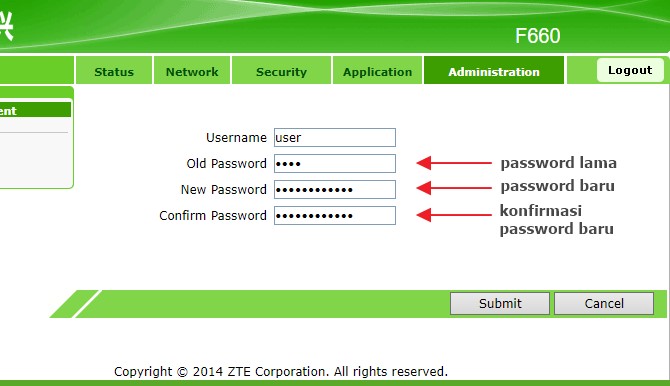
У вас есть идеи по поводу повышения безопасности Wi-Fi? Если вы можете придумать несколько хороших идей, которые мы упустили, оставьте сообщение в разделе комментариев ниже и поделитесь своими знаниями с сообществом.
См. Также:
Изображение: соединение с приключениями через Pixabay, под лицензией CC0
12 шагов к максимальной безопасности домашней беспроводной сети
Проще говоря, базовая домашняя беспроводная сеть означает , подключающую точку доступа к Интернету, такую как кабель от вашего интернет-провайдера, к (беспроводному) маршрутизатору, чтобы несколько устройств могли очень быстро подключаться к сети. .Источник: Компьютерная революция Во многих случаях после установки беспроводного маршрутизатора мы находим для него место в нашем доме и забываем о нем. Пока все наши устройства настроены и подключены через сеть Wi-Fi, это все, что имеет значение, верно? Неправильный! Возможно, многие из вас этого не осознают, но интернет-маршрутизатор — одно из самых важных устройств в нашем доме. Это шлюз к нашему доступу в Интернет, который также подвержен атакам со стороны киберпреступников, которые могут проникнуть на наши устройства и получить доступ к нашей системе.Не будем забывать, что мы живем в эпоху утечек данных, атак программ-вымогателей и многих других онлайн-угроз. Таким образом, вам следует побеспокоиться о безопасности своей домашней сети и принять все необходимые меры безопасности для повышения безопасности Wi-Fi.
Единственная мера, которую большинство людей использует для защиты своей домашней сети, — это установка пароля и предотвращение доступа соседей и других людей к вашим данным. Но мы должны более серьезно относиться к безопасности, и делает больше, чем просто устанавливает простой пароль .Серьезный риск заключается в том, что онлайн-преступник может использовать ваши слабые меры безопасности Wi-Fi и «прослушивать» ваш трафик, чтобы получить конфиденциальную информацию или воспользоваться вашей сетью для запуска вредоносных атак , таких как Man-in-the -Средние атаки , анализ сети , кража данных или .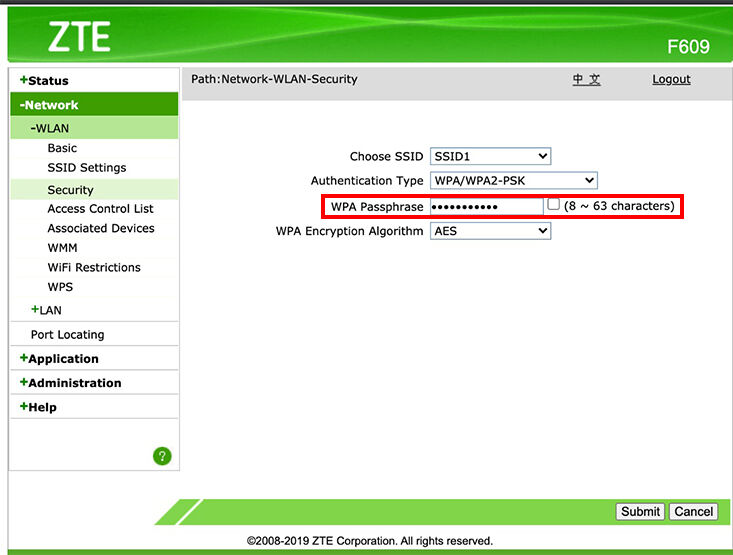 Несмотря на то, что сети Wi-Fi относительно просты в использовании и доступе, они не всегда являются БЕЗОПАСНЫМИ сетями . Wi-Fi имеет множество проблем с безопасностью, и стоит напомнить об уязвимости Krack , обнаруженной в протоколе Wireless Protected Access II (WPA2), которая затронула все устройства, подключенные через Wi-Fi.По этой причине изучение того, как защитить свою беспроводную домашнюю сеть от киберпреступников, является мудрым и разумным шагом. Учитывая, сколько устройств Интернета вещей у вас может быть, обеспечение максимальной безопасности вашей сети имеет еще больший вес, хотя иногда забота о вашей кибербезопасности может быть утомительной, но необходимой задачей . В этой статье вы узнаете, как повысить безопасность своей домашней сети и снизить вероятность компрометации ценных данных.Выполните следующие действия, чтобы повысить безопасность вашей домашней беспроводной сети:
Несмотря на то, что сети Wi-Fi относительно просты в использовании и доступе, они не всегда являются БЕЗОПАСНЫМИ сетями . Wi-Fi имеет множество проблем с безопасностью, и стоит напомнить об уязвимости Krack , обнаруженной в протоколе Wireless Protected Access II (WPA2), которая затронула все устройства, подключенные через Wi-Fi.По этой причине изучение того, как защитить свою беспроводную домашнюю сеть от киберпреступников, является мудрым и разумным шагом. Учитывая, сколько устройств Интернета вещей у вас может быть, обеспечение максимальной безопасности вашей сети имеет еще больший вес, хотя иногда забота о вашей кибербезопасности может быть утомительной, но необходимой задачей . В этой статье вы узнаете, как повысить безопасность своей домашней сети и снизить вероятность компрометации ценных данных.Выполните следующие действия, чтобы повысить безопасность вашей домашней беспроводной сети:
Если вы хотите лучше защитить свою домашнюю сеть, первое, что вам следует сделать, это изменить имя вашей сети Wi-Fi, также известное как SSID (идентификатор набора услуг). Если дать вашему Wi-Fi несколько провокационное название, такое как «Невозможно взломать это», время от времени может иметь неприятные последствия, другие имена, такие как «это не Wi-Fi» или «слишком летать для Wi-Fi», вполне приемлемы.Изменение имени по умолчанию для вашего Wi-Fi затрудняет злоумышленникам возможность узнать, какой у вас тип маршрутизатора. Если злоумышленник знает название производителя вашего маршрутизатора, он узнает, какие уязвимости имеет эта модель, и затем попытается их использовать. Мы настоятельно не рекомендуем называть вашу домашнюю сеть чем-то вроде «Wi-Fi Джона». Вы же не хотите, чтобы они с первого взгляда знали, какая беспроводная сеть принадлежит вам, когда, вероятно, есть еще три или четыре соседних Wi-Fi. Также помните, что , раскрывающее слишком много личной информации в имени беспроводной сети, может подвергнуть вас операции кражи личных данных . Вот пошаговое и простое руководство , в котором объясняется, как легко изменить имя своей беспроводной сети.
Также помните, что , раскрывающее слишком много личной информации в имени беспроводной сети, может подвергнуть вас операции кражи личных данных . Вот пошаговое и простое руководство , в котором объясняется, как легко изменить имя своей беспроводной сети.
Вы, вероятно, знаете, что каждый беспроводной маршрутизатор поставляется с предварительно заданными именем пользователя и паролем по умолчанию , которые необходимы в первую очередь для установки и подключения вашего маршрутизатора. Хуже всего то, что хакерам легко угадать, особенно если они знают производителя.Итак, убедитесь, что вы заменили их сразу. Хороший пароль беспроводной сети должен быть длиной не менее 20 символов и включать цифры, буквы и различные символы . Используйте это руководство , чтобы установить надежный пароль для вашей сети. Друзья, приходящие в гости, могут жаловаться на необычную длину вашего пароля, но это может помешать им без нужды использовать ваши данные в скучных публикациях в Facebook или Instagram.
Шаг 3. Повысьте безопасность Wi-Fi, активировав сетевое шифрование Беспроводные сети имеют несколько языков шифрования, таких как WEP, WPA или WPA2.Чтобы лучше понять эту терминологию, WPA2 означает защищенный доступ Wi-Fi 2 и одновременно является протоколом безопасности и текущим стандартом в отрасли (сети WPA2 есть почти везде) и шифрует трафик в сетях Wi-Fi. Он также заменяет более старую и менее безопасную WEP (Wired Equivalent Privacy) и является обновлением исходной технологии WPA (Wi-Fi Protected Access). С 2006 года все продукты с сертификатом Wi-Fi должны использовать защиту WPA2.WPA2 AES теперь также является стандартной системой безопасности, поэтому все беспроводные сети совместимы с ней.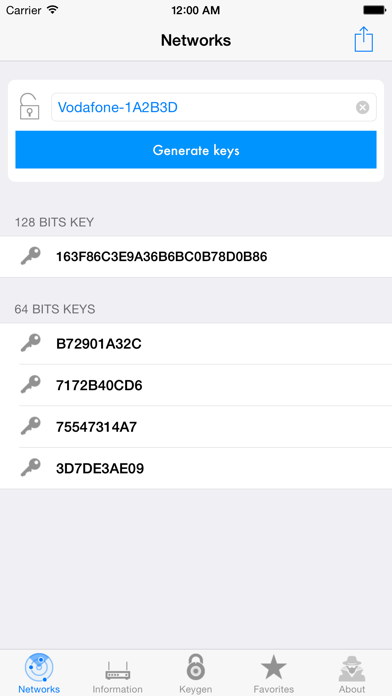 Если вы хотите включить шифрование WPA2 на беспроводном маршрутизаторе, используйте эти шесть шагов . Если вы используете беспроводной маршрутизатор TP-Link , вот как защитить вашу беспроводную сеть. Хорошая новость заключается в том, что и WPA3 уже здесь и заменят WPA2. Wi-Fi Alliance недавно объявил о своем стандарте безопасности беспроводных сетей следующего поколения, который призван решить общую проблему безопасности: открытые сети Wi-Fi.Более того, он содержит улучшений безопасности и включает набор функций, упрощающих настройку безопасности Wi-Fi для пользователей и поставщиков услуг.
Если вы хотите включить шифрование WPA2 на беспроводном маршрутизаторе, используйте эти шесть шагов . Если вы используете беспроводной маршрутизатор TP-Link , вот как защитить вашу беспроводную сеть. Хорошая новость заключается в том, что и WPA3 уже здесь и заменят WPA2. Wi-Fi Alliance недавно объявил о своем стандарте безопасности беспроводных сетей следующего поколения, который призван решить общую проблему безопасности: открытые сети Wi-Fi.Более того, он содержит улучшений безопасности и включает набор функций, упрощающих настройку безопасности Wi-Fi для пользователей и поставщиков услуг.
Чтобы защитить вашу сеть, мы настоятельно рекомендуем вам отключить беспроводную домашнюю сеть на случай длительного неиспользования. Вы должны сделать то же самое со всеми устройствами , которые используют кабели Ethernet или когда вас нет дома.Тем самым вы закрываете все окна возможностей, когда злоумышленники могут попытаться получить к нему доступ, пока вас нет. Вот несколько преимуществ отключения беспроводной сети:
- Причины безопасности — Выключение сетевых устройств сводит к минимуму шансы стать целью хакеров.
- Защита от перенапряжения — Когда вы выключаете сетевое устройство, вы также снижаете вероятность его повреждения скачками напряжения;
- Подавление шума — Хотя современные домашние сети в наши дни намного тише, отключение беспроводной домашней сети может добавить спокойствия вашему дому.
Вы, вероятно, сначала не задумывались об этом, но , где находится ваш Wi-Fi в вашем доме, также может повлиять на вашу безопасность. Разместите беспроводной маршрутизатор как можно ближе к центру дома .:max_bytes(150000):strip_icc()/beamforming-5b2a9899119fa80037e8774d.jpg) Почему? Прежде всего, это обеспечит равный доступ к Интернету для всех комнат в вашем доме. Во-вторых, вы не хотите, чтобы радиус действия вашего беспроводного сигнала был слишком большим за пределами вашего дома, где он может быть легко перехвачен злоумышленниками.По этой причине мы не рекомендуем размещать беспроводной маршрутизатор близко к окну, поскольку ничто не может блокировать выход сигнала за пределы вашего дома.
Почему? Прежде всего, это обеспечит равный доступ к Интернету для всех комнат в вашем доме. Во-вторых, вы не хотите, чтобы радиус действия вашего беспроводного сигнала был слишком большим за пределами вашего дома, где он может быть легко перехвачен злоумышленниками.По этой причине мы не рекомендуем размещать беспроводной маршрутизатор близко к окну, поскольку ничто не может блокировать выход сигнала за пределы вашего дома.
Для настройки беспроводного маршрутизатора обычно требуется доступ к онлайн-платформе или сайту, где вы можете внести несколько изменений в настройки сети. Большинство маршрутизаторов Wi-Fi поставляются с учетными данными по умолчанию, такими как «admin» и «password» , которые легко взломать злоумышленникам. Знаете ли вы, что количество беспроводных сетей резко увеличилось за последние 8 лет? В 2010 году было 20 миллионов сетей Wi-Fi по всему миру и за 8 лет, это число увеличилось с до 400 миллионов. Смартфоны, ноутбуки, планшеты и другие устройства стимулировали этот рост, и из-за дороговизны тарифных планов большинство людей предпочитают подключать свои устройства к беспроводным интернет-соединениям .
Шаг 7.Измените IP-адрес по умолчанию на беспроводном маршрутизатореИзменение IP-адреса по умолчанию на менее распространенный — это еще одна вещь, которую вам следует рассмотреть, чтобы лучше защитить свою домашнюю сеть и усложнить ее отслеживание хакерами. Чтобы изменить IP-адрес маршрутизатора, выполните следующие действия:
- Войдите в консоль маршрутизатора как администратор. Эти основные шаги научат вас, как легко подключиться к домашней сети в качестве администратора.Обычно тип адресной строки выглядит как http://192.168.1.1 или http://192.168.
 0.1
0.1 - Как только вы окажетесь там, введите имя пользователя и пароль на странице входа;
- Затем выберите Сеть> LAN в меню слева;
- Измените IP-адрес на предпочтительный, затем нажмите Сохранить.
Примечание: После того, как вы изменили IP-адрес, вам нужно будет ввести новый IP-адрес в строку веб-браузера. Вы также можете изменить DNS-сервер , который использует ваш беспроводной маршрутизатор для фильтрации интернет-трафика, и это руководство покажет, как это сделать.
Шаг 8 . Отключите функцию DHCP на роутереДля повышения безопасности беспроводной сети необходимо отключить сервер протокола динамической конфигурации хоста (DHCP) в маршрутизаторе, который определяет IP-адреса, которые назначаются каждому устройству в сети. Вместо этого вам следует использовать статический адрес и ввести настройки сети. Это означает, что вы должны войти в свое устройство и назначить ему IP-адрес, подходящий для вашего маршрутизатора.
Шаг 9. Отключить Удаленный доступБольшинство маршрутизаторов позволяют получить доступ к их интерфейсу только с подключенного устройства. Однако некоторые из них позволяют доступ даже из удаленных систем. После отключения удаленного доступа злоумышленники не смогут получить доступ к настройкам конфиденциальности вашего маршрутизатора с устройства, не подключенного к вашей беспроводной сети. Чтобы внести это изменение, войдите в веб-интерфейс и выполните поиск « Удаленный доступ, » или « Удаленное администрирование, ».
Шаг 10. Всегда обновляйте программное обеспечение маршрутизатораПрограммное обеспечение является важным элементом безопасности вашей беспроводной сети. Прошивка беспроводного маршрутизатора, как и любое другое программное обеспечение, содержит недостатки, которые могут стать серьезными уязвимостями и безжалостно эксплуатироваться хакерами, как выяснила эта несчастная семья . К сожалению, многие беспроводные маршрутизаторы не имеют возможности автоматического обновления программного обеспечения, поэтому вам придется делать это вручную.И даже для тех сетей Wi-Fi, которые могут обновляться автоматически, вам по-прежнему требуется включить этот параметр. Но мы напоминаем вам о важности установки исправлений для программного обеспечения и о том, как пренебрежение этим может оставить киберпреступникам открытые двери для использования различных уязвимостей. Прочтите , что эксперты по безопасности говорят об обновлении вашего программного обеспечения и почему это ключ к сетевой безопасности.
Шаг 11. Брандмауэр может помочь защитить вашу сеть Wi-FiБрандмауэры — это не просто программы, используемые на вашем ПК, они также бывают в виде аппаратного обеспечения.Аппаратный брандмауэр делает почти то же самое, что и программный, но его самым большим преимуществом является то, что он добавляет один дополнительный уровень безопасности. Самое приятное в аппаратных брандмауэрах то, что большинство из лучших беспроводных маршрутизаторов имеют встроенный брандмауэр , который должен защищать вашу сеть от потенциальных кибератак. Эта статья поможет вам выяснить, есть ли в вашем маршрутизаторе встроенный брандмауэр и как его активировать. И мы настоятельно рекомендуем включить его, если он не установлен по умолчанию, в качестве дополнительного уровня защиты.Если у вашего маршрутизатора его нет, вы можете установить на него хороший брандмауэр, чтобы защитить вашу систему от попыток злонамеренного взлома вашей домашней сети.
Шаг 12. Повысьте защиту устройств, наиболее часто подключаемых к вашей домашней сетиВажно: не оставляйте уязвимостей онлайн-преступников! Несмотря на то, что вы повысили защиту своего маршрутизатора и домашней сети, вам необходимо убедиться, что у вас нет дыр в безопасности, которые могут быть использованы злоумышленниками в Интернете. .Вот что мы рекомендуем вам сделать:
- Не забывайте всегда обновлять свои устройства с помощью самого последнего доступного программного обеспечения ;
- Всегда применяйте новейшие исправления безопасности , чтобы не допустить появления злоумышленников ни одной дыры в безопасности.
- проверяет, какие устройства чаще всего подключаются к вашей домашней сети, и убедитесь, что на них установлено антивирусное и / или антивирусное программное обеспечение . Если вы не знаете, какой из них выбрать, то этот справочник будет очень вам полезен.
- Убедитесь, что защищает ваши устройства с помощью нескольких уровней безопасности , состоящих из специального программного обеспечения безопасности , такого как обновленные антивирусные программы и программное обеспечение для фильтрации трафика . Вы можете рассмотреть возможность использования антивирусного программного обеспечения, такого как Thor Foresight или Malwarebytes.
Защита домашней сети должна быть главным приоритетом для каждого из нас, кто заинтересован в сохранении безопасности данных.Эти шаги могут быть действительно полезны даже для тех, кто не разбирается в технологиях. Кроме того, не забывайте, что безопасность вашей беспроводной сети иногда может быть слабой и подверженной атакам. Практически не имеет значения, насколько надежен ваш пароль или обновлено ли ваше программное обеспечение, если киберпреступники могут просто захватить ваши данные Wi-Fi. Вот почему мы написали это руководство о том, как защитить беспроводную сеть. Тем не менее, вам все равно нужно следить за небезопасными маршрутизаторами Wi-Fi из , поскольку большинство из них, вероятно, по-прежнему будут использовать WEP и не будут следовать этим процедурам безопасности.
Проводите время с семьей, не обновляя их приложения!
Let Heimdal ™ БЕСПЛАТНО Бесшумное и автоматическое обновление программного обеспечения Закройте бреши в безопасности Отлично работает с вашим любимым антивирусомКак создать самые надежные пароли маршрутизатора для защиты вашей сети Wi-Fi
На большинстве маршрутизаторов вы также можете изменить имя пользователя-администратора с помощью admin. Это усложнит задачу хакерам, но если у вас есть надежный пароль из 12 символов, то наличие у людей возможности угадать, как называется ваш идентификатор пользователя-администратора, не принесет им особой пользы.
Зачем менять сетевой пароль маршрутизатора по умолчанию?
Есть несколько веских причин, по которым вам следует изменить сетевой пароль по умолчанию для маршрутизатора: безопасность и безопасность .
Первая причина, по которой вам следует изменить пароль по умолчанию для маршрутизатора.
Пароль по умолчанию для маршрутизатора напечатан на боковой стороне маршрутизатора и поэтому отображается для всех, кто находится в пределах досягаемости устройства. Как мы уже знаем, делиться паролями или оставлять их на виду — это абсолютно не лучшая практика безопасности.Учитывая, что наш очень важный сетевой пароль виден каждому, кто проходит мимо него, нам необходимо в срочном порядке изменить пароль по умолчанию.
Вторая причина, по которой вам следует изменить пароль маршрутизатора по умолчанию.
При создании сетевых паролей производители маршрутизаторов часто предпочитают удобство безопасности. Это означает, что они предпочтут более короткие пароли более длинным. Более короткие пароли легче обнаружить (методом, известным как перебор), чем более длинные. Хотя все производители маршрутизаторов имеют разные стандарты генерации паролей по умолчанию (а некоторые могут быть безопасными), мы всегда будем проявлять осторожность и будем предполагать, что злоумышленникам будет легко обнаружить пароль сети Wi-Fi по умолчанию и заменить его. с чем-то сильным и уникальным.
Как долго должен быть ваш пароль Wi-Fi?
Сети Wi-Fi подвержены так называемым атакам методом грубой силы. Чтобы проникнуть в вашу домашнюю сеть Wi-Fi, злоумышленник начинает со сбора небольшой выборки зашифрованных данных вашей сети (что легко сделать в зоне действия маршрутизатора). Затем эти данные удаляются, и сотни миллионов паролей вводятся в эти данные, пока кто-нибудь в конечном итоге не разблокирует шифрование. Когда это произойдет, злоумышленник получит ваш сетевой пароль и сможет получить доступ к вашим данным и устройствам.
Вот что касается длины пароля: чем длиннее пароль, тем дольше длится процесс грубой силы. Пароль из 6 символов можно подобрать за день. Пароль из 12 символов займет всю жизнь. Большинство паролей маршрутизаторов по умолчанию содержат менее 12 символов. Для справки, большинство государственных политик безопасности требует, чтобы государственные служащие использовали пароли длиной не менее 15 символов. Хотя более короткие пароли более удобны, они менее безопасны, и мы рекомендуем, чтобы новый сетевой пароль вашего маршрутизатора представлял собой случайное сочетание букв верхнего и нижнего регистра, цифр и символов, длиной 12 или более символов.Если вы используете систему Password Coach для генерации нового сетевого пароля вашего маршрутизатора, вы без проблем соблюдаете все эти критерии. И, кроме того, у вас будет дополнительное преимущество, так как вам не придется нигде записывать пароль.
Далее — Другие важные меры безопасности
Безопасны ли защищенные паролем сети Wi-Fi?
Все мы знаем, что открытые общедоступные сети Wi-Fi не особенно безопасны в использовании, поскольку кто-либо еще в сети — или даже в непосредственной близости от сети — может видеть все данные, которые передаются по ним.Но как насчет защищенных паролем сетей? Это безопасно, правда?
Ответ, как обычно, в зависимости от обстоятельств. Коротко говоря, если у кого-то еще есть пароль для сети Wi-Fi, которую вы используете, то, приложив немного усилий, он сможет отслеживать ваш трафик, как если бы это была открытая сеть.
История трех сокращений
На протяжении многих лет существовало несколько стандартов защиты сетей Wi-Fi. Первым был WEP, с которым возникло множество проблем.Если вы используете сеть, защищенную ключами WEP, злоумышленник может восстановить ключ, просто перехватив достаточное количество пакетов. Широко доступные инструменты делают это довольно просто. Если вы используете WEP для защиты собственной сети, вам следует немедленно переключиться на WPA2.
WPA был переходным стандартом для исправления недостатков WEP. Этому несколько мешала необходимость совместимости с существующим оборудованием, но это открыло путь для WPA2, который является современным уровнем техники, по крайней мере, для общих ключей.Некоторые кафе и другие общедоступные сети будут включать безопасность WPA2 и публиковать пароль для всех. Так безопасна ли общая сеть WPA2?
Ну не совсем. Хотя верно, что несколько устройств будут иметь независимо зашифрованные сеансы с точкой доступа, все эти сеансы были установлены с одним и тем же паролем. Если кто-то начинает слежку в защищенной WPA2 сети после того, как вы подключились, то ваш трафик номинально безопасен. Если вы присоединитесь к сети, в которой уже есть злоумышленник, он сможет записать первоначальный разговор вашего устройства с точкой доступа и получить доступ к вашему предположительно безопасному сеансу.Что еще хуже, любой в сети может вставить сообщение, которое на короткое время отключит ваше устройство и заставит его повторно подключиться. Вы, вероятно, даже не заметите, но вы только что создали новую сессию, которую теперь может слушать кто-то другой.
Для полноты картины стоит упомянуть, что существует еще один стандарт, который иногда называют WPA2-Enterprise (или WPA2-RADIUS или 802.1X). В соответствии с этой схемой каждый пользователь сети имеет свой собственный пароль или даже цифровой сертификат, который как аутентифицирует их в сети, так и используется для создания полностью независимого безопасного соединения.Из-за неудобства ведения базы данных пользователей это редко встречается за пределами крупных организаций.
Кому вы доверяете?
Итак, если общие сети WPA2 небезопасны и Cloak настроен на доверие к защищенным паролем сетям по умолчанию, не означает ли это, что Cloak имеет небезопасные настройки по умолчанию?
Это более сложный вопрос, чем кажется на первый взгляд. Строго говоря, единственный способ для Cloak иметь полностью безопасные настройки по умолчанию — это запретить вам использовать любую сеть когда-либо.Возможно, мы неохотно разрешили бы доступ к сетям WPA2-Enterprise, поскольку они представляют собой вершину безопасности Wi-Fi. Проблема в том, что безопасность Wi-Fi — это не только технический вопрос, но и эксплуатационный.
Если Cloak для OS X обнаруживает, что вы находитесь в сети WPA2, он не может узнать, у скольких других людей есть пароль этой сети. Мы могли бы открывать диалоговое окно каждый раз, когда вы присоединяетесь к защищенной сети, и спрашивать, принадлежит ли она вам, у скольких людей есть пароль и насколько вы им доверяете.Но это было бы немного навязчиво и противоречило бы нашей эстетике тихих поступков.
На практике в большинстве общедоступных сетей нет паролей, в отличие от большинства личных сетей. Это разумное эмпирическое правило: если вы работаете в сети, защищенной паролем, вы, вероятно, доверяете ей. Конечно, вы единственный, кто может принять окончательное решение, поэтому Cloak для OS X позволяет вам точно указать, каким сетям вы готовы доверять. На своем ноутбуке я всегда отключаю опцию «Доверять защищенным паролем Wi-Fi сетям» и специально добавляю свои домашние и рабочие сети, а также сети любого друга, которые я использую, если они не слишком теневые (это хорошо, Дэйв, я к тебе.)
В конце концов, мы склонны уделять слишком много внимания техническим аспектам сети, а не человеческому элементу. Решение о том, доверяете ли вы сети Wi-Fi, на самом деле зависит от того, доверяете ли вы операторам этой сети и другим людям, которые ее используют.
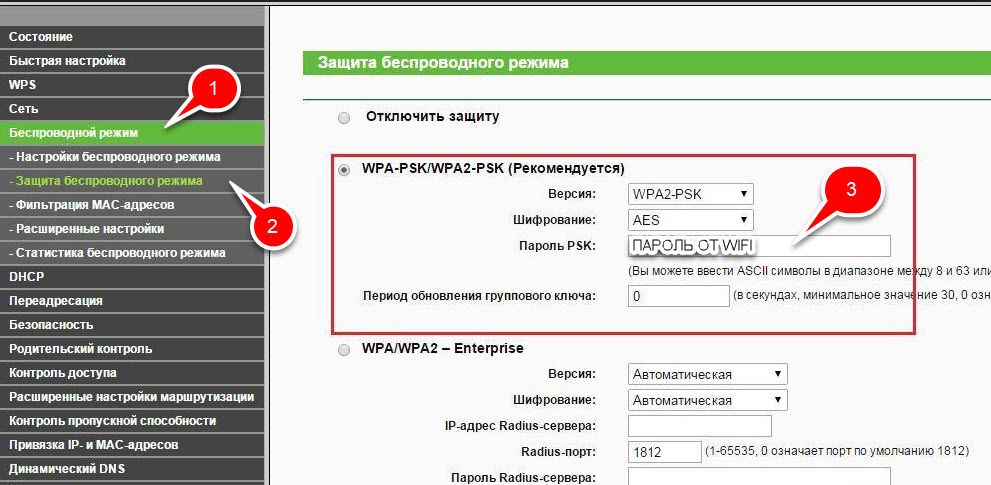 Если вы не используете эту функцию, то ее лучше отключить.
Если вы не используете эту функцию, то ее лучше отключить.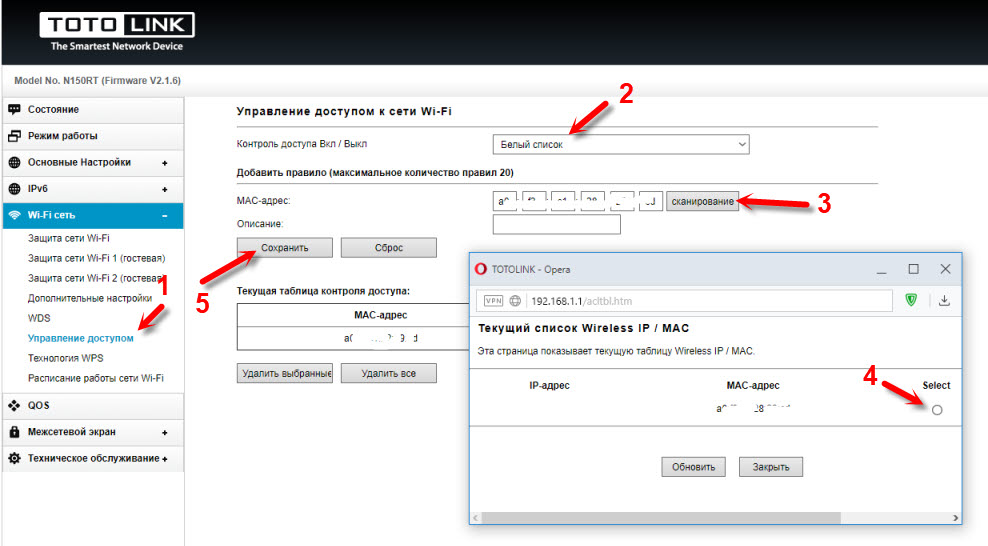 1. Появится окошко с полями для логина и пароля.
1. Появится окошко с полями для логина и пароля. Надёжный роутер позволит забыть про все предыдущие советы. Также есть множество дополнительных средств безопасности, если не хочется расставаться с текущим роутером.
Надёжный роутер позволит забыть про все предыдущие советы. Также есть множество дополнительных средств безопасности, если не хочется расставаться с текущим роутером. Как правило, при попытке взлома у IoT‑устройств обнаруживается ряд уязвимостей, поэтому для таких устройств важно обеспечить дополнительную безопасность. Передовой роутер с защитой IoT‑устройств влетит в копеечку, но это того стоит, если не хочется лишаться умного дома и нужно сохранить безопасность домашней сети.
Как правило, при попытке взлома у IoT‑устройств обнаруживается ряд уязвимостей, поэтому для таких устройств важно обеспечить дополнительную безопасность. Передовой роутер с защитой IoT‑устройств влетит в копеечку, но это того стоит, если не хочется лишаться умного дома и нужно сохранить безопасность домашней сети.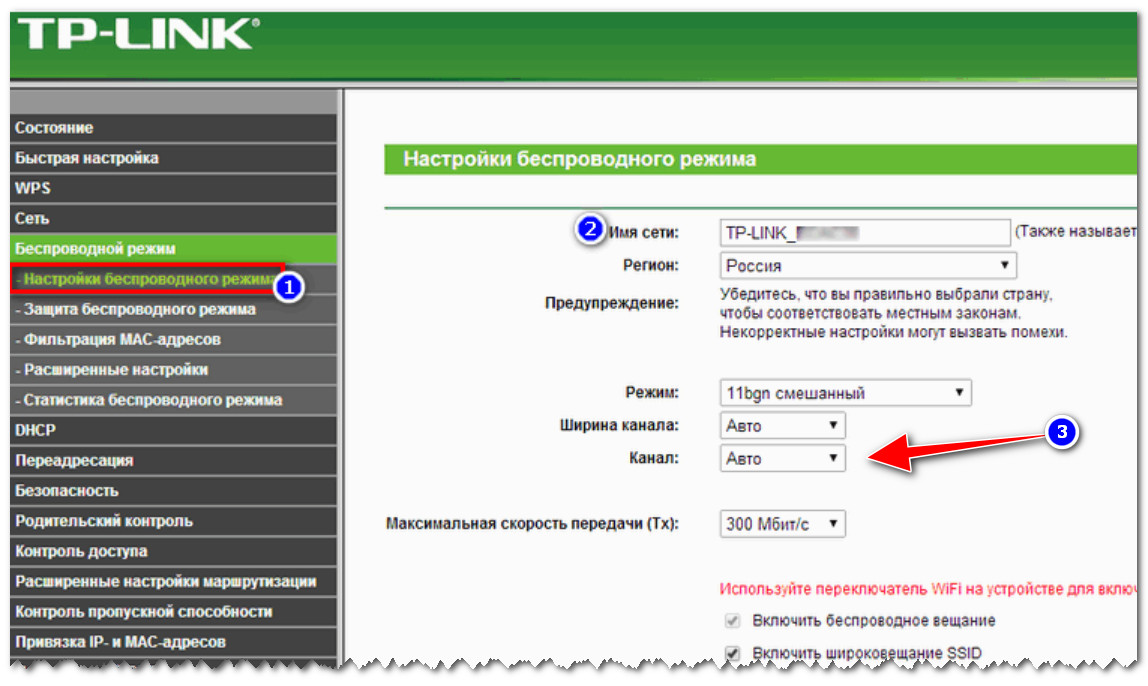
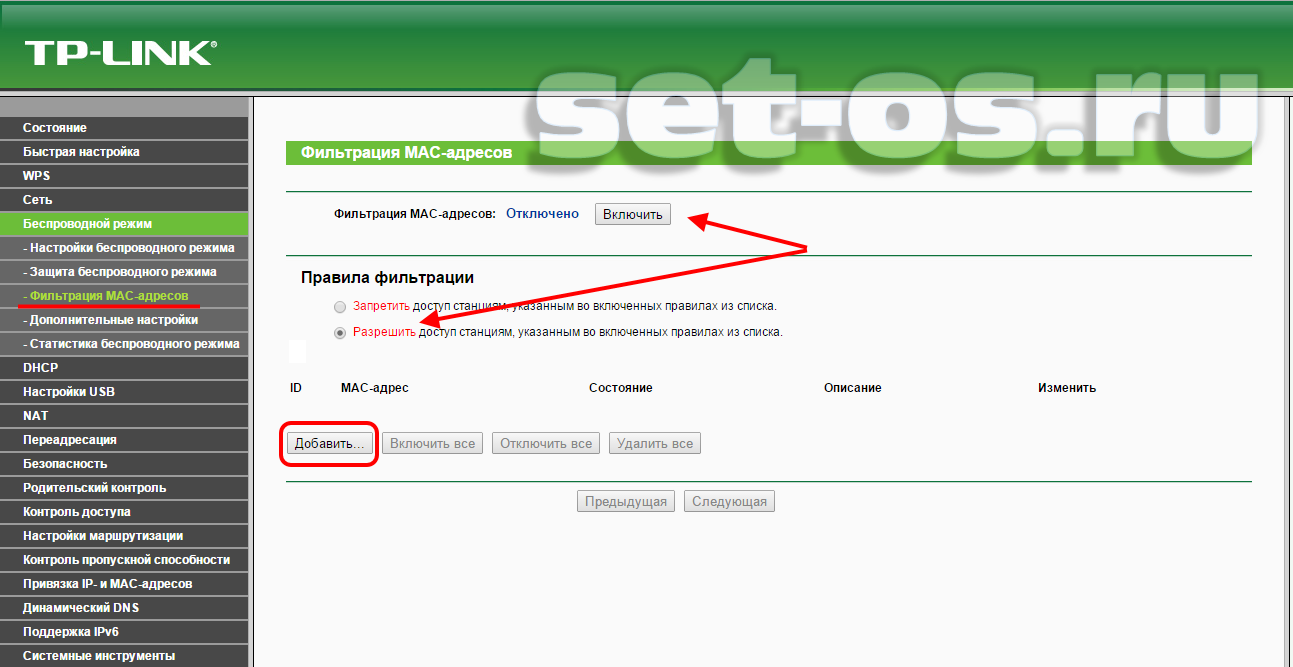 0.1
0.1